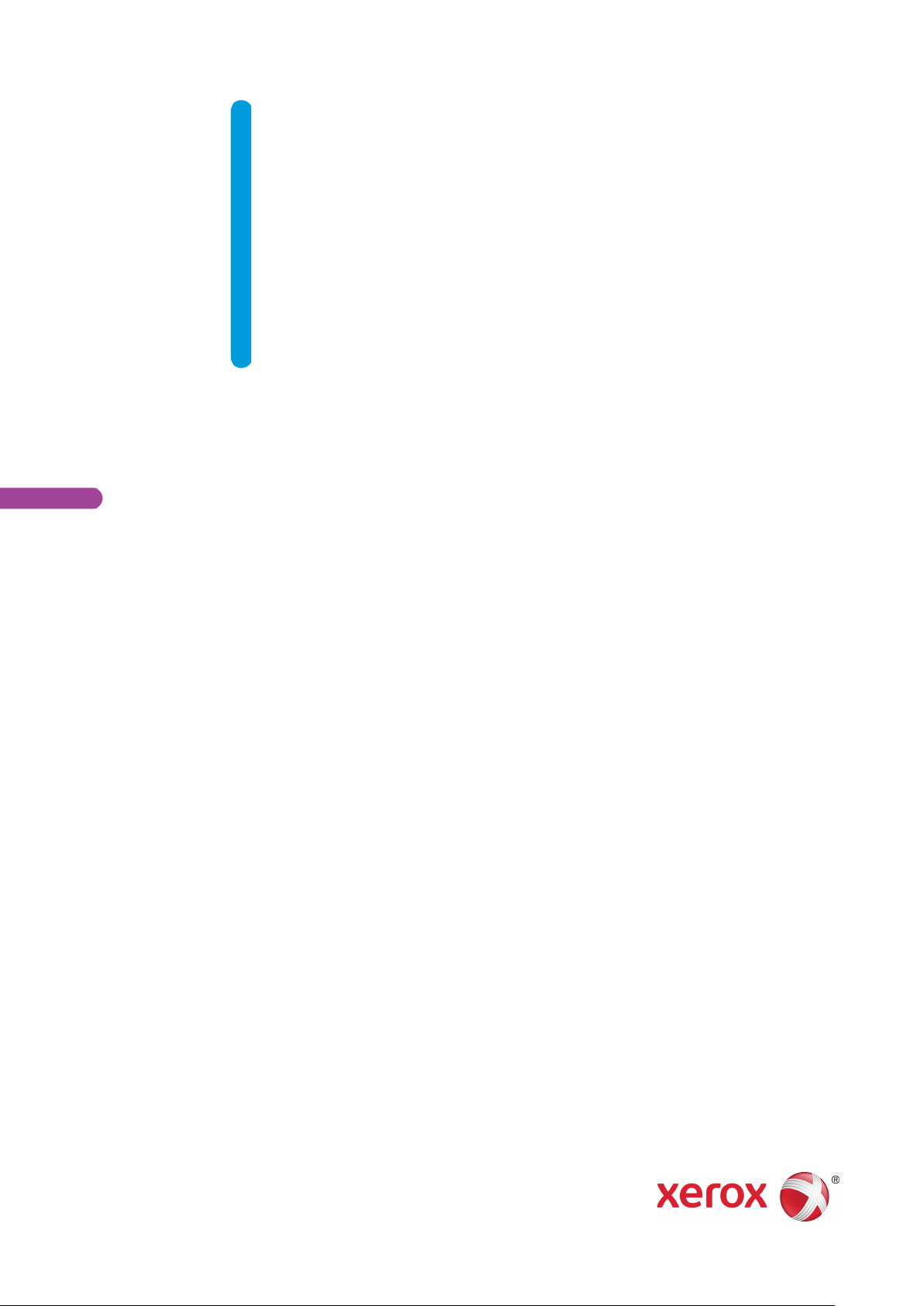
ΈΚΔΟΣΗ 4.0
ΆΡΤΙΟΣ 2019
Μ
702P05692
Xerox
®
VersaLink
Οδηγός χρήσης
®
B400 Εκτυπωτής

© 2019 Xerox Corporation. Με την επιφύλαξη παντός δικαιώματος. Τα Xerox®, Xerox με το εικονιστικό σήμα®, Ver-
®
saLink
cess Unified ID System
, FreeFlow®, SMARTsend®, Scan to PC Desktop®, MeterAssistant®, SuppliesAssistant®, Xerox Secure Ac-
®
, Xerox Extensible Interface Platform®, Global Print Driver®και Mobile Express Driver
®
αποτελούν εμπορικά σήματα της Xerox Corporation στις Ηνωμένες Πολιτείες ή/και σε άλλες χώρες.
Η ονομασία Adobe
®
Flash
, Macromedia®, Photoshop®και PostScript®είναι εμπορικά σήματα ή σήματα κατατεθέντα της Adobe Sy-
®
, το λογότυπο Adobe PDF, οι ονομασίες Adobe®Reader®, Adobe®Type Manager®, ATM™,
stems, Inc.
®
Οι ονομασίες Apple
®
Print
, Mac®, Mac OS®και Macintosh®είναι εμπορικά σήματα ή σήματα κατατεθέντα της Apple Inc.στις Η.Π.Α. και
, Bonjour®, EtherTalk™, TrueType®, iPad®, iPhone®, iPod®, iPod touch®, AirPrint®και τα Air-
σε άλλες χώρες.
Η υπηρεσία εκτύπωσης μέσω Web Google Cloud Print
τεχνολογίας κινητής τηλεφωνίας Android
Οι ονομασίες HP-GL
®
, HP-UX®και PCL®είναι εμπορικά σήματα της Hewlett-Packard Corporation στις Η.Π.Α. ή/
™
είναι εμπορικά σήματα της Google, Inc.
™
, η υπηρεσία email μέσω Web Gmail™και η πλατφόρμα
και σε άλλες χώρες.
®
Τα IBM
και AIX®αποτελούν εμπορικά σήματα της International Business Machines Corporation στις Η.Π.Α. ή/και
σε άλλες χώρες.
Οι ονομασίες McAfee
®
, ePolicy Orchestrator®και McAfee ePO™είναι εμπορικά σήματα ή σήματα κατατεθέντα της
McAfee, Inc. στις Η.Π.Α. και σε άλλες χώρες.
Οι ονομασίες Microsoft
®
, Windows Vista®, Windows®, Windows Server®και OneDrive®είναι εμπορικά σήματα της
Microsoft Corporation στις Η.Π.Α. και σε άλλες χώρες.
Το Mopria είναι σήμα κατατεθέν της Mopria Alliance.
Οι ονομασίες Novell
®
, NetWare®, NDPS®, NDS®, IPX™και Novell Distributed Print Services™ είναι εμπορικά σή-
ματα της Novell, Inc. στις Η.Π.Α. και σε άλλες χώρες.
®
Το εμπορικό σήμα PANTONE
και άλλα εμπορικά σήματα της Pantone, Inc. αποτελούν ιδιοκτησία της Pantone,
Inc.
®
Τα SGI
και IRIX®είναι σήματα κατατεθέντα της Silicon Graphics International Corp. ή των θυγατρικών της στις Η.
Π.Α. ή/και σε άλλες χώρες.
Οι ονομασίες Sun, Sun Microsystems και Solaris είναι εμπορικά σήματα της Oracle ή/και των συνεργατών της στις
Ηνωμένες Πολιτείες και άλλες χώρες.
Η ονομασία UNIX
®
είναι εμπορικό σήμα στις Η.Π.Α. και σε άλλες χώρες και χορηγείται αποκλειστικά από την X/
Open Company Limited.
®
Η ονομασία Wi-Fi CERTIFIED Wi-Fi Direct
είναι εμπορική ονομασία της Wi-Fi Alliance.
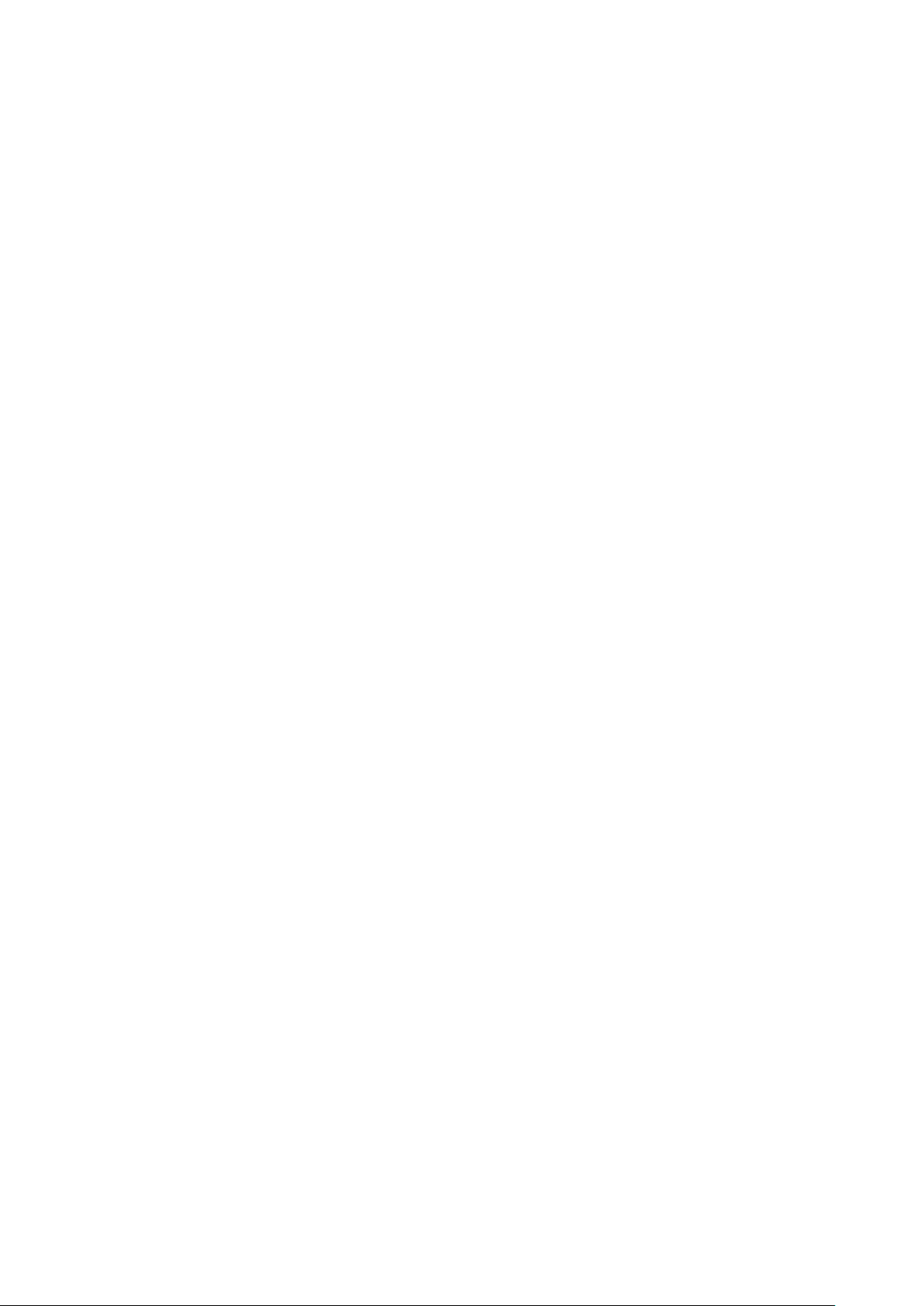
1 Ασφάλεια.............................................................................................................................. 9
Ειδοποιήσεις και Ασφάλεια .... . ...... . ..... . ..... . . ..... . ..... . ...... . ...... ..... . . ..... . . ..... ...... . ...... . ..... . ..... 10
Ηλεκτρική ασφάλεια .. . ..... . . ..... . . ..... ...... . ...... . ..... . ..... . . ..... . ..... . ...... . ...... ..... . . ..... . . ..... ...... . .... 11
Γενικές οδηγίες .. . ...... . ...... ...... . ..... . . ..... ...... . ...... . ..... . ..... . . ..... . . ..... ...... . ...... . ..... . ..... . . ..... 11
Καλώδιο τροφοδοσίας ...... ...... . ...... . ..... . ..... . . ..... . ..... . ...... . ...... ..... . . ..... . . ..... ...... . ...... . .... 11
Απενεργοποίηση έκτακτης ανάγκης......... . ..... . ..... . ...... . ..... . ...... . ..... . ..... . ...... . ...... ..... . . . 12
Ασφάλεια κατά τη λειτουργία ............ . . ..... . ..... . ...... . ...... ..... . . ..... . . ..... ...... . ...... . ..... . ..... . . ..... 13
Οδηγίες λειτουργίας.. . ...... . ..... . ..... . . ..... . ..... . ...... . ...... ..... . . ..... . . ..... ...... . ...... . ..... . ..... . . ..... 13
Εκπομπή όζοντος............ . ..... . ..... . ...... . ..... . ...... . ..... . ..... . ...... . ...... ..... . . ..... . . ..... . ..... . ...... . 13
Θέση εκτυπωτή ...... . ..... . . ..... . . ..... ...... . ...... . ..... . ..... . ...... . ..... . ...... . ..... . ..... . ...... . ...... ..... . . . 13
Αναλώσιμα εκτυπωτή ..... . ..... . ..... . ...... . ..... . ...... . ..... . ..... . ...... . ...... . .... . . ..... . . ..... . ..... . ...... . 14
Ασφάλεια κατά τη συντήρηση ..... . ..... . . ..... . ..... . ...... . ...... ..... . . ..... . . ..... ...... . ...... . ..... . ..... . . ..... 15
Σύμβολα στον εκτυπωτή....... ..... . . ..... . ...... ...... . ...... . ..... ...... . ...... . ..... . ..... . . ..... . . .... . ...... . ...... . 16
Πληροφορίες επικοινωνίας για θέματα περιβάλλοντος, υγείας και ασφαλείας .. . ...... . ...... . 18
2 Εγχειρίδιο άμεσης χρήσης ..............................................................................................19
Εξαρτήματα του εκτυπωτή ............ . ..... . ...... . ...... ..... . . ..... . . ..... ...... . ...... . ..... . ..... . . ..... . ..... . .... 20
Μπροστινή όψη ......... . . ..... . . ..... . ..... . ...... . ..... . ..... . . ..... . . ..... ...... . ...... . ..... . ..... . . ..... . ..... . .... 20
Πίνακας Ελέγχου ........... . . ..... . . ..... ...... . ...... . ..... . ..... . ...... . ..... . ...... . ..... . ..... . ...... . ...... ..... . . . 20
Εσωτερικά εξαρτήματα.......... ..... . ...... . ...... ...... . ..... . . ..... . ..... . ...... . ..... . ..... . . ..... . . ..... ...... . 23
Πίσω όψη . ..... . ..... . . ..... . ..... . ...... . ...... ..... . . ..... . . ..... ...... . ...... . ..... . ..... . . ..... . ..... . ...... . ...... . .... 23
Επιλογές ενεργοποίησης ..... . ..... . ...... . ...... . ..... . ..... . . ..... . ..... . ...... . ...... ..... . ...... . ...... ...... . ..... . . . 24
Ενεργοποίηση του εκτυπωτή . . ..... . . ..... . ..... . ...... . ...... ..... . . ..... . . ..... ...... . ...... . ..... . ..... . . ..... 24
Έξοδος από τη λειτουργία χαμηλής κατανάλωσης ενέργειας ή τη λειτουργία
αδράνειας .... . ..... . ...... . ..... . ...... . ..... . ..... . ...... . ...... ..... . . ..... . . ..... ...... . ...... . ..... . ..... . . ..... . . .... . 24
Επανεκκίνηση, είσοδος στη λειτουργία αδράνειας ή τη λειτουργία χαμηλής κατα-
νάλωσης ενέργειας ... . ..... . ...... . ..... . ..... . ...... . ...... ..... . . ..... . . ..... ...... . ...... . ..... . ..... . . ..... . . .... . 25
Πρόσβαση στον εκτυπωτή . ..... . . ..... . . ..... ...... . ...... . ..... . ..... . . ..... . ..... . ...... . ...... ..... . . ..... . . ..... .... 26
Σύνδεση ... . . ..... . ..... . ...... . ...... ..... . . ..... . . ..... ...... . ...... . ..... . ..... . . ..... . ..... . ...... . ...... ..... . . ..... . ... 26
Smart Card (Έξυπνη κάρτα) .... . ...... . ...... ..... . . ..... . . ..... ...... . ...... . ..... . ..... . . ..... . ..... . ...... . .... 26
Εισαγωγή στις εφαρμογές . . ..... . . ..... ...... . ...... . ..... . ..... . . ..... . ..... . ...... . ...... ..... . . ..... . . ..... . ..... . .... 27
Σελίδες πληροφοριών .... . ..... . ..... . . ..... . ..... . ...... . ...... . ..... ...... . ...... . ..... . ..... . . ..... . ..... . ...... . ...... . 28
Εκτύπωση σελίδων πληροφοριών.. . ..... . ..... . . ..... . ..... . ...... . ...... ..... . . ..... . . ..... . ..... . ...... . .... 28
Αναφορά διαμόρφωσης ...... ..... . . ..... . . ..... ...... . ...... . ..... . ..... . . ..... . ..... . ...... . ...... ..... . . ..... . ... 29
Το Embedded Web Server...... . ...... . ..... . ..... . ...... . ..... . ..... . . ..... . . ..... ...... . ...... . ..... . ..... . . ..... . ..... . 30
Πρόσβαση στον Ενσωματωμένο διακομιστή Web.. . ..... . . ..... . ..... . ...... . ...... ..... . . ..... . . ..... 30
Εύρεση της διεύθυνσης IP του εκτυπωτή.......... . . ..... . ..... . ...... . ...... . .... . . ..... . . ..... . ..... . .... 30
Πιστοποιητικά για Ενσωματωμένο διακομιστή Web.. . ..... . ..... . ...... . ...... . ..... . ..... . . ..... . ... 31
Λήψη της αναφοράς ρύθμισης παραμέτρων από τον Ενσωματωμένο διακομιστή
Web .... . ...... . ..... . ..... . . ..... . ..... . ...... . ...... ..... . . ..... . . ..... . ..... . ...... . ..... . ..... . ...... . ...... ...... . ..... . . . 31
Χρήση της λειτουργίας Remote Control Panel (Απομακρυσμένος πίνακας
ελέγχου)........ ..... . ...... . ...... . ..... . ..... . . ..... . ..... . ...... . ...... ..... . . ..... . . ..... ...... . ...... . ..... . ..... . . ..... 32
Εγκατάσταση και ρύθμιση .. . . ..... . ..... . ...... . ...... ..... . . ..... . ...... ...... . ...... . ..... ...... . ...... . ..... . ..... . . . 33
Επισκόπηση εγκατάστασης και ρύθμισης... . ..... . . ..... . . ..... ...... . ...... . ..... . ..... . . ..... . ..... . .... 33
Επιλογή τοποθεσίας για τον εκτυπωτή .. ...... . ...... . .... . . ..... . . ..... . ..... . ...... . ...... ..... . . ..... . ... 33
Σύνδεση του εκτυπωτή . . ..... ...... . ...... . ..... . ..... . . ..... . ..... . ...... . ...... . .... . . ..... . ...... . ..... . ...... . ..... . .. 34
Επιλογή μεθόδου σύνδεσης ......... . . ..... . . ..... ...... . ...... . ..... . ..... . . ..... . ..... . ...... . ...... ..... . . ..... 34
Σύνδεση με υπολογιστή μέσω USB.......... . ..... . . ..... . ...... ...... . ...... . ..... ...... . ...... . ..... . ..... . . . 34
Σύνδεση σε ενσύρματο δίκτυο . ...... . .... . . ..... . . ..... . ..... . ...... . ...... ..... . . ..... . . ..... ...... . ...... . .... 35
Xerox®VersaLink®B400 Εκτυπωτής
Οδηγός χρήσης
3
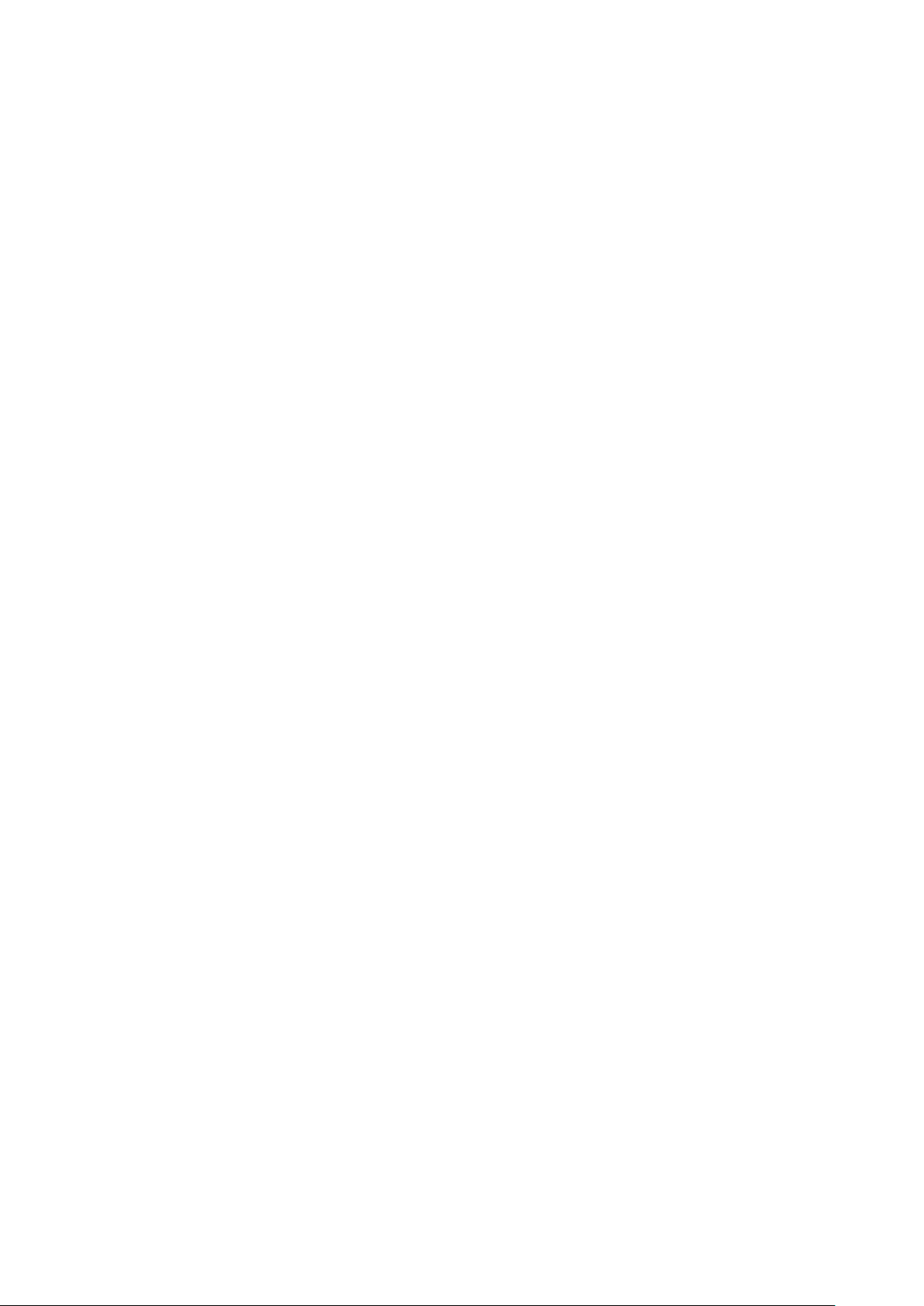
Σύνδεση σε ασύρματο δίκτυο............ . ...... . ...... ..... . ...... . ...... ...... . ..... . . ..... . ..... . ...... . ..... . . 35
Αρχική ρύθμιση εκτυπωτή .......... . ...... . ..... . ...... . ..... . ..... . ...... . ...... ..... . . ..... . . ..... ...... . ...... . 42
Ρύθμιση παραμέτρων του AirPrint ..... . ..... . ...... . ..... . ..... . ...... . ...... ..... . . ..... . . ..... . ..... . ...... . 43
Διαμόρφωση της υπηρεσίας Google Cloud Print........... . . ..... ...... . ...... . ..... . ..... . . ..... . ..... . 44
Εγκατάσταση του λογισμικού ... . ...... . ...... . ..... . ..... . . ..... . ..... . ...... . ...... ..... . ...... . ...... ...... . ..... . . . 45
Απαιτήσεις λειτουργικού συστήματος.... . . ..... . ..... . ...... . ...... . .... . . ..... . ...... . ..... . ...... . ..... . .. 45
Εγκατάσταση των προγραμμάτων οδήγησης εκτύπωσης για Δικτυακό εκτυπωτή
των Windows .. ...... . ...... . ..... . ..... . . ..... . ..... . ...... . ...... . ..... . ..... . . ..... . ..... . ...... . ...... ..... . . ..... . ... 45
Εγκατάσταση των Οδηγών εκτύπωσης για εκτυπωτή USB των Windows.......... . ..... . . . 46
Εγκατάσταση των προγραμμάτων οδήγησης και βοηθητικών προγραμμάτων για
Macintosh OS X... . . ..... . ..... . ...... . ...... . .... . . ..... . . ..... . ..... . ...... . ...... ..... . . ..... . . ..... ...... . ...... . .... 46
Εγκατάσταση οδηγών και βοηθητικών προγραμμάτων για UNIX και Linux . ...... . ...... . 47
Εγκατάσταση του εκτυπωτή ως συσκευή WSD (Web Services on Devices) ........... . ..... 48
Περισσότερες πληροφορίες..... . . ..... . . ..... . ..... . ...... . ..... . ..... . . ..... . . .... . ...... . ...... . ..... . ..... . . ..... . ... 49
3 Προσαρμογή και εξατομίκευση ....................................................................................51
Επισκόπηση προσαρμοσμένων και εξατομικευμένων ρυθμίσεων ... . ..... . ..... . . ..... . ..... . ...... . 52
Προσαρμογή ή εξατομίκευση της αρχικής οθόνης . . ...... . ...... . ..... . ..... . . ..... . ..... . ...... . ...... ..... 53
Απόκρυψη ή εμφάνιση μιας εφαρμογής στην αρχική οθόνη... . ..... . ...... . ...... ..... . . ..... . ... 53
Αναδιάταξη των εφαρμογών στην αρχική οθόνη .... . ...... ..... . . ..... . . ..... ...... . ...... . ..... . ..... 53
Προσαρμογή ή εξατομίκευση των εφαρμογών. . . ..... . ..... . ...... . ...... ..... . . ..... . . ..... . ..... . ...... . .... 54
Προσαρμογή ή εξατομίκευση της λίστας λειτουργιών .. . ..... . ...... . ..... . ..... . . ..... . . ..... ...... . 54
Αποθήκευση προεπιλογών . ..... ...... . ...... . ..... . ..... . . ..... . ..... . ...... . ...... ..... . . ..... . . ..... ...... . .... 54
Κατάργηση προσαρμογής εφαρμογής με τον πίνακα ελέγχου.. . ..... . ..... . ...... . ...... ..... . . . 55
4 Xerox®Apps .......................................................................................................................57
Xerox®App Gallery.. . ...... . ..... . ..... . . ..... . ..... . ...... . ...... ..... . ...... . ...... ...... . ..... . . ..... . ..... . ...... . ..... . . 58
Επισκόπηση του Xerox
Δημιουργία λογαριασμού Xerox® App Gallery ........ . ...... . ..... . ..... . . ..... . ..... . ...... . ...... . .... 58
Σύνδεση στο λογαριασμό σας Xerox
Εγκατάσταση ή ενημέρωση μιας εφαρμογής από το Xerox
Συσκευή... . ..... . . ..... . ..... . ...... . ...... ..... . . ..... . . ..... ...... . ...... . ..... . ..... . . ..... . ..... . ...... . ...... . .... . . ..... . ... 61
Επισκόπηση συσκευής.... ..... . . ..... . ...... ...... . ...... . ..... . ..... . ...... . ..... . ..... . . ..... . . ..... ...... . ...... . 61
Σχετικά με ..... ..... . ...... . ...... ...... . ..... . . ..... ...... . ...... . ..... . ..... . . ..... . ..... . ...... . ...... . .... . . ..... . . ..... 62
Κατάσταση αναλωσίμων.. . ...... . ..... . ..... . . ..... . ..... . ...... . ...... ..... . . ..... . . ..... ...... . ...... . ..... . ..... 62
Χρέωση & μετρητές χρήσης .. ..... . ...... . ...... ..... . . ..... . ...... . ..... . ...... . ..... . ..... . ...... . ...... ..... . . . 63
Επαναφορά εργοστασιακών προεπιλογών........ . ..... . ...... . ...... ..... . . ..... . . ..... ...... . ...... . .... 64
Απομακρυσμένες υπηρεσίες .......... . ...... . ..... . ..... . . ..... . ..... . ...... . ...... ..... . . ..... . . ..... . ..... . .... 64
Εργασίες ............ . ..... . ...... . ...... ...... . ..... . . ..... ...... . ...... . ..... . ..... . . ..... . ..... . ...... . ...... ..... . . ..... . . ..... 65
Επισκόπηση εργασιών ...... . ..... . ...... . ...... ..... . . ..... . . ..... ...... . ...... . ..... . ..... . . ..... . ..... . ...... . .... 65
Διαχείριση εργασιών ....... . ...... . ..... . ..... . ...... . ...... ..... . . ..... . . ..... ...... . ...... . ..... . ..... . . ..... . ..... . 65
Διαχείριση ειδικών ειδών εργασιών.......... . ...... ..... . ...... . ...... . ..... . ..... . . ..... . ..... . ...... . ...... . 66
Διαχείριση εργασιών με το Embedded Web Server ....... . . ..... . . ..... ...... . ...... . ..... . ..... . . ..... 69
USB...... . ..... . . ..... . ..... . ...... . ...... ..... . . ..... . ...... . ..... . ...... . ..... . ..... . ...... . ...... ..... . . ..... . . ..... ...... . ...... . 70
Επισκόπηση USB ....... ...... . ...... . ..... . ..... . . ..... . ..... . ...... . ...... ..... . . ..... . . ..... . ..... . ...... . ...... ..... 70
Εκτύπωση από μονάδα Flash USB ......... . . ..... . ..... . ...... . ...... ..... . . ..... . ...... ...... . ...... . ..... . .. 70
Εκτύπωση από μια μονάδα Flash USB που έχει ήδη τοποθετηθεί στον
εκτυπωτή........... . ...... . ..... . ...... . ..... . ..... . ...... . ...... ..... . . ..... . . ..... ...... . ...... . ..... . ..... . . ..... . ..... . 71
@PrintByXerox....... . ..... . ...... . ...... . ..... . ..... . . ..... . ..... . ...... . ...... ..... . . ..... . . ..... ...... . ...... . ..... . ..... . ... 72
Επισκόπηση της εφαρμογής @PrintByXerox..... ..... . . ..... . . ..... ...... . ...... . ..... . ..... . . ..... . . .... . 72
®
App Gallery .... . ..... . . ..... . ..... . ...... . ...... ..... . . ..... . . ..... ...... . ...... . .... 58
®
App Gallery.... . . ..... ...... . ...... . ..... . ..... . . ..... . ..... . .... 59
®
App Gallery .......... . ..... ... 59
4
Xerox®VersaLink®B400 Εκτυπωτής
Οδηγός χρήσης
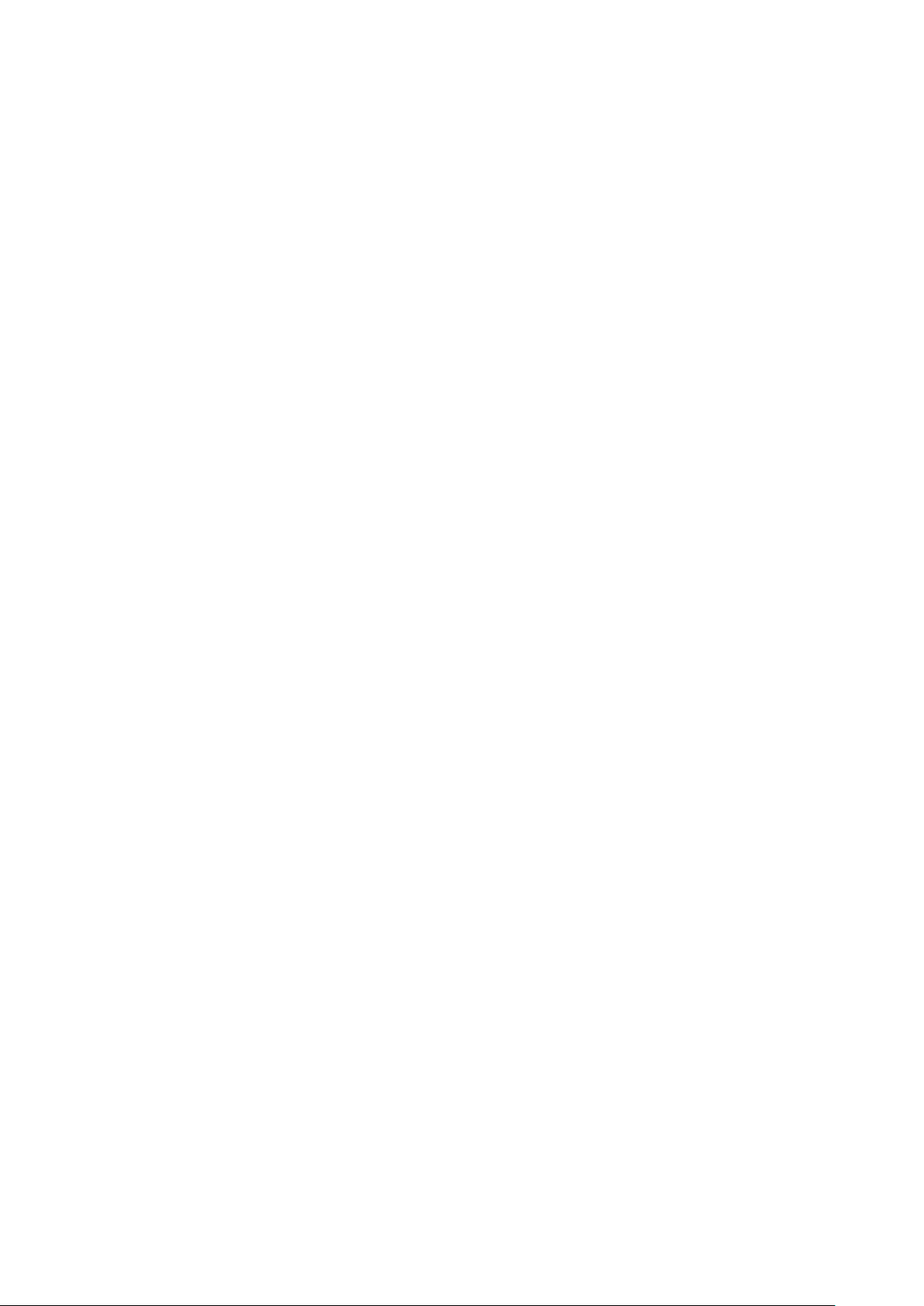
Εκτύπωση με την εφαρμογή εκτυπωτή @PrintByXerox ...... . ...... . ...... ..... . . ..... . . ..... . ..... . 72
5 Εκτύπωση...........................................................................................................................73
Επισκόπηση εκτύπωσης ........ . ...... . ..... . ..... . . ..... . . ..... ...... . ...... . ..... . ..... . . ..... . ..... . ...... . ...... ..... 74
Ορισμός επιλογών εκτύπωσης . . ..... . . ..... . . .... . ...... . ...... . ..... . ..... . . ..... . ..... . ...... . ...... ..... . . ..... . ... 75
Βοήθεια του προγράμματος οδήγησης εκτύπωσης...... . . ..... . ..... . ...... . ...... . ..... . ..... . . ..... 75
Επιλογές εκτύπωσης στα Windows ......... . ..... . . ..... . ..... . ...... . ...... ..... . ...... . ...... ...... . ..... . . . 75
Επιλογές εκτύπωσης Macintosh ... . . ..... ...... . ...... . ..... . ..... . . ..... . ..... . ...... . ...... . .... . . ..... . . ..... 77
Εκτύπωση UNIX και Linux ........ . ..... . . ..... . . .... . ...... . ...... . ..... . ..... . . ..... . ..... . ...... . ...... ..... . ... 78
Επιλογές Mobile Printing ...... . ..... . ...... . ...... ..... . . ..... . ...... ...... . ...... . ..... ...... . ...... . ..... . ..... . . . 80
Λειτουργίες εκτύπωσης.......... . ..... . ..... . . ..... . . .... . ...... . ...... . ..... . ..... . . ..... . ..... . ...... . ...... ..... . . ..... 82
Διαχείριση εργασιών ....... . ...... . ..... . ..... . ...... . ...... ..... . . ..... . . ..... ...... . ...... . ..... . ..... . . ..... . ..... . 82
Εκτύπωση ειδικών τύπων εργασιών.......... . ...... . ..... . ..... . . ..... . ..... . ...... . ...... . .... . . ..... . . ..... 83
Ορισμός επιλογών χαρτιού για εκτύπωση.... . ...... . ..... . ..... . . ..... . ..... . ...... . ...... ..... . . ..... . ... 84
Προσαρμογή.. . ..... . ..... . . ..... . ..... . ...... . ...... ..... . . ..... . . ..... ...... . ...... . ..... . ..... . . ..... . ..... . ...... . .... 84
Εκτύπωση και στις δύο όψεις του χαρτιού .... . . ..... . ..... . ...... . ...... ..... . ...... . ...... ...... . ..... . . . 85
Εκτύπωση αντεστραμμένων ειδώλων . ..... . ...... . ..... . . ..... ...... . ...... . ..... . ..... . . ..... . ..... . ...... . 86
Εκτύπωση πολλαπλών σελίδων σε ένα φύλλο χαρτιού ..... . ..... . ..... . ...... . ..... . ...... . ..... . . . 86
Ποιότητα εκτύπωσης ............. ..... . ...... . ...... ...... . ..... . . ..... ...... . ...... . ..... . ..... . . ..... . . .... . ...... . 86
Επιλογές ειδώλων ... . ..... . . ..... . . .... . ...... . ...... . ..... . ..... . ...... . ..... . ...... . ..... . ..... . ...... . ...... ..... . . . 86
Αντίθεση......... . ..... . ...... . ...... ..... . . ..... . . ..... ...... . ...... . ..... . ..... . . ..... . ..... . ...... . ...... . .... . . ..... . ... 86
Φωτεινότητα......... . ..... . ..... . . ..... . . ..... ...... . ...... . ..... . ..... . . ..... . ..... . ...... . ...... ..... . . ..... . . ..... .... 87
Μετατόπιση ειδώλου ........... . . ..... ...... . ...... . ..... . ..... . ...... . ..... . ...... . ..... . . ..... ...... . ...... . ..... . . 87
Εκτύπωση φυλλαδίων.......... . . ..... . ..... . ...... . ...... ..... . ...... . ...... . ..... . ..... . . ..... . ..... . ...... . ...... . 87
Χρήση ειδικών σελίδων .... . ...... ..... . . ..... . . ..... . ..... . ...... . ..... . ..... . . ..... . . ..... ...... . ...... . ..... . ..... 87
Εκτύπωση υδατογραφημάτων για Windows ............ ...... . ...... . ..... . ..... . . ..... . ..... . ...... . .... 89
Προσανατολισμός..... . ..... . ...... . ..... . ..... . ...... . ...... ..... . . ..... . . ..... ...... . ...... . ..... . ..... . . ..... . ..... . 90
Εκτύπωση διαχωριστικών σελίδων . . . ..... . ..... . ...... . ...... ..... . . ..... . . ..... ...... . ...... . ..... . ..... . ... 91
Επιλογή ειδοποίησης ολοκλήρωσης εργασίας για Windows ... . . ..... . ...... ...... . ...... . ..... ... 91
Χρήση ειδικών μεγεθών χαρτιού.. . ..... . . ..... . . ..... ...... . ...... . ..... . ..... . . ..... . ..... . ...... . ...... ..... . . ..... 92
Εκτύπωση σε ειδικά μεγέθη χαρτιού.......... . . ..... . . ..... . ..... . ...... . ..... . ..... . . ..... . . ..... ...... . .... 92
Ορισμός των ειδικών μεγεθών χαρτιού . . ...... . ...... ..... . . ..... . . ..... ...... . ...... . ..... . ..... . . ..... . ... 92
6 Χαρτί και μέσα εκτύπωσης ............................................................................................95
Υποστηριζόμενο χαρτί ........ . . ..... ...... . ...... . ..... . ..... . . ..... . ...... ...... . ...... . ..... ...... . ...... . ..... . ..... . . . 96
Παραγγελία χαρτιού..... . ...... . ..... . ..... . . ..... . . .... . ...... . ...... . ..... . ..... . . ..... . ..... . ...... . ...... ..... . ... 96
Γενικές οδηγίες τοποθέτησης χαρτιού............. . ..... . ..... . ...... . ...... . ..... . ..... . . ..... . ..... . ...... . 96
Χαρτί που μπορεί να προκαλέσει ζημιά στον εκτυπωτή σας.... . ..... . . ..... . ..... . ...... . ...... . 96
Οδηγίες αποθήκευσης χαρτιού ...... ..... . . ..... . . ..... . ..... . ...... . ..... . ..... . . ..... . . ..... ...... . ...... . .... 97
Υποστηριζόμενα βασικά μεγέθη χαρτιού . ..... . ..... . ...... . ...... ..... . . ..... . ...... ...... . ...... . ..... ... 98
Υποστηριζόμενα είδη και βάρη χαρτιού.... . ...... . ..... . ..... . . ..... . ..... . ...... . ...... ..... . . ..... . . ..... 98
Υποστηριζόμενα κοινά μεγέθη χαρτιού για Αυτόματη εκτύπωση διπλής
όψης ..... . ..... . . ..... . ..... . ...... . ...... ..... . ...... . ...... ...... . ..... . . ..... ...... . ...... . ..... . ..... . . ..... . ..... . ...... . 99
Υποστηριζόμενα είδη και βάρη χαρτιού για Αυτόματη εκτύπωση διπλής
όψης ..... . ..... . . ..... . ..... . ...... . ...... ..... . ...... . ...... ...... . ..... . . ..... ...... . ...... . ..... . ..... . . ..... . ..... . ...... . 99
Υποστηριζόμενα ειδικά μεγέθη χαρτιού. ...... . ..... . ..... . . ..... . ..... . ...... . ...... ..... . . ..... . . ..... .... 99
Χαρτί καρτών/εξωφ...... . ...... . ..... . ..... . . ..... . ..... . ...... . ...... ..... . . ..... . . ..... ...... . ...... . ..... . ..... . ... 99
Τροφοδοσία χαρτιού.... ...... . ...... . ..... . ..... . . ..... . ..... . ...... . ...... . .... . . ..... . . ..... . ..... . ...... . ...... ..... . . 101
Αλλαγή ρυθμίσεων χαρτιού . . . ..... . ...... ...... . ...... . ..... ...... . ...... . ..... . ..... . . ..... . ..... . ...... . ..... 101
Τοποθέτηση χαρτιού στους Δίσκους 1–4 ...... . ..... . ...... . ...... . .... . . ..... . ...... . ..... . ...... . ..... . 102
Τοποθέτηση χαρτιού στο δίσκο Bypass.......... . ..... . ...... . ...... ...... . ..... . . ..... ...... . ...... . ..... 104
Xerox®VersaLink®B400 Εκτυπωτής
Οδηγός χρήσης
5
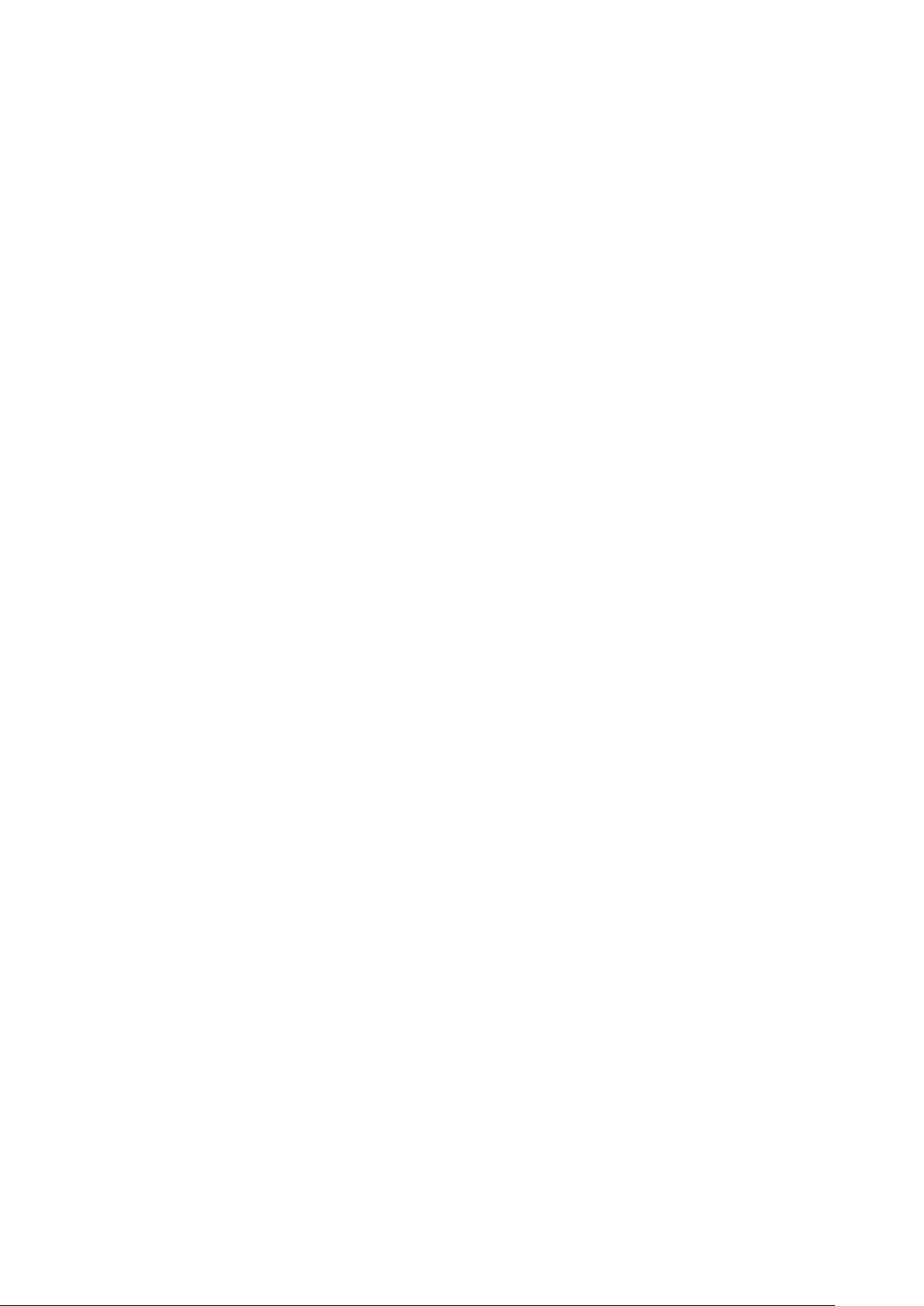
Τοποθέτηση μικρών μεγεθών χαρτιού στο δίσκο Bypass . . ..... ...... . ...... . ..... . ..... . . ..... . . 107
Διαμόρφωση δίσκων 1 - 4 για το μήκος χαρτιού ... . . ..... . . ..... . ..... . ...... . ..... . ..... . . ..... . . ... 110
Εκτύπωση σε ειδικό χαρτί..... . ...... ..... . ...... . ...... ...... . ..... . . ..... . ..... . ...... . ..... . ..... . . ..... . . ..... ..... 112
Φάκελοι .......... . . ..... . ..... . ...... . ...... ..... . . ..... . . ..... ...... . ...... . ..... . ..... . . ..... . ..... . ...... . ...... . ..... . 112
Ετικέτες ...... . . ..... . ...... . ..... . ...... . ..... . ..... . ...... . ...... ..... . . ..... . . ..... ...... . ...... . ..... . ..... . . ..... . .... 116
7 Συντήρηση ...................................................................................................................... 121
Γενικά μέτρα προφύλαξης . ..... ...... . ...... . ..... . ..... . . ..... . ..... . ...... . ...... ..... . . ..... . . ..... ...... . ...... . .. 122
Καθαρισμός του εκτυπωτή .... . ...... . ...... ..... . . ..... . . ..... ...... . ...... . ..... . ..... . . ..... . ..... . ...... . ...... . .. 123
Καθαρισμός των εξωτερικών επιφανειών.. . ...... . ..... . ..... . . ..... . . ..... ...... . ...... . ..... . ..... . . ... 123
Καθαρισμός του εσωτερικού...... . ...... . ...... . ..... . ..... . ...... . ..... . ...... . ..... . ..... . ...... . ...... ..... . 123
Ρυθμίσεις και διαδικασίες συντήρησης .......... . ...... . ..... ...... . ...... . ..... . ..... . . ..... . ..... . ...... . ..... 124
Ρύθμιση της ευθυγράμμισης χαρτιού.......... . ..... . . ..... . ..... . ...... . ...... . .... . . ..... . . ..... . ..... . .. 124
Αναλώσιμα ....... ...... . ...... . ..... . ..... . . ..... . ..... . ...... . ...... ..... . ...... . ...... ...... . ..... . . ..... . ..... . ...... . ..... 126
Αναλώσιμα ........ . ...... . ..... . ...... . ..... . ..... . ...... . ...... ..... . . ..... . . ..... ...... . ...... . ..... . ..... . . ..... . .... 126
Στοιχεία προγραμματισμένης συντήρησης .......... . ...... . ..... . ..... . . ..... . ..... . ...... . ...... ..... . . 126
Παραγγελία αναλωσίμων .. . . ..... . . ..... ...... . ...... . ..... . ..... . . ..... . ..... . ...... . ...... ..... . . ..... . . ..... . . 126
Κασέτες γραφίτη . ...... . ...... ...... . ..... . . ..... . ..... . ...... . ..... . ..... . . ..... . . ..... ...... . ...... . ..... . ..... . . ... 127
Ανακύκλωση αναλωσίμων ... ...... . ...... . ..... . ..... . . ..... . ..... . ...... . ...... ..... . ...... . ...... . ..... . ..... . 128
Διαχείριση του εκτυπωτή ... . ..... . ..... . . ..... . ..... . ...... . ...... ..... . . ..... . . ..... ...... . ...... . ..... . ..... . . ..... . . 129
Προβολή της ένδειξης μετρητή ........... . . ..... . ..... . ...... . ..... . ..... . . ..... . . ..... ...... . ...... . ..... . ... 129
Εκτύπωση της αναφοράς σύνοψης χρέωσης .... . ...... . ..... . ..... . . ..... . ..... . ...... . ...... ..... . . ... 129
Μετακίνηση του εκτυπωτή .......... . ..... . . ..... ...... . ...... . ..... . ..... . . ..... . ..... . ...... . ...... ..... . . ..... . . ... 130
8 Αντιμετώπιση προβλημάτων ...................................................................................... 133
Αντιμετώπιση γενικών προβλημάτων ..... . ...... . ..... . ..... . ...... . ..... . ...... . ..... . ..... . ...... . ...... ..... . 134
Δεν είναι δυνατή η ενεργοποίηση του εκτυπωτή......... . ..... . ...... . ..... . . ..... ...... . ...... . ..... 134
Εκτελείται συχνά επαναφορά ή απενεργοποίηση του εκτυπωτή.......... . ...... ...... . ..... . 134
Ο εκτυπωτής δεν εκτυπώνει ... . ...... . ..... . ..... . . ..... . . ..... ...... . ...... . ..... . ..... . . ..... . ..... . ...... . .. 135
Η εκτύπωση καθυστερεί υπερβολικά............ ...... . ...... . ..... . ..... . . ..... . ..... . ...... . ...... ..... . . 137
Το έγγραφο εκτυπώνεται από λάθος δίσκο.... . ..... . ...... . ..... . ...... . ..... . ..... . ...... . ...... . ..... 138
Προβλήματα αυτόματης εκτύπωσης 2 όψεων .... . ..... . ..... . . ..... . ..... . ...... . ...... ..... . . ..... . . 138
Ο εκτυπωτής παράγει ασυνήθιστους θορύβους...... . ...... . ...... . .... . . ..... . . ..... . ..... . ...... . .. 138
Ο δίσκος χαρτιού δεν θα κλείσει ......... . ..... . ...... . ..... . ..... . . ..... . . ..... ...... . ...... . ..... . ..... . . ... 139
Έχει σχηματιστεί συμπύκνωση στο εσωτερικό του εκτυπωτή ........... ...... . ...... . ..... . ... 139
Εμπλοκές χαρτιού ........ . . ..... . . ..... ...... . ...... . ..... . ..... . . ..... . ..... . ...... . ...... . .... . ...... . ...... . ..... . ..... . 140
Εντοπισμός εμπλοκών χαρτιού ...... . ...... . ..... . ..... . . ..... . ..... . ...... . ...... . ..... . ..... . . ..... . ..... . .. 140
Ελαχιστοποίηση εμπλοκών χαρτιού .. ..... . . ..... . ..... . ...... . ..... . ..... . . ..... . ...... ...... . ...... . ..... . 140
Αποκατάσταση εμπλοκών χαρτιού . . . ..... ...... . ...... . ..... . ..... . . ..... . ..... . ...... . ...... . ..... . ..... . . 142
Αντιμετώπιση προβλημάτων που αφορούν σε εμπλοκές χαρτιού ....... . ...... . ...... ..... . . 152
Προβλήματα στην ποιότητα εκτύπωσης. . ...... ..... . . ..... . ...... ...... . ...... . ..... . ..... . ...... . ..... . ..... . 155
Έλεγχος της ποιότητας εκτύπωσης....... . ...... . ..... . ..... . . ..... . . ..... ...... . ...... . ..... . ..... . . ..... . . 155
Χαρτί και μέσα εκτύπωσης ... . ..... . ...... . ...... ...... . ..... . . ..... ...... . ...... . ..... . ..... . . ..... . ..... . ..... 155
Επίλυση προβλημάτων που αφορούν στην ποιότητα εκτύπωσης .. ..... . ...... . ...... ..... . . 156
Λήψη βοήθειας . ...... . ...... ..... . . ..... . . ..... ...... . ...... . ..... . ..... . ...... . ..... . ...... . ..... . ..... . ...... . ...... . .... . 160
Προβολή μηνυμάτων προειδοποίησης στον πίνακα ελέγχου...... . . ..... ...... . ...... . ..... . ... 160
Προβολή των τρεχόντων σφαλμάτων στον πίνακα ελέγχου ....... . . ..... . ..... . ...... . ...... ... 160
Χρήση των ενσωματωμένων εργαλείων αντιμετώπισης προβλημάτων.. . ..... . . ..... . .... 160
Online Support Assistant (Ηλεκτρονική Τεχνική Υποστήριξη) ............ . ..... . ...... . ...... ... 160
6
Xerox®VersaLink®B400 Εκτυπωτής
Οδηγός χρήσης
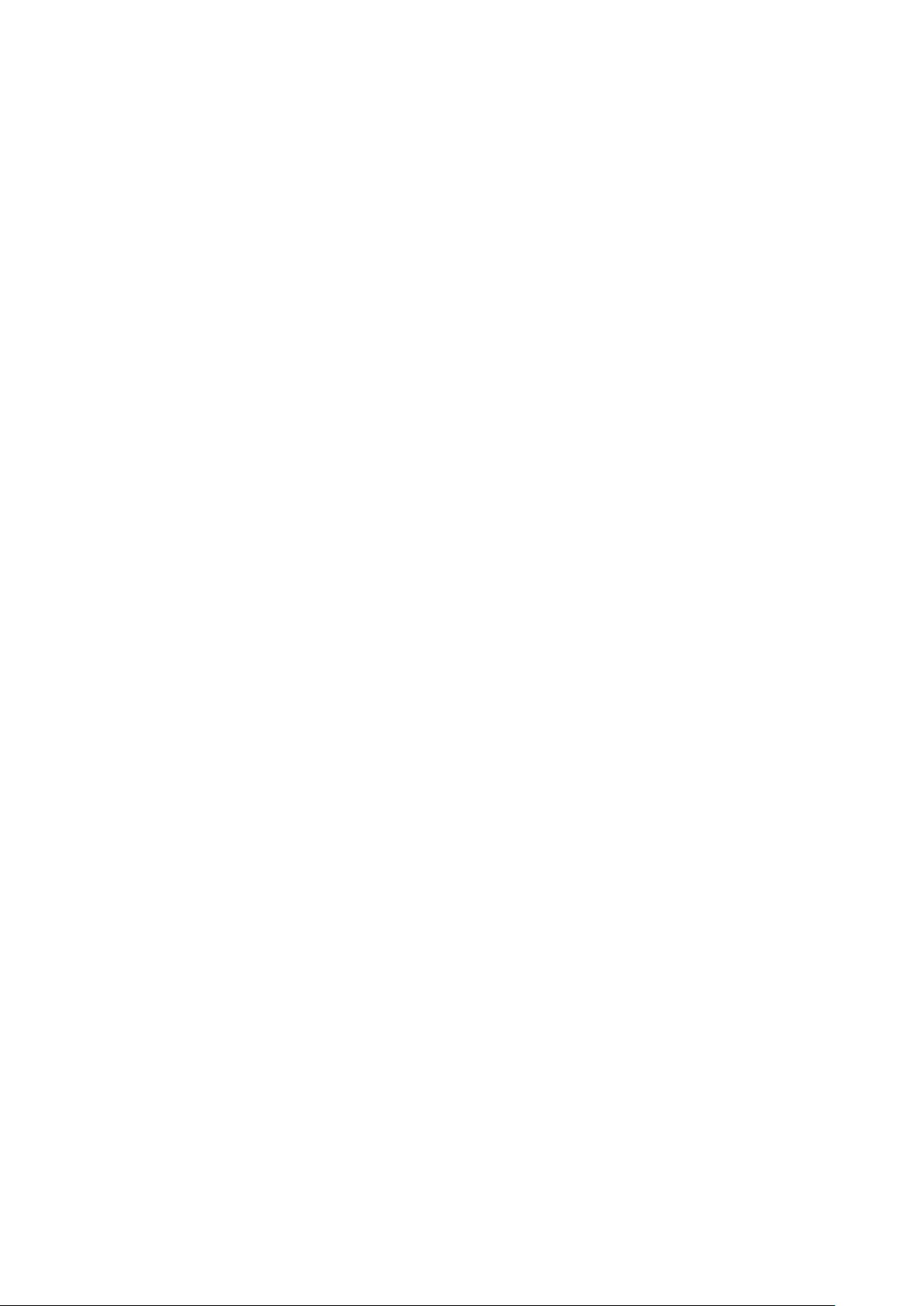
Χρήσιμες σελίδες πληροφοριών ............ . ..... . ..... . . ..... . ..... . ...... . ...... ..... . . ..... . . ..... ...... . .. 161
Περισσότερες πληροφορίες για τον εκτυπωτή ........ . ...... ..... . . ..... . . ..... ...... . ...... . ..... . ... 161
A Τεχνικά χαρακτηριστικά .............................................................................................. 163
Διαμορφώσεις και προαιρετικός εξοπλισμός εκτυπωτή ... . .... . . ..... . . ..... . ..... . ...... . ...... ..... . . 164
Διαθέσιμες διαμορφώσεις .... . . ..... . ...... . ..... . ...... . ..... . ..... . ...... . ...... ..... . . ..... . . ..... ...... . ..... 164
Βασικά λειτουργίες .... . . ..... ...... . ...... . ..... . ..... . . ..... . ..... . ...... . ...... ..... . . ..... . . ..... ...... . ...... . .. 164
Επιλογές και αναβαθμίσεις ...... . . ..... . ..... . ...... . ...... ..... . . ..... . . ..... ...... . ...... . ..... . ..... . . ..... . . 165
Φυσικές προδιαγραφές ...... . .... . . ..... . . ..... . ..... . ...... . ...... ..... . . ..... . . ..... ...... . ...... . ..... . ..... . . ..... . . 166
Βάρη και διαστάσεις ........... . ...... ..... . . ..... . . ..... ...... . ...... . ..... . ..... . . ..... . ..... . ...... . ...... ..... . . 166
Βασική διαμόρφωση .......... . ..... . . ..... . . ..... ...... . ...... . ..... . ..... . . ..... . ..... . ...... . ...... ..... . . ..... . . 166
Διαμόρφωση με τρεις προαιρετικούς τροφοδότες 550 φύλλων........... . ..... . ..... . . ..... . . 166
Συνολικές απαιτήσεις χώρου.... ...... . ...... . ..... . ..... . . ..... . ..... . ...... . ...... . .... . . ..... . . ..... . ..... . .. 167
Απαιτήσεις ελεύθερου χώρου . ..... . . ..... . ..... . ...... . ...... . ..... . ..... . . ..... . ..... . ...... . ...... ..... . . ... 167
Περιβαλλοντικές προδιαγραφές. . . ..... . ..... . ...... . ...... ..... . ...... . ...... ...... . ..... . . ..... ...... . ...... . ..... 169
Θερμοκρασία . ..... . ..... . ...... . ...... . .... . . ..... . . ..... . ..... . ...... . ...... ..... . . ..... . . ..... ...... . ...... . ..... . ... 169
Σχετική υγρασία . ...... . ..... . ..... . . ..... . ...... ...... . ...... . ..... ...... . ...... . ..... . ..... . . ..... . ..... . ...... . ..... 169
Υψόμετρο....... . ...... . ...... ..... . . ..... . . ..... ...... . ...... . ..... . ..... . . ..... . ..... . ...... . ...... ..... . . ..... . . ..... .. 169
Ηλεκτρικά χαρακτηριστικά . ...... . ..... . ..... . . ..... . ..... . ...... . ...... ..... . . ..... . . ..... ...... . ...... . ..... . ..... . . 170
Τάση και συχνότητα τροφοδοσίας ρεύματος ....... . ...... . ...... . ..... . ..... . . ..... . ..... . ...... . ..... 170
Κατανάλωση ισχύος... . . ..... ...... . ...... . ..... . ..... . . ..... . . .... . ...... . ...... . ..... . ..... . . ..... . ..... . ...... . .. 170
Προδιαγραφές απόδοσης....... . ...... . ...... ..... . . ..... . . ..... ...... . ...... . ..... . ..... . . ..... . . .... . ...... . ...... . .. 171
Ταχύτητα εκτύπωσης . . ..... ...... . ...... . ..... . ..... . . ..... . ..... . ...... . ...... ..... . . ..... . . ..... ...... . ...... . .. 171
B Κανονιστικές πληροφορίες .......................................................................................... 173
Βασικοί κανονισμοί ........ ..... . . ..... . . ..... ...... . ...... . ..... . ..... . ...... . ..... . ...... . ..... . . ..... ...... . ...... . ..... 174
Ηνωμένες Πολιτείες - Κανονισμοί Ομοσπονδιακής Επιτροπής Επικοινωνιών
FCC. . ...... . .... . . ..... . ...... . ..... . ...... . ..... . ..... . ...... . ...... ..... . . ..... . . ..... ...... . ...... . ..... . ..... . . ..... . .... 174
Καναδάς ... . ..... . . ..... . ..... . ...... . ...... ..... . . ..... . . ..... ...... . ...... . ..... . ..... . . ..... . ..... . ...... . ...... . .... . . 174
Πιστοποιήσεις στην Ευρώπη .. . ..... . . .... . ...... . ...... . ..... . ..... . . ..... . ..... . ...... . ...... ..... . . ..... . . ... 174
Ευρωπαϊκή ένωση, Παρτίδα 4, Περιβαλλοντικές πληροφορίες συμφωνίας εξοπλι-
σμού απεικόνισης .... . ..... . ..... . . ..... . ..... . ...... . ...... ..... . ...... . ...... ...... . ..... . . ..... . ..... . ...... . ..... 175
Γερμανία........ . ..... . ..... . . ..... . . .... . ...... . ...... . ..... . ..... . . ..... . ..... . ...... . ...... ..... . . ..... . . ..... ...... . .. 177
Τουρκία (Κανονισμός RoHS) .... ..... . . ..... . . ..... ...... . ...... . ..... . ..... . . ..... . ..... . ...... . ...... . ..... . ... 178
Πιστοποίηση της Ευρασιατικής Οικονομικής Κοινότητας ........... . . ..... . . ..... ...... . ...... . .. 178
Ρυθμιστικές πληροφορίες που αφορούν σε προσαρμογείς ασύρματου δικτύου 2,4
GHz και 5 GHz. ...... ..... . . ..... . . ..... ...... . ...... . ..... . ..... . . ..... . ..... . ...... . ...... . ..... . ..... . . ..... . ..... . .. 178
Εκπομπή όζοντος............ . ..... . ..... . ...... . ..... . ...... . ..... . ..... . ...... . ...... ..... . . ..... . . ..... . ..... . ..... 179
Πιστοποίηση ασφάλειας ......... . . ..... . . ..... . ..... . ...... . ...... ..... . . ..... . . ..... ...... . ...... . ..... . ..... . . ..... . . 180
Material Safety Data Sheets (Φύλλα δεδομένων ασφαλείας υλικών)... . ...... . ...... ...... . ..... . 181
C Ανακύκλωση και απόρριψη ........................................................................................ 183
Όλες οι χώρες ......... ..... . . ..... . . ..... ...... . ...... . ..... . ..... . . ..... . ..... . ...... . ...... ..... . ...... . ...... . ..... . ..... . 184
Βόρεια Αμερική . ...... . ...... ..... . . ..... . . ..... . ..... . ...... . ..... . ..... . ...... . ...... ...... . ..... . . ..... ...... . ...... . ..... 185
Ευρωπαϊκή Ένωση . ..... . ...... . ...... . ..... . ..... . . ..... . ..... . ...... . ...... ..... . . ..... . . ..... ...... . ...... . ..... . ..... . . 186
Οικιακό περιβάλλον.. . ..... . ...... . ..... . ..... . ...... . ...... . ..... . ..... . . ..... . ..... . ...... . ...... ..... . . ..... . . ... 186
Επαγγελματικό περιβάλλον ........ . ...... . ..... . ...... . ..... . ..... . ...... . ...... ..... . . ..... . . ..... ...... . ..... 186
Συλλογή και απόρριψη εξοπλισμού και μπαταριών.. . ..... . ...... . ...... . ..... . ..... . . ..... . ..... . .. 186
Σημείωση για το σύμβολο μπαταρίας ........ . . ..... . ..... . ...... . ...... ..... . . ..... . . ..... ...... . ...... . .. 187
Xerox®VersaLink®B400 Εκτυπωτής
Οδηγός χρήσης
7

Αφαίρεση μπαταρίας .... . . ..... . ..... . ...... . ...... . ..... . ..... . ...... . ..... . ...... . ..... . ..... . ...... . ...... ..... . 187
Άλλες χώρες......... . ..... . ..... . . ..... . . .... . ...... . ...... . ..... . ..... . . ..... . ..... . ...... . ...... ..... . . ..... . . ..... ...... . .. 188
8
Xerox®VersaLink®B400 Εκτυπωτής
Οδηγός χρήσης
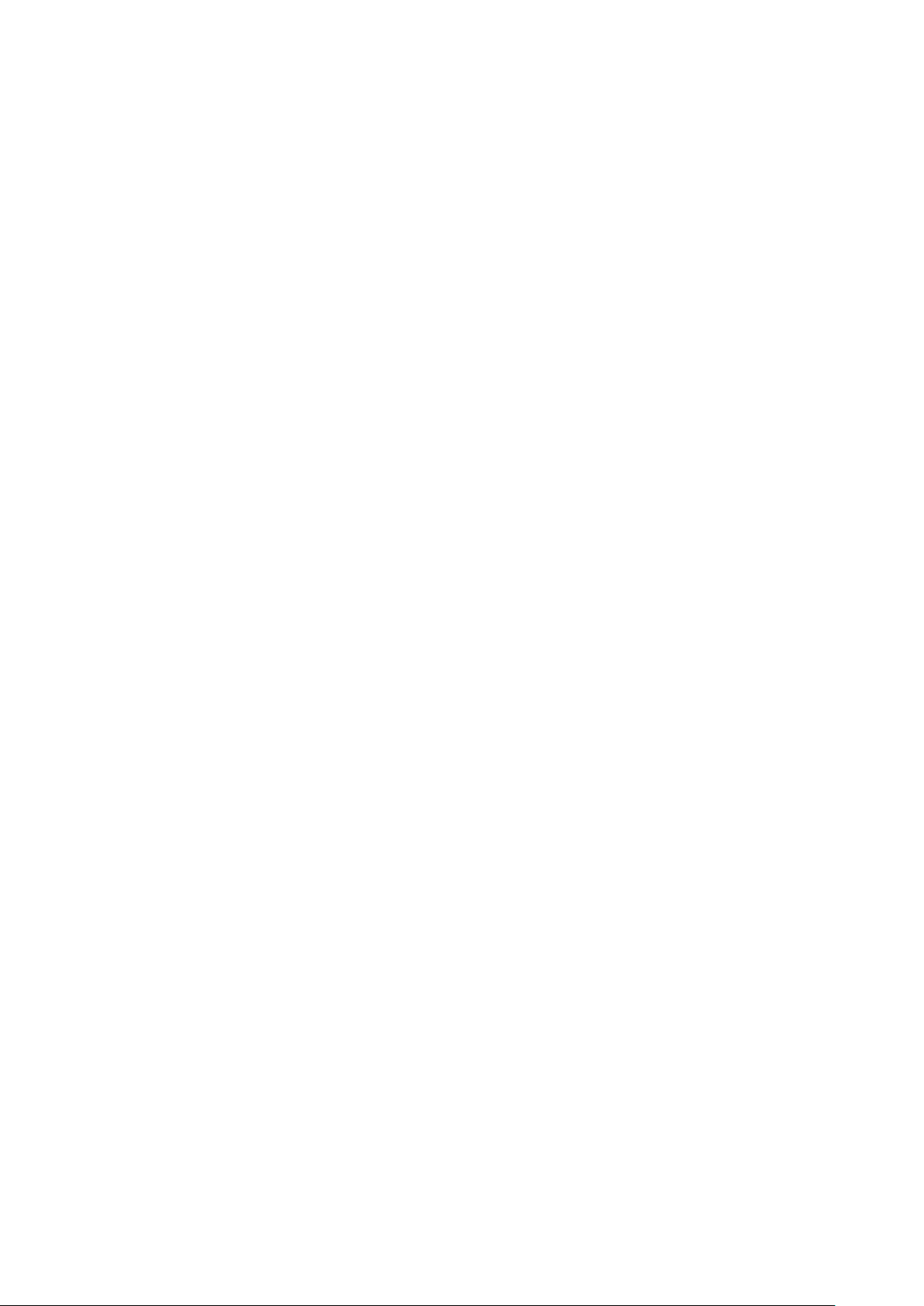
1
Ασφάλεια
Αυτό το κεφάλαιο περιέχει:
• Ειδοποιήσεις και Ασφάλεια ............ ...... . ...... . ..... . ..... . . ..... . ..... . ...... . ...... . .... . ...... . ...... . ..... . ..... . . . 10
• Ηλεκτρική ασφάλεια .......... . ..... . ..... . . ..... . ..... . ...... . ...... ..... . ...... . ...... ...... . ..... . . ..... ...... . ...... . ..... . . 11
• Ασφάλεια κατά τη λειτουργία ....... . ...... . ...... . .... . . ..... . . ..... . ..... . ...... . ...... ..... . ...... . ...... ...... . ..... . . . 13
• Ασφάλεια κατά τη συντήρηση . . .... . ...... . ...... . ..... . ..... . . ..... . ..... . ...... . ...... ..... . ...... . ...... ...... . ..... . . . 15
• Σύμβολα στον εκτυπωτή. . ...... . ..... . ..... . . ..... . ..... . ...... . ...... ..... . . ..... . . ..... ...... . ...... . ..... . ..... . . ..... . ... 16
• Πληροφορίες επικοινωνίας για θέματα περιβάλλοντος, υγείας και ασφαλείας .......... ...... . .... 18
Ο εκτυπωτής σας και τα συνιστώμενα αναλώσιμα έχουν σχεδιαστεί και δοκιμαστεί σύμφωνα με
αυστηρές προδιαγραφές ασφαλείας. Η προσεκτική ανάγνωση των ακόλουθων πληροφοριών
διασφαλίζει τη συνεχή ασφαλή λειτουργία του εκτυπωτή Xerox.
Xerox®VersaLink®B400 Εκτυπωτής
Οδηγός χρήσης
9

Ασφάλεια
Ειδοποιήσεις και Ασφάλεια
Διαβάστε προσεκτικά τις ακόλουθες οδηγίες προτού χρησιμοποιήσετε τον εκτυπωτή. Ανατρέχετε σε αυτές τις οδηγίες για να διασφαλίσετε τη συνεχή ασφαλή λειτουργία του εκτυπωτή σας.
Ο εκτυπωτής και τα αναλώσιμα Xerox
προδιαγραφές ασφαλείας. Αυτές περιλαμβάνουν αξιολόγηση και πιστοποίηση από φορείς ασφαλείας, καθώς και συμμόρφωση με τους κανονισμούς περί ηλεκτρομαγνητικής ακτινοβολίας και
καθιερωμένα περιβαλλοντικά πρότυπα.
Οι έλεγχοι που αφορούν στην ασφάλεια και στην περιβαλλοντική συμπεριφορά του προϊόντος
καθώς και η απόδοση του προϊόντος έχουν επαληθευτεί κατόπιν χρήσης μόνο υλικών της
®
Xerox
.
Σημείωση: Μη εγκεκριμένες μετατροπές, που μπορούν να περιλαμβάνουν την προσθήκη
νέων λειτουργιών ή τη σύνδεση εξωτερικών συσκευών, μπορεί να επηρεάσουν την πιστοποίηση του προϊόντος. Για περισσότερες πληροφορίες, επικοινωνήστε με τον αντιπρόσωπο της Xerox.
®
έχουν σχεδιαστεί και δοκιμαστεί σύμφωνα με αυστηρές
10
Xerox®VersaLink®B400 Εκτυπωτής
Οδηγός χρήσης

Ηλεκτρική ασφάλεια
ΓΓεεννιικκέέςς οοδδηηγγίίεεςς
ΠΡΟΕΙΔΟΠΟΙΗΣΗ:
• Μην βάζετε αντικείμενα μέσα στις υποδοχές ή τα ανοίγματα του εκτυπωτή. Αν
αγγίξετε ένα σημείο όπου παρέχεται ρεύμα ή το σημείο γείωσης ενός εξαρτήματος
μπορεί να προκληθεί πυρκαγιά ή ηλεκτροπληξία.
• Μην αφαιρείτε τα καλύμματα ή τις διατάξεις ασφαλείας που στερεώνονται με βίδες,
εκτός αν εγκαθιστάτε προαιρετικό εξοπλισμό και υπάρχουν οδηγίες να κάνετε κάτι
τέτοιο. Απενεργοποιήστε τον εκτυπωτή όταν εκτελείτε αυτές τις εγκαταστάσεις.
Αποσυνδέετε το καλώδιο τροφοδοσίας όταν αφαιρείτε καλύμματα ή διατάξεις
ασφαλείας για την εγκατάσταση προαιρετικού εξοπλισμού. Εκτός από τον προαιρετικό
εξοπλισμό που μπορεί να εγκαταστήσει ο χρήστης, δεν υπάρχουν εξαρτήματα πίσω
από αυτά τα καλύμματα, τα οποία να μπορείτε να συντηρήσετε ή να επισκευάσετε.
Τα ακόλουθα αποτελούν απειλή για την ασφάλειά σας:
• Το καλώδιο τροφοδοσίας είναι φθαρμένο ή ξεφτισμένο.
Ασφάλεια
• Χύθηκε υγρό μέσα στον εκτυπωτή.
• Ο εκτυπωτής ήρθε σε επαφή με νερό.
• Ο εκτυπωτής εκπέμπει καπνό, ή η επιφάνειά του είναι ασυνήθιστα ζεστή.
• Ο εκτυπωτής εκπέμπει ασυνήθιστους θορύβους ή οσμές.
• Ο εκτυπωτής προκαλεί την ενεργοποίηση ενός αποζεύκτη, μιας ασφάλειας ή κάποιας άλλης
συσκευής ασφαλείας.
Εάν ισχύει οποιαδήποτε από αυτές τις συνθήκες, κάντε τα ακόλουθα:
1. Απενεργοποιήστε τον εκτυπωτή αμέσως.
2. Αποσυνδέστε το καλώδιο τροφοδοσίας από την πρίζα.
3. Καλέστε έναν εξουσιοδοτημένο αντιπρόσωπο τεχνικής υποστήριξης.
ΚΚααλλώώδδιιοο ττρροοφφοοδδοοσσίίααςς
Χρησιμοποιήστε το καλώδιο τροφοδοσίας που συνοδεύει τον εκτυπωτή σας.
• Συνδέστε το καλώδιο τροφοδοσίας απευθείας σε μια κατάλληλα γειωμένη πρίζα.
Βεβαιωθείτε ότι κάθε άκρο του καλωδίου έχει συνδεθεί με ασφάλεια. Σε περίπτωση που δεν
γνωρίζετε αν μια πρίζα είναι γειωμένη, ζητήστε από έναν ηλεκτρολόγο να την ελέγξει.
ΠΡΟΕΙΔΟΠΟΙΗΣΗ: Για να αποφύγετε τον κίνδυνο πρόκλησης πυρκαγιάς ή
ηλεκτροπληξίας, μη χρησιμοποιείτε προεκτάσεις καλωδίων, πολύπριζα ή βύσματα
τροφοδοσίας για διάστημα μεγαλύτερο των 90 ημερών. Όταν δεν είναι δυνατή η
τοποθέτηση μιας μόνιμης υποδοχής πρίζας, χρησιμοποιήστε μόνο εργοστασιακό
καλώδιο προέκτασης κατάλληλου διαμετρήματος για κάθε εκτυπωτή ή
πολυλειτουργικό εκτυπωτή. Να συμμορφώνεστε πάντοτε στις ισχύουσες εθνικές
και τοπικές προδιαγραφές περί οικοδομών, πυρασφάλειας και ηλεκτρικών
συσκευών, αναφορικά με ζητήματα όπως το μήκος των καλωδίων, το μέγεθος των
αγωγών, η γείωση και η προστασία.
• Μην χρησιμοποιείτε ρευματολήπτη που διαθέτει πόλο γείωσης για να συνδέσετε τον
εκτυπωτή σας σε πρίζα χωρίς τερματική διάταξη γείωσης.
®
Xerox
VersaLink®B400 Εκτυπωτής
Οδηγός χρήσης
11

Ασφάλεια
• Επιβεβαιώστε ότι ο εκτυπωτής είναι συνδεδεμένος σε μια πρίζα που παρέχει τη σωστή τάση
και ισχύ. Αν είναι απαραίτητο, εξετάστε τις ηλεκτρικές προδιαγραφές του εκτυπωτή μαζί με
έναν ηλεκτρολόγο.
• Μην τοποθετείτε τον εκτυπωτή σε έναν χώρο όπου κάποιος μπορεί να πατήσει το καλώδιο
τροφοδοσίας.
• Μην τοποθετείτε αντικείμενα επάνω στο καλώδιο τροφοδοσίας.
• Μην τοποθετείτε ή αφαιρείτε το καλώδιο τροφοδοσίας από τη θέση του ενώ ο διακόπτης
λειτουργίας είναι ενεργοποιημένος.
• Αντικαταστήστε το καλώδιο τροφοδοσίας εάν ξεφτίσει ή φθαρεί.
• Για να αποφύγετε την ηλεκτροπληξία και τη ζημιά του καλωδίου, κρατήστε το βύσμα κατά
την αφαίρεση του καλωδίου τροφοδοσίας.
Το καλώδιο τροφοδοσίας συνδέεται στον εκτυπωτή ως συσκευή προσθήκης στο πίσω μέρος του
εκτυπωτή. Εάν είναι απαραίτητο να αποσυνδέσετε κάθε ηλεκτρική τροφοδοσία από τον
εκτυπωτή, αποσυνδέστε το καλώδιο τροφοδοσίας από την πρίζα.
ΑΑππεεννεερργγοοπποοίίηησσηη έέκκτταακκττηηςς ααννάάγγκκηηςς
Αν παρουσιαστεί οποιαδήποτε από τις ακόλουθες συνθήκες, απενεργοποιήστε αμέσως τον
εκτυπωτή και αποσυνδέστε το καλώδιο τροφοδοσίας από την πρίζα. Επικοινωνήστε με έναν
εξουσιοδοτημένο αντιπρόσωπο τεχνικής υποστήριξης της Xerox για να διορθώσετε το πρόβλημα
εφόσον:
• Ο εξοπλισμός εκλύει ασυνήθιστες οσμές ή παράγει ασυνήθιστους θορύβους.
• Το καλώδιο τροφοδοσίας είναι φθαρμένο ή ξεφτισμένο.
• Ενεργοποιήθηκε ένας διακόπτης κυκλώματος στον τοίχο, μια ασφάλεια ή κάποια άλλη
συσκευή ασφαλείας.
• Χύθηκε υγρό μέσα στον εκτυπωτή.
• Ο εκτυπωτής ήρθε σε επαφή με νερό.
• Οποιοδήποτε μέρος του εκτυπωτή έχει υποστεί ζημιά.
12
Xerox®VersaLink®B400 Εκτυπωτής
Οδηγός χρήσης

Ασφάλεια
Ασφάλεια κατά τη λειτουργία
Ο εκτυπωτής σας και τα αναλώσιμα έχουν σχεδιαστεί και δοκιμαστεί σύμφωνα με αυστηρές προδιαγραφές ασφαλείας. Αυτές περιλαμβάνουν τη διεξαγωγή ελέγχων από τον οργανισμό ασφαλείας, την έγκριση αυτού και την εξασφάλιση συμμόρφωσης με τα καθιερωμένα περιβαλλοντικά
πρότυπα.
Η προσεκτική ανάγνωση και κατανόηση των ακόλουθων οδηγιών ασφαλείας διασφαλίζει τη μακροχρόνια και ασφαλή λειτουργία του εκτυπωτή σας.
ΟΟδδηηγγίίεεςς λλεειιττοουυρργγίίααςς
• Μην αφαιρείτε οποιονδήποτε δίσκο ενώ ο εκτυπωτής πραγματοποιεί εκτύπωση.
• Μην ανοίγετε τις θύρες κατά τη λειτουργία εκτύπωσης του εκτυπωτή.
• Μην μετακινείτε τον εκτυπωτή κατά τη λειτουργία εκτύπωσης.
• Κρατάτε τα χέρια, μαλλιά, γραβάτες και ούτω καθ' εξής μακριά από τους κυλίνδρους εξόδου
και τροφοδοσίας.
• Τα καλύμματα, για την αφαίρεση των οποίων απαιτούνται εργαλεία, προστατεύουν τις
επικίνδυνες περιοχές στο εσωτερικό του εκτυπωτή. Μην αφαιρείται τα προστατευτικά
καλύμματα.
• Μην παρακάμψετε τυχόν συσκευές ηλεκτρικής ή μηχανικής ενδασφάλισης.
• Μην επιχειρήσετε να αφαιρέσετε χαρτί που έχει μπλοκαριστεί βαθειά στο εσωτερικό του
εκτυπωτή. Απενεργοποιήστε αμέσως τον εκτυπωτή και επικοινωνήστε με τον τοπικό σας
αντιπρόσωπο Xerox.
ΠΡΟΕΙΔΟΠΟΙΗΣΗ:
• Η θερμότητα στις μεταλλικές επιφάνειες στην περιοχή του φούρνου είναι πολύ υψηλή.
Να είστε πάντοτε προσεκτικοί κατά την αφαίρεση του χαρτιού από τυχόν εμπλοκή σε
αυτήν την περιοχή και αποφύγετε να αγγίξετε μεταλλικές επιφάνειες.
• Για να αποφύγετε τον κίνδυνο ανατροπής, μην σπρώχνετε ή μετακινείτε τη συσκευή
έχοντας εκτεταμένους όλους τους δίσκους χαρτιού.
ΕΕκκπποομμππήή όόζζοοννττοοςς
Αυτός ο εκτυπωτής παράγει όζον κατά την κανονική του λειτουργία. Η ποσότητα όζοντος που
παράγεται εξαρτάται από τον όγκο των αντιγράφων. Το όζον είναι βαρύτερο από τον αέρα και
δεν παράγεται σε ποσότητες που είναι αρκετά μεγάλες για να βλάψουν κάποιον. Εγκαταστήστε
τον εκτυπωτή σε ένα δωμάτιο που αερίζεται καλά.
Για περισσότερες πληροφορίες στις Ηνωμένες Πολιτείες και τον Καναδά, επισκεφτείτε τη
διεύθυνση www.xerox.com/environment. Σε άλλες αγορές, επικοινωνήστε με τον τοπικό
αντιπρόσωπο της Xerox ή μεταβείτε στη διεύθυνση www.xerox.com/environment_europe.
ΘΘέέσσηη εεκκττυυππωωττήή
• Τοποθετήστε τον εκτυπωτή σε επίπεδη, σταθερή επιφάνεια χωρίς κραδασμούς με αντοχή
τουλάχιστον ανάλογη του βάρους του. Για να μάθετε το βάρος του μοντέλου του εκτυπωτή
σας, ανατρέξτε στην ενότητα .
• Μη φράζετε ή καλύπτετε τις υποδοχές και τις οπές του εκτυπωτή. Αυτές οι οπές παρέχονται
για εξαερισμό και αποτρέπουν την υπερθέρμανση του εκτυπωτή.
• Τοποθετήστε τον εκτυπωτή σε μια περιοχή όπου υπάρχει αρκετός χώρος για τη λειτουργία
και την τεχνική υποστήριξή του.
®
Xerox
VersaLink®B400 Εκτυπωτής
Οδηγός χρήσης
13

Ασφάλεια
• Τοποθετήστε τον εκτυπωτή σε μια περιοχή χωρίς σκόνη.
• Μην αποθηκεύετε ή χρησιμοποιείτε τον εκτυπωτή σε περιβάλλον με πολύ υψηλή ή χαμηλή
θερμοκρασία, ή με μεγάλη υγρασία.
• Μην τοποθετείτε τον εκτυπωτή κοντά σε πηγή θερμότητας.
• Μην τοποθετείτε τον εκτυπωτή σε σημείο που εκτίθεται άμεσα στο ηλιακό φως προκειμένου
να προφυλαχτούν τα φωτοευαίσθητα εξαρτήματά του.
• Μην τοποθετείτε τον εκτυπωτή σε σημείο όπου εκτίθεται άμεσα στη ροή ψυχρού αέρα που
προέρχεται από σύστημα κλιματισμού.
• Μην τοποθετείτε τον εκτυπωτή σε θέσεις που επηρεάζονται από δονήσεις.
• Για βέλτιστη απόδοση, χρησιμοποιήστε τον εκτυπωτή σε υψόμετρα που ορίζονται στη
ρύθμιση .
ΑΑννααλλώώσσιιμμαα εεκκττυυππωωττήή
• Χρησιμοποιείτε τα αναλώσιμα που είναι σχεδιασμένα για τον εκτυπωτή σας. Η χρήση
ακατάλληλων υλικών μπορεί να προκαλέσει κακή απόδοση και πιθανούς κινδύνους για την
ασφάλεια.
• Ακολουθήστε όλες τις προειδοποιήσεις και τις οδηγίες που σημειώνονται σε ή συνοδεύουν το
προϊόν, τον προαιρετικό εξοπλισμό και τα αναλώσιμα.
• Αποθηκεύστε όλα τα αναλώσιμα σύμφωνα με τις οδηγίες που παρέχονται στη συσκευασία ή
στον περιέκτη.
• Κρατήστε όλα τα αναλώσιμα μακριά από παιδιά.
• Ποτέ μην πετάτε γραφίτη, κασέτες γραφίτη, φύσιγγες τυμπάνου ή κασέτες υπολειμμάτων σε
γυμνή φλόγα.
• Κατά το χειρισμό κασετών, για παράδειγμα κασετών γραφίτη και άλλων σχετικών κασετών,
αποφεύγετε την επαφή με το δέρμα ή τα μάτια. Η επαφή με τα μάτια μπορεί να προκαλέσει
ερεθισμό και κάψιμο. Μην επιχειρήσετε να αποσυναρμολογήσετε την κασέτα καθώς
αυξάνεται ο κίνδυνος επαφής με τα μάτια ή το δέρμα.
Προσοχή: Δεν συνιστάται η χρήση αναλωσίμων που δεν είναι της Xerox. Η Εγγύηση της
Xerox, η Συμφωνία τεχνικής υποστήριξης και η Total Satisfaction Guarantee (Εγγύηση
Ολικής Ικανοποίησης) δεν καλύπτουν βλάβες, δυσλειτουργίες ή μείωση της απόδοσης που
έχουν προκληθεί από χρήση αναλωσίμων που δεν είναι της Xerox, ή από τη χρήση
αναλωσίμων της Xerox που δεν προβλέπονται για τον συγκεκριμένο εκτυπωτή. Η Total
Satisfaction Guarantee (Εγγύηση Ολικής Ικανοποίησης) διατίθεται στις Ηνωμένες
Πολιτείες και στον Καναδά. Η κάλυψη ενδέχεται να διαφέρει εκτός αυτών των περιοχών.
Επικοινωνήστε με τον αντιπρόσωπο της Xerox για λεπτομέρειες.
14
Xerox®VersaLink®B400 Εκτυπωτής
Οδηγός χρήσης
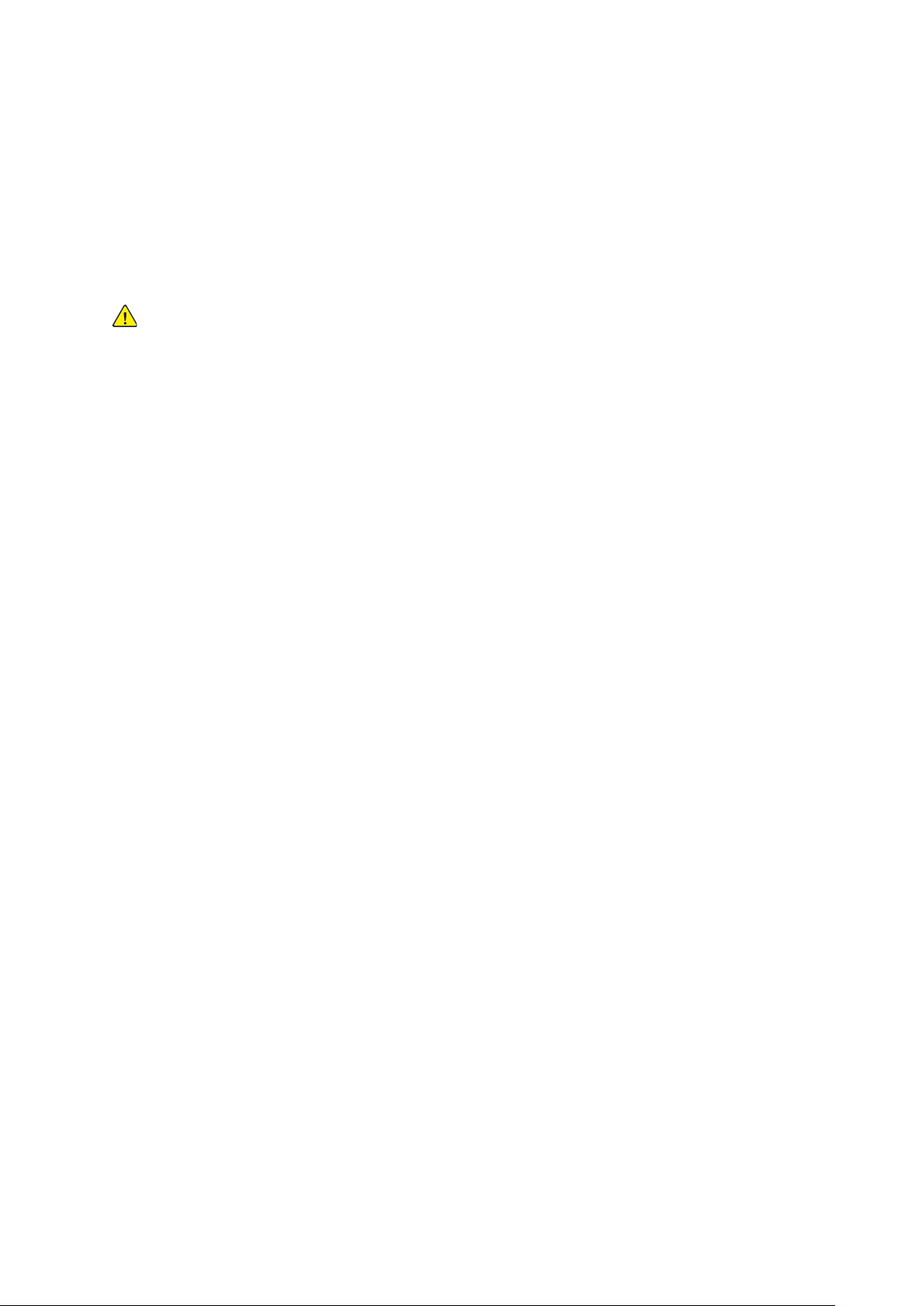
Ασφάλεια
Ασφάλεια κατά τη συντήρηση
• Μην επιχειρείτε διαδικασίες συντήρησης οι οποίες δεν καθορίζονται σαφώς στα έντυπα που
συνοδεύουν τον εκτυπωτή σας.
• Καθαρίστε μόνο με ένα στεγνό πανί που δεν αφήνει χνούδι.
• Μην καίτε τα αναλώσιμα ή άλλα στοιχεία τακτικής συντήρησης. Για πληροφορίες σχετικά με
τα προγράμματα ανακύκλωσης αναλωσίμων της Xerox
xerox.com/recycling.
ΠΡΟΕΙΔΟΠΟΙΗΣΗ: Μη χρησιμοποιείτε καθαριστικά σπρέι. Τα καθαριστικά ψεκασμού
(σπρέι) ενδέχεται να προκαλέσουν εκρήξεις ή πυρκαγιές όταν χρησιμοποιούνται σε ηλεκ-
τρονικό εξοπλισμό.
Κατά την εγκατάσταση της συσκευής σε διάδρομο ή παρόμοιο περιορισμένο χώρο, μπορεί να
ισχύουν πρόσθετες απαιτήσεις χώρου. Βεβαιωθείτε ότι συμμορφώνεστε με όλους τους κανονισμούς ασφάλειας στο χώρο εργασίας καθώς και με τις προδιαγραφές για οικοδομές και πυρασφάλεια της περιοχής σας.
®
, ανατρέξτε στην τοποθεσία www.
Xerox
®
VersaLink®B400 Εκτυπωτής
Οδηγός χρήσης
15

Ασφάλεια
Σύμβολα στον εκτυπωτή
Σύμβολο Περιγραφή
Προειδοποίηση:
Υποδεικνύει έναν σοβαρό κίνδυνο που μπορεί να
προκαλέσει θάνατο ή σοβαρό τραυματισμό σε περίπτωση που δεν αποφευχθεί.
Προειδοποίηση καυτής επιφάνειας:
Καυτή επιφάνεια πάνω ή μέσα στον εκτυπωτή.
Προσέξτε για να αποφύγετε τραυματισμούς.
Προειδοποίηση: Κινούμενα εξαρτήματα. Προσέξτε
για να αποφύγετε τραυματισμούς.
Προσοχή:
Υποδεικνύει μια υποχρεωτική ενέργεια που πρέπει
να ληφθεί προκειμένου να αποφευχθεί ζημιά στην
περιουσία.
Προσοχή:
Για την αποφυγή πρόκλησης ζημιάς, προσέξτε να
μην χυθεί γραφίτης κατά το χειρισμό της κασέτας
υπολειμμάτων.
Μην αγγίζετε τμήμα ή περιοχή του εκτυπωτή.
Μην εκθέτετε τις φύσιγγες τυμπάνου σε άμεσο
ηλιακό φως.
Μην καίτε τις κασέτες γραφίτη.
Μην καίτε την κασέτα υπολειμμάτων.
Μην καίτε τις φύσιγγες τυμπάνου.
16
Xerox®VersaLink®B400 Εκτυπωτής
Οδηγός χρήσης
Μην χρησιμοποιείτε χαρτί με συρραπτικά ή συνδετήρες οποιασδήποτε μορφής.
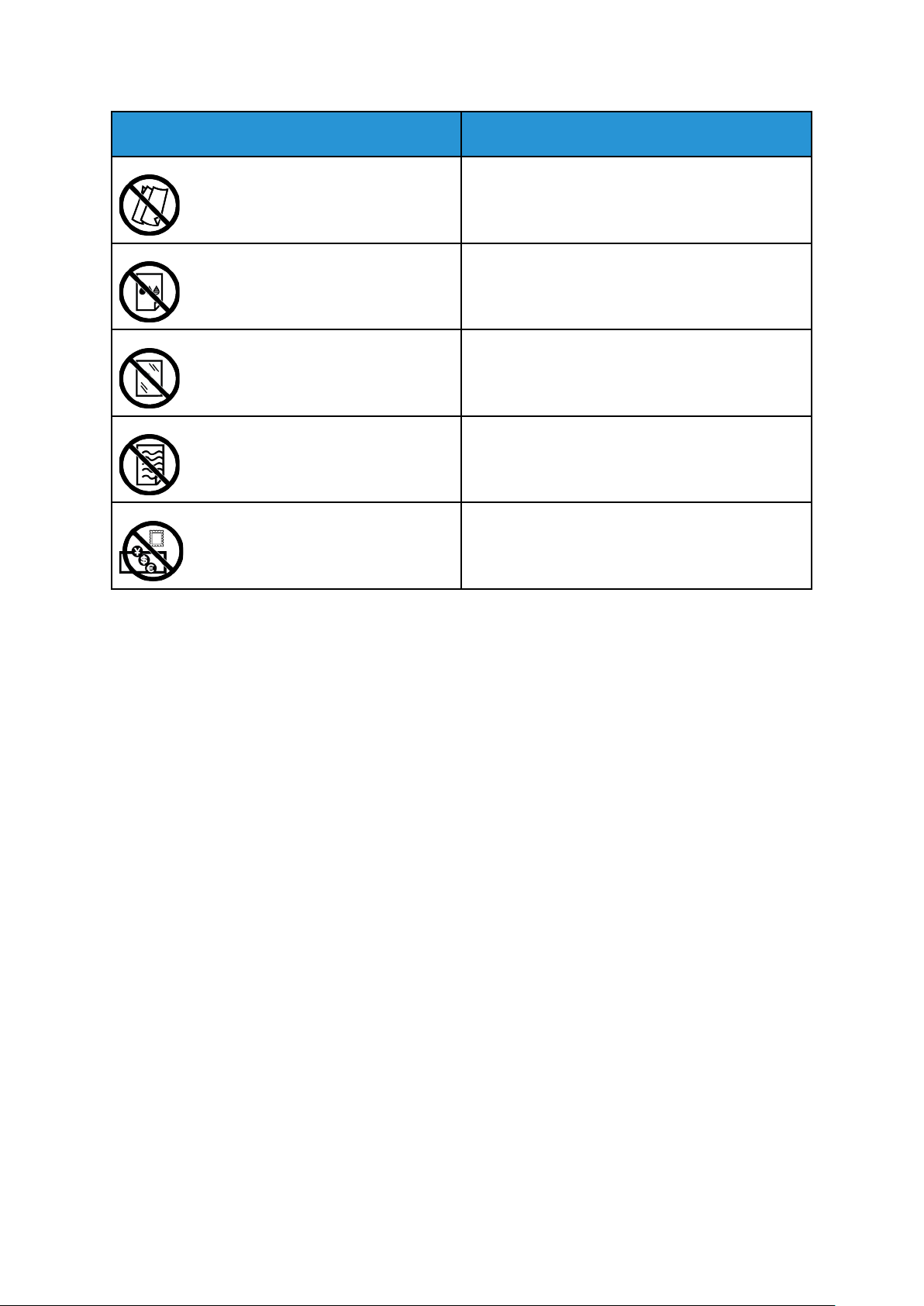
Σύμβολο Περιγραφή
Μην χρησιμοποιείτε διπλωμένο, τσαλακωμένο, παραμορφωμένο ή ζαρωμένο χαρτί.
Μην χρησιμοποιείτε χαρτί για εκτυπωτές
ψεκασμού.
Μην χρησιμοποιείτε διαφάνειες ή φύλλα για συσκευή προβολής.
Μην επανατοποθετείτε χαρτί που έχει ήδη εκτυπωθεί ή χρησιμοποιηθεί.
Ασφάλεια
Μην δημιουργείτε αντίγραφα χαρτονομισμάτων,
χαρτοσήμων ή γραμματοσήμων.
Για λεπτομέρειες σχετικά με όλα τα σύμβολα που εμφανίζονται στον εκτυπωτή σας, ανατρέξτε
στον οδηγό Σύμβολα εκτυπωτή στη διεύθυνση www.xerox.com/support/VLB400docs.
Xerox
®
VersaLink®B400 Εκτυπωτής
Οδηγός χρήσης
17

Ασφάλεια
Πληροφορίες επικοινωνίας για θέματα περιβάλλοντος, υγείας και ασφαλείας
Για περισσότερες πληροφορίες που αφορούν το περιβάλλον, την υγεία και την ασφάλεια σε σχέση με αυτό το προϊόν και τα αναλώσιμα Xerox, μπορείτε να επικοινωνήσετε με τους εξής
τρόπους:
• Ηνωμένες Πολιτείες και Καναδάς: 1-800-ASK-XEROX (1-800-275-9376)
• Ευρώπη: EHS-Europe@xerox.com
Για πληροφορίες ασφαλείας σχετικά με το προϊόν στις Ηνωμένες Πολιτείες και τον Καναδά, επισκεφτείτε τη διεύθυνση www.xerox.com/environment.
Για πληροφορίες ασφαλείας σχετικά με το προϊόν στην Ευρώπη, επισκεφτείτε τη διεύθυνση
www.xerox.com/environment_europe.
18
Xerox®VersaLink®B400 Εκτυπωτής
Οδηγός χρήσης

2
Εγχειρίδιο άμεσης χρήσης
Αυτό το κεφάλαιο περιέχει:
• Εξαρτήματα του εκτυπωτή ....... . ...... . ..... ...... . ...... . ..... . ..... . . ..... . ..... . ...... . ...... ..... . . ..... . . ..... ...... . 20
• Επιλογές ενεργοποίησης . ..... . . ..... ...... . ...... . ..... . ..... . . ..... . . .... . ...... . ...... . ..... . ..... . . ..... . ..... . ...... . .... 24
• Πρόσβαση στον εκτυπωτή .. ...... . ...... . ..... . ..... . ...... . ..... . ..... . . ..... . . ..... ...... . ...... . ..... . ..... . . ..... . ..... . 26
• Εισαγωγή στις εφαρμογές ......... ..... . . ..... . ...... . ..... . ...... . ..... . ..... . ...... . ...... ..... . . ..... . . ..... ...... . ...... . 27
• Σελίδες πληροφοριών ... . . ..... . . ..... . ..... . ...... . ...... ..... . . ..... . . ..... ...... . ...... . ..... . ..... . . ..... . ..... . ...... . .... 28
• Το Embedded Web Server. . ..... . ...... . ...... ..... . . ..... . . ..... ...... . ...... . ..... . ..... . . ..... . ..... . ...... . ...... . ..... ... 30
• Εγκατάσταση και ρύθμιση .......... . ..... . ...... . ..... . ..... . . ..... . . ..... ...... . ...... . ..... . ..... . . ..... . ..... . ...... . .... 33
• Σύνδεση του εκτυπωτή ....... . ...... . ...... . ..... . ..... . . ..... . ..... . ...... . ...... ..... . . ..... . . ..... ...... . ...... . ..... . ..... 34
• Εγκατάσταση του λογισμικού.. . ..... . ...... . ..... . ..... . . ..... . . ..... ...... . ...... . ..... . ..... . ...... . ..... . ...... . ..... . .. 45
• Περισσότερες πληροφορίες. . ..... . ...... . ..... . ..... . ...... . ...... ..... . . ..... . . ..... ...... . ...... . ..... . ..... . . ..... . . ..... 49
Xerox®VersaLink®B400 Εκτυπωτής
Οδηγός χρήσης
19
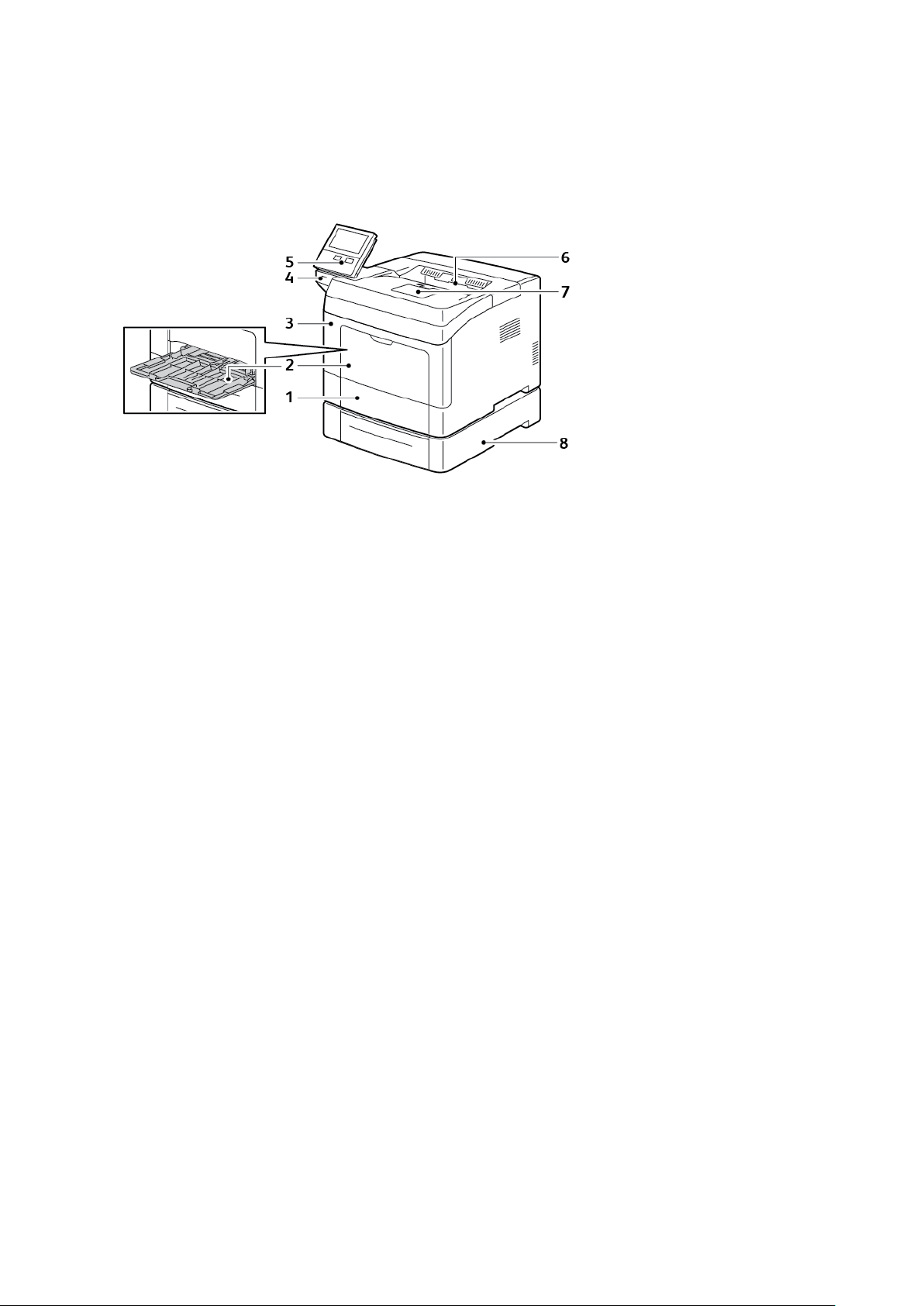
Εγχειρίδιο άμεσης χρήσης
Εξαρτήματα του εκτυπωτή
ΜΜππρροοσσττιιννήή όόψψηη
1. Δίσκος 1
2. Δίσκος Bypass
3. Μπροστινή θύρα
4. Θύρα μνήμης USB
5. Πίνακας ελέγχου
6. Δίσκος εξόδου
7. Τέρμα χαρτιού δίσκου εξόδου
8. Προαιρετικός τροφοδότης 550 φύλλων,
μέγ. 3 (δίσκοι 2–4)
ΠΠίίνναακκααςς ΕΕλλέέγγχχοουυ
Ο πίνακας ελέγχου αποτελείται από μια οθόνη αφής και τα κουμπιά που πατάτε για τον έλεγχο
των λειτουργιών που διατίθενται στον εκτυπωτή. Ο πίνακας ελέγχου:
• Προβάλλει την τρέχουσα κατάσταση λειτουργίας του εκτυπωτή.
• Παρέχει πρόσβαση στις λειτουργίες εκτύπωσης.
• Παρέχει πρόσβαση στο υλικό αναφοράς.
• Παρέχει πρόσβαση στα μενού Tools (Εργαλεία) και Setup (Ρύθμιση).
• Σας προτρέπει να τοποθετείτε χαρτί, να αντικαθιστάτε αναλώσιμα και να αποκαθιστάτε
εμπλοκές.
• Προβάλλει σφάλματα και προειδοποιήσεις.
• Παρέχει το κουμπί Ενεργοποίηση/Αφύπνιση που χρησιμοποιείται για την ενεργοποίηση ή την
απενεργοποίηση του εκτυπωτή. Αυτό το κουμπί, επίσης, υποστηρίζει τις λειτουργίες
εξοικονόμησης ενέργειας και αναβοσβήνει για να υποδείξει την κατάσταση ισχύος του
εκτυπωτή.
20
Xerox®VersaLink®B400 Εκτυπωτής
Οδηγός χρήσης

Εγχειρίδιο άμεσης χρήσης
Στοιχείο
1 Περιοχή NFC Η τεχνολογία Near Field Communication (NFC/Επικοινωνία
2 Οθόνη αφής Η οθόνη προβάλλει πληροφορίες και παρέχει πρόσβαση στις
3 Κουμπί «Αρχική σελίδα» Αυτό το κουμπί παρέχει πρόσβαση στο μενού «Αρχική σελίδα»
4 Ενεργοποίηση/αφύπνιση Αυτό το πλήκτρο εξυπηρετεί διάφορες λειτουργίες που
Όνομα
Περιγραφή
κοντινού πεδίου) δίνει τη δυνατότητα στις συσκευές να
επικοινωνούν όταν βρίσκονται σε απόσταση εντός 10 εκ. η μία
από την άλλη. Χρησιμοποιήστε την περιοχή NFC για να λάβετε
διεπαφή δικτύου ή να εδραιώσετε μια σύνδεση TCP/IP
ανάμεσα στη συσκευή σας και τον εκτυπωτή.
λειτουργίες του εκτυπωτή.
για πρόσβαση στις λειτουργίες του εκτυπωτή.
σχετίζονται με την τροφοδοσία.
• Όταν ο εκτυπωτής είναι απενεργοποιημένος, αυτό το
κουμπί ενεργοποιεί τον εκτυπωτή.
• Όταν ο εκτυπωτής είναι ενεργοποιημένος, πατώντας αυτό
το κουμπί εμφανίζεται ένα μενού στον πίνακα ελέγχου. Από
αυτό το μενού μπορείτε να επιλέξτε να εισέλθετε στη
λειτουργία αδράνειας, να επανεκκινήσετε ή να
απενεργοποιήσετε τον εκτυπωτή.
• Όταν ο εκτυπωτής είναι ενεργοποιημένος, αλλά σε
λειτουργία χαμηλής κατανάλωσης ενέργειας ή αδράνειας,
πατώντας το αυτό το κουμπί «ξυπνάει» ο εκτυπωτής.
• Όταν ο εκτυπωτής είναι ενεργοποιημένος, κρατώντας
πατημένο αυτό το κουμπί για 10 δευτερόλεπτα
απενεργοποιείται ο εκτυπωτής.
• Αυτό το πλήκτρο, επίσης, αναβοσβήνει για να υποδείξει την
κατάσταση ισχύος του εκτυπωτή.
• Όταν η λυχνία αναβοσβήνει αργά, ο εκτυπωτής βρίσκεται
στη λειτουργία χαμηλής κατανάλωσης ενέργειας ή
αδράνειας.
Xerox®VersaLink®B400 Εκτυπωτής
Οδηγός χρήσης
21

Εγχειρίδιο άμεσης χρήσης
Στοιχείο
5 LED κατάστασης Αυτή η λυχνία αναβοσβήνει μπλε ή πορτοκαλί για να υποδείξει
Όνομα
Περιγραφή
• Όταν η λυχνία αναβοσβήνει γρήγορα, ο εκτυπωτής
απενεργοποιείται ή βγαίνει από λειτουργία χαμηλής
κατανάλωσης ενέργειας.
την κατάσταση του εκτυπωτή.
Μπλε
• Αναβοσβήνει μπλε μία φορά για να αναγνωρίσει μια
επιτυχημένη αίτηση πιστοποίησης ταυτότητας.
• Αναβοσβήνει μπλε αργά μία φορά για εργασία εκτύπωσης
που ξεκινά στον πίνακα ελέγχου.
• Αναβοσβήνει μπλε αργά δύο φορές για εργασία εκτύπωσης
που λαμβάνεται από το δίκτυο.
• Αναβοσβήνει μπλε γρήγορα όσο ο εκτυπωτής
ενεργοποιείται ή για να σηματοδοτήσει την ανίχνευση μιας
αίτησης σύνδεσης Wi-Fi Direct.
Πορτοκαλί
• Αναβοσβήνει πορτοκαλί ως ένδειξη σφάλματος ή
προειδοποίησης που απαιτεί την προσοχή σας. Για
παράδειγμα, όταν έχει εξαντληθεί ο γραφίτης, υπάρχει
εμπλοκή χαρτιού ή τέλος χαρτιού για την τρέχουσα
εργασία.
• Επίσης, αναβοσβήνει πορτοκαλί ως ένδειξη σφάλματος του
συστήματος που συνήθως σχετίζεται με κάποιον κωδικό
σφάλματος.
6 Κεφαλίδα ειδοποιήσεων Ειδοποιήσεις και μηνύματα εμφανίζονται σε μια αναδυόμενη
κεφαλίδα κάτω από την περιοχή εφαρμογών. Για να δείτε
ολόκληρη την ειδοποίηση, πατήστε το κάτω βέλος. Μόλις δείτε
τις πληροφορίες, πατήστε X για κλείσιμο.
7 Κουμπί «Παύση» Όταν μια εργασία βρίσκεται σε εξέλιξη, εμφανίζεται ένα
εικονίδιο «Παύση» στην περιοχή της κεφαλίδας ειδοποιήσεων.
Για παύση της τρέχουσας εργασίας, πατήστε το εικονίδιο
«Παύση». Η εργασία παύει με την επιλογή συνέχισης ή
διαγραφής της εργασίας.
22
Xerox®VersaLink®B400 Εκτυπωτής
Οδηγός χρήσης

ΕΕσσωωττεερριικκάά εεξξααρρττήήμμαατταα
Εγχειρίδιο άμεσης χρήσης
1. Μπροστινό κάλυμμα
2. Τέρμα χαρτιού δίσκου εξόδου
3. Απασφάλιση καλύμματος
ΠΠίίσσωω όόψψηη
4. Φύσιγγα τυμπάνου
5. Κασέτα γραφίτη
1. Μονάδα εκτύπωσης διπλής όψης
2. Κύλινδρος μεταφοράς
3. Φούρνος
4. Υποδοχή τροφοδοσίας
5. Πίσω κάλυμμα
6. Πίνακας ελέγχου
7. Αριστερό κάλυμμα
8. Διακόπτης λειτουργίας
9. Υποδοχή εξωτερικής συσκευής
διασύνδεσης
10. Θύρα USB 2.0
11. Θύρα USB 3.0
12. Κάλυμμα της θύρας προσαρμογέα
ασύρματου δικτύου
13. Θύρα Ethernet
®
Xerox
VersaLink®B400 Εκτυπωτής
Οδηγός χρήσης
23

Εγχειρίδιο άμεσης χρήσης
Επιλογές ενεργοποίησης
Το κουμπί Τροφοδοσία/Επανενεργοποίηση είναι ένα μονό πολυλειτουργικό κουμπί στον πίνακα
ελέγχου.
• Το κουμπί Τροφοδοσία/Επανενεργοποίηση ενεργοποιεί τον εκτυπωτή.
• Εάν ο εκτυπωτής είναι ήδη ενεργοποιημένος, μπορείτε να χρησιμοποιήσετε το κουμπί Τροφοδοσία/Επανενεργοποίηση για τα εξής:
– Επανεκκίνηση του εκτυπωτή
– Είσοδο ή έξοδο από τη λειτουργία αδράνειας
– Είσοδο ή έξοδο από τη λειτουργία χαμηλής κατανάλωσης ενέργειας
• Το κουμπί Τροφοδοσία/Επανενεργοποίηση αναβοσβήνει επίσης όταν ο εκτυπωτής βρίσκεται
σε λειτουργία χαμηλής κατανάλωσης ενέργειας.
ΕΕννεερργγοοπποοίίηησσηη ττοουυ εεκκττυυππωωττήή
Για να ενεργοποιήσετε τον εκτυπωτή όταν είναι απενεργοποιημένος, πατήστε το διακόπτη
λειτουργίας και, στη συνέχεια, πατήστε το κουμπί Ενεργοποίηση/Αφύπνιση.
Προσοχή: Μην τοποθετείτε ή αφαιρείτε το καλώδιο τροφοδοσίας από την πρίζα, ενώ ο
εκτυπωτής είναι ενεργοποιημένος.
ΈΈξξοοδδοοςς ααππόό ττηη λλεειιττοουυρργγίίαα χχααμμηηλλήήςς κκααττααννάάλλωωσσηηςς
εεννέέρργγεειιααςς ήή ττηη λλεειιττοουυρργγίίαα ααδδρράάννεειιααςς
Αφού ενεργοποιηθεί ο εκτυπωτής:
• Ο εκτυπωτής εκτελεί αυτόματα έξοδο από τη λειτουργία χαμηλής κατανάλωσης ενέργειας ή
αδράνειας όταν λαμβάνει δεδομένα από μια συνδεδεμένη συσκευή.
• Η οθόνη αφής μπορεί να εμφανίζεται κενή ή να μην ανταποκρίνεται όταν ο εκτυπωτής
βρίσκεται στη λειτουργία χαμηλής κατανάλωσης ενέργειας ή τη λειτουργία αδράνειας. Για να
επανενεργοποιήσετε (αφύπνιση) τον εκτυπωτή χειροκίνητα, πιέστε το κουμπί
Ενεργοποίηση/Αφύπνιση.
24
Xerox®VersaLink®B400 Εκτυπωτής
Οδηγός χρήσης

Εγχειρίδιο άμεσης χρήσης
Προσοχή: Μην αφαιρείτε το καλώδιο τροφοδοσίας από την πρίζα όσο ο εκτυπωτής
απενεργοποιείται.
ΕΕππααννεεκκκκίίννηησσηη,, εείίσσοοδδοοςς σσττηη λλεειιττοουυρργγίίαα ααδδρράάννεειιααςς
ήή ττηη λλεειιττοουυρργγίίαα χχααμμηηλλήήςς κκααττααννάάλλωωσσηηςς εεννέέρργγεειιααςς
Για επανεκκίνηση, είσοδο στη λειτουργία αδράνειας ή τη λειτουργία χαμηλής κατανάλωσης
ενέργειας:
1. Στον πίνακα ελέγχου του εκτυπωτή, πατήστε το κουμπί Ενεργοποίηση/Αφύπνιση.
2. Ορίστε μια επιλογή:
• Για επανεκκίνηση του εκτυπωτή, επιλέξτε Επανεκκίνηση.
• Για να θέσετε τον εκτυπωτή στη λειτουργία αδράνειας, επιλέξτε Αδράνεια.
Στη λειτουργία αδράνειας, η οθόνη αφής μαυρίζει και το κουμπί Τροφοδοσία/
Επανενεργοποίηση αναβοσβήνει.
Xerox
®
VersaLink®B400 Εκτυπωτής
Οδηγός χρήσης
25
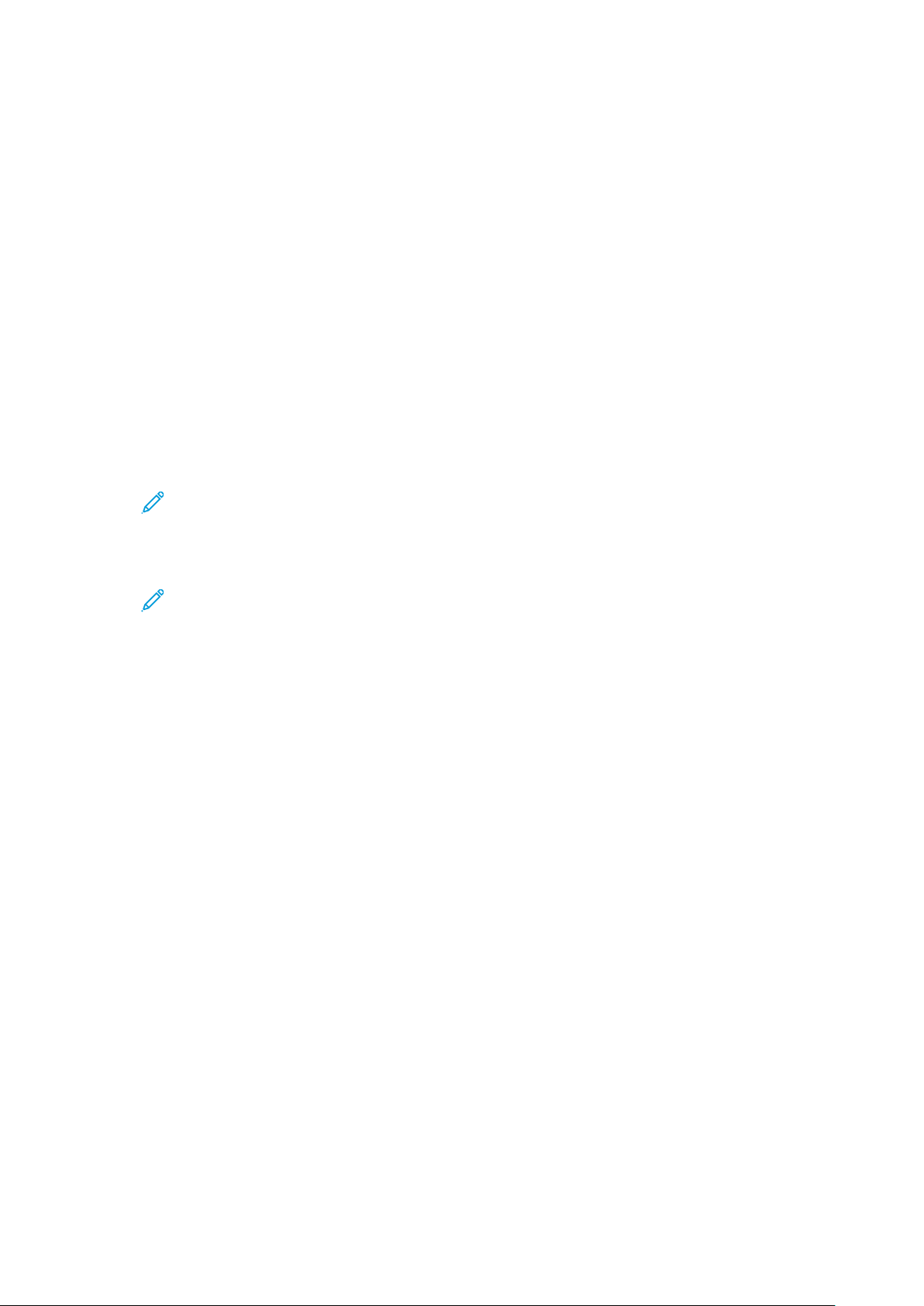
Εγχειρίδιο άμεσης χρήσης
Πρόσβαση στον εκτυπωτή
ΣΣύύννδδεεσσηη
Η σύνδεση είναι η διαδικασία με την οποία δηλώνετε την ταυτότητά σας στον εκτυπωτή για
πιστοποίηση ταυτότητας. Εάν οριστεί η λειτουργία πιστοποίησης ταυτότητας, πρέπει να
συνδεθείτε με τα διαπιστευτήρια χρήστη που διαθέτετε προκειμένου να αποκτήσετε πρόσβαση
στις λειτουργίες του εκτυπωτή.
ΣΣύύννδδεεσσηη σσττοονν ππίίνναακκαα εελλέέγγχχοουυ
1. Στον πίνακα ελέγχου του εκτυπωτή, πατήστε το πλήκτρο Αρχική σελίδα.
2. Πατήστε Σύνδεση.
3. Πληκτρολογήστε το όνομα χρήστη και πατήστε Enter.
4. Εφόσον σας ζητηθεί, πληκτρολογήστε τον κωδικό πρόσβασης και, στη συνέχεια, πατήστε το
πλήκτρο Enter.
Σημείωση: Για περισσότερες πληροφορίες σχετικά με τη σύνδεση ως διαχειριστής
συστήματος, ανατρέξτε στο System Administrator Guide (Οδηγός διαχειριστή
συστήματος) στη διεύθυνση www.xerox.com/support/VLB400docs.
5. Επιλέξτε OK.
Σημείωση: Για πρόσβαση σε κάθε συσκευή που προστατεύεται με κωδικό
πρόσβασης, εισάγετε το όνομα χρήστη και τον κωδικό πρόσβασης.
SSmmaarrtt CCaarrdd ((ΈΈξξυυππννηη κκάάρρτταα))
Όταν ένα σύστημα Common Access Card (CAC) είναι εγκατεστημένο στη συσκευή Xerox, για την
πρόσβαση στον εκτυπωτή απαιτείται η χρήση μιας έξυπνης κάρτας. Υπάρχουν πολλά μοντέλα
αναγνωστών κάρτας τα οποία είναι συμβατά με τη συσκευή σας. Για να έχετε πρόσβαση στον
εκτυπωτή, εισάγετε την εκ των προτέρων προγραμματισμένη κάρτα αναγνώρισης στον
αναγνώστη ή τοποθετήστε την κάρτα σας στον αναγνώστη. Σε περίπτωση που απαιτούνται
επιπρόσθετα διαπιστευτήρια ασφάλειας, εισαγάγετε τα στοιχεία σύνδεσης στον πίνακα ελέγχου.
Για περισσότερες πληροφορίες σχετικά με τη διαμόρφωση ενός συστήματος Common Access
Card (CAC), ανατρέξτε στο Xerox
(Οδηγός διαμόρφωσης συστήματος CAC Xerox Versalink) στην διεύθυνση www.xerox.com/
support/VLB400docs.
®
Versalink®Common Access Card System Configuration Guide
26
Xerox®VersaLink®B400 Εκτυπωτής
Οδηγός χρήσης

Εγχειρίδιο άμεσης χρήσης
Εισαγωγή στις εφαρμογές
Οι εφαρμογές της Xerox αποτελούν πύλη πρόσβασης στα χαρακτηριστικά και τις λειτουργίες της
συσκευής σας. Βασικές εφαρμογές είναι ήδη εγκατεστημένες στη συσκευή και εμφανίζονται στην
Αρχική οθόνη. Ορισμένες εφαρμογές είναι εγκατεστημένες στο βασικό εξοπλισμό, αλλά δεν εμφανίζονται την πρώτη φορά που χρησιμοποιείτε τη συσκευή.
Όταν συνδέεστε, οι εφαρμογές που είναι διαμορφωμένες στον προσωπικό σας λογαριασμό εμφανίζονται στον πίνακα ελέγχου.
Μπορείτε να κατεβάσετε περισσότερες εφαρμογές για τη συσκευή σας από το Xerox
ry. Για περισσότερες πληροφορίες, ανατρέξτε στην ενότητα .
®
App Galle-
Xerox
®
VersaLink®B400 Εκτυπωτής
Οδηγός χρήσης
27

Εγχειρίδιο άμεσης χρήσης
Σελίδες πληροφοριών
Ο εκτυπωτής διαθέτει ένα σύνολο σελίδων πληροφοριών τις οποίες μπορείτε να εκτυπώσετε.
Αυτές οι σελίδες περιλαμβάνουν πληροφορίες για τη ρύθμιση παραμέτρων και τις γραμματοσειρές, σελίδες επίδειξης και άλλα.
Διατίθενται οι παρακάτω σελίδες πληροφοριών:
Όνομα
Περιγραφή
Αναφορά διαμόρφωσης Η «Αναφορά διαμόρφωσης» παρέχει πληροφορίες για τον
εκτυπωτή όπως τις εγκατεστημένες επιλογές, τις ρυθμίσεις
δικτύου, τη ρύθμιση θύρας, τις πληροφορίες δίσκων και
άλλα.
Αναφορά στοιχείων χρέωσης Η αναφορά σύνοψης χρέωσης παρέχει πληροφορίες για τη
συσκευή και μια αναλυτική λίστα των μετρητών χρέωσης και
του πλήθους φύλλων.
Αναφορά χρήσης
αναλωσίμων
Λίστα γραμματοσειρών
PostScript
Λίστα γραμματοσειρών PCL Η λίστα γραμματοσειρών PCL παρέχει μια εκτύπωση με όλες
Εκτύπωση σελίδας επίδειξης Η σελίδα επίδειξης παρέχει μια επίδειξη των τρεχουσών ρυθ-
Η αναφορά χρήσης αναλωσίμων παρέχει πληροφορίες που
αφορούν στη χρήση και στους αριθμούς εξαρτημάτων για
την εκ νέου παραγγελία αναλωσίμων.
Η λίστα γραμματοσειρών PostScript παρέχει μια εκτύπωση
με όλες τις γραμματοσειρές PostScript που είναι διαθέσιμες
στον εκτυπωτή.
τις γραμματοσειρές PCL που είναι διαθέσιμες στον εκτυπωτή.
μίσεων ποιότητας εκτύπωσης.
Σελίδα έναρξης Η σελίδα έναρξης παρέχει βασικές πληροφορίες σχετικά με
τη διαμόρφωση του εκτυπωτή και πληροφορίες για το
δίκτυο.
Αναφορά ιστορικού
εργασιών
Η αναφορά ιστορικού εργασιών παρέχει πληροφορίες που
έχουν διατηρηθούν από προηγούμενες εργασίες εκτύπωσης,
όπως ημερομηνία, ώρα, είδος εργασίας, όνομα εγγράφου,
χρώμα εξόδου, μέγεθος χαρτιού, αριθμός σελίδων και αποτελέσματα. Στην αναφορά «Ιστορικό εργασιών» εκτυπώνεται η
κατάσταση έως και 20 εργασιών το μέγιστο.
ΕΕκκττύύππωωσσηη σσεελλίίδδωωνν ππλληηρροοφφοορριιώώνν
1. Στον πίνακα ελέγχου του εκτυπωτή, πατήστε το πλήκτρο Αρχική σελίδα.
2. Πατήστε Συσκευή→Πληροφορίες→Σελίδες πληροφοριών.
3. Για να εκτυπώσετε μια σελίδα πληροφοριών, πατήστε την κατάλληλη σελίδα.
4. Για επιστροφή στην οθόνη Αρχική σελίδα, πατήστε το κουμπί Αρχική σελίδα.
28
Xerox®VersaLink®B400 Εκτυπωτής
Οδηγός χρήσης

Εγχειρίδιο άμεσης χρήσης
ΑΑννααφφοορράά δδιιααμμόόρρφφωωσσηηςς
Η Αναφορά διαμόρφωσης παρέχει πληροφορίες για το προϊόν όπως τις εγκατεστημένες
επιλογές, τις ρυθμίσεις δικτύου, τη ρύθμιση θύρας, τις πληροφορίες δίσκων και άλλα.
ΕΕκκττύύππωωσσηη ττηηςς ααννααφφοορράάςς δδιιααμμόόρρφφωωσσηηςς
1. Στον πίνακα ελέγχου του εκτυπωτή, πατήστε το πλήκτρο Αρχική σελίδα.
2. Πατήστε Συσκευή→Πληροφορίες→Σελίδες πληροφοριών.
3. Πατήστε Αναφορά διαμόρφωσης.
4. Για επιστροφή στην οθόνη Αρχική σελίδα, πατήστε το κουμπί Αρχική σελίδα.
Xerox
®
VersaLink®B400 Εκτυπωτής
Οδηγός χρήσης
29
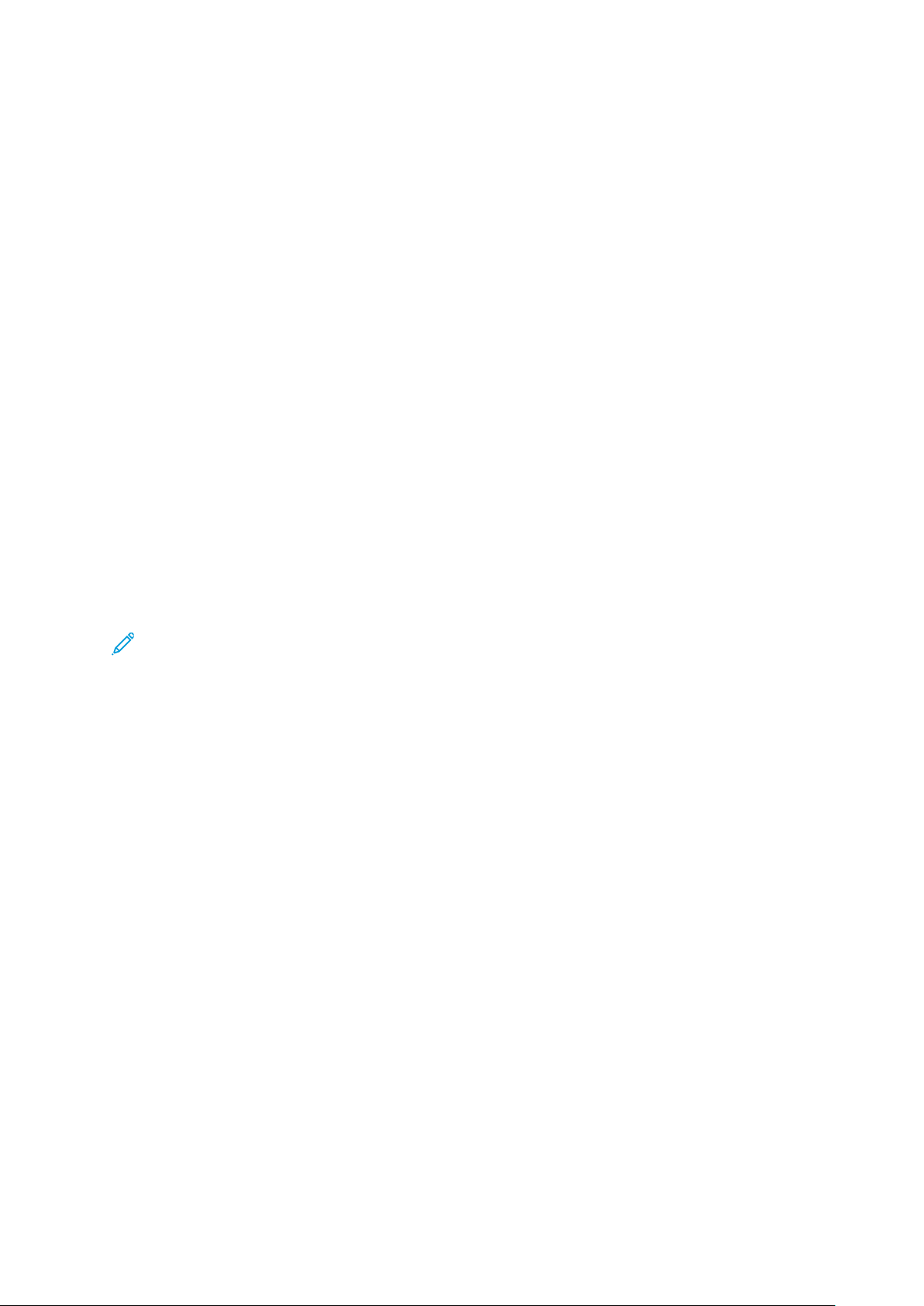
Εγχειρίδιο άμεσης χρήσης
Το Embedded Web Server
Ο Ενσωματωμένος διακομιστής Web είναι το λογισμικό διαχείρισης και διαμόρφωσης παραμέτρων που έχει εγκατασταθεί στον εκτυπωτή. Επιτρέπει τη ρύθμιση παραμέτρων και τη διαχείριση του εκτυπωτή από ένα πρόγραμμα περιήγησης Web.
Για τον Ενσωματωμένο διακομιστή Web απαιτούνται τα εξής:
• Μια σύνδεση TCP/IP μεταξύ του εκτυπωτή και του δικτύου σε περιβάλλοντα Windows, Macintosh, UNIX ή Linux.
• Την ενεργοποίηση των TCP/IP και HTTP στον εκτυπωτή.
• Έναν εκτυπωτή με σύνδεση στο δίκτυο και με πρόγραμμα περιήγησης Web που υποστηρίζει
JavaScript.
ΠΠρρόόσσββαασσηη σσττοονν ΕΕννσσωωμμααττωωμμέέννοο δδιιαακκοομμιισσττήή WWeebb
Στον υπολογιστή σας, ανοίξτε ένα πρόγραμμα περιήγησης Web. Στο πεδίο διευθύνσεων,
πληκτρολογήστε τη διεύθυνση ΙΡ του εκτυπωτή και μετά πατήστε Enter ή Return.
ΕΕύύρρεεσσηη ττηηςς δδιιεεύύθθυυννσσηηςς IIPP ττοουυ εεκκττυυππωωττήή
Για να εγκαταστήσετε το πρόγραμμα οδήγησης εκτύπωσης για έναν εκτυπωτή συνδεδεμένο σε
δίκτυο, συχνά πρέπει να γνωρίζετε τη διεύθυνση IP του εκτυπωτή σας. Επίσης, η διεύθυνση IP
χρησιμοποιείται για πρόσβαση στις ρυθμίσεις του εκτυπωτή μέσω του Ενσωματωμένου
διακομιστή Web. Μπορείτε να προβάλετε τη διεύθυνση IP του εκτυπωτή σας στον πίνακα
ελέγχου ή στην «Αναφορά διαμόρφωσης».
Σημείωση: Για να δείτε τη διεύθυνση TCP/IP στον πίνακα ελέγχου, περιμένετε 2 λεπτά
μετά την ενεργοποίηση του εκτυπωτή. Αν η διεύθυνση TCP/IP είναι 0.0.0.0 ή ξεκινά με
169, υποδεικνύει πρόβλημα με τη συνδεσιμότητα στο δίκτυο. Ωστόσο, εάν το Wi-Fi έχει
ρυθμιστεί ως η κύρια σύνδεση Ethernet, η εμφανιζόμενη διεύθυνση IP του εκτυπωτή είναι
0.0.0.0.
ΠΠρροοββοολλήή ττηηςς δδιιεεύύθθυυννσσηηςς IIPP ττοουυ εεκκττυυππωωττήή σσττοονν ππίίνναακκαα εελλέέγγχχοουυ
Για να προβάλετε τη διεύθυνση IP του εκτυπωτή στον πίνακα ελέγχου:
1. Στον πίνακα ελέγχου του εκτυπωτή, πατήστε το πλήκτρο Αρχική σελίδα.
2. Επιλέξτε Συσκευή→Πληροφορίες.
3. Σημειώστε τη διεύθυνση ΙΡ που εμφανίζεται στην οθόνη.
4. Για επιστροφή στην οθόνη Αρχική σελίδα, πατήστε το κουμπί Αρχική σελίδα.
ΛΛήήψψηη ττηηςς δδιιεεύύθθυυννσσηηςς IIPP ττοουυ εεκκττυυππωωττήή σσττηηνν ααννααφφοορράά
δδιιααμμόόρρφφωωσσηηςς
Για να λάβετε τη διεύθυνση IP του εκτυπωτή από την «Αναφορά διαμόρφωσης»:
1. Στον πίνακα ελέγχου του εκτυπωτή, πατήστε το πλήκτρο Αρχική σελίδα.
2. Πατήστε Συσκευή→Πληροφορίες→Σελίδες πληροφοριών.
3. Πατήστε Αναφορά διαμόρφωσης.
Η διεύθυνση ΙP εμφανίζεται στην ενότητα «Συνδεσιμότητα» της «Αναφοράς διαμόρφωσης»
για το IPv4 ή IPv6.
4. Για επιστροφή στην οθόνη Αρχική σελίδα, πατήστε το κουμπί Αρχική σελίδα.
30
Xerox®VersaLink®B400 Εκτυπωτής
Οδηγός χρήσης

Εγχειρίδιο άμεσης χρήσης
ΠΠιισσττοοπποοιιηηττιικκάά γγιιαα ΕΕννσσωωμμααττωωμμέέννοο δδιιαακκοομμιισσττήή
WWeebb
Η συσκευή σας περιλαμβάνει ένα αυτο-υπογεγραμμένο πιστοποιητικό HTTPS. Η συσκευή
δημιουργεί το πιστοποιητικό αυτόματα κατά την εγκατάσταση της συσκευής. Το πιστοποιητικό
HTTPS χρησιμοποιείται για την κρυπτογράφηση επικοινωνιών μεταξύ του υπολογιστή σας και
της συσκευής Xerox.
Σημείωση:
• Στη σελίδα του Ενσωματωμένου διακομιστή Web για τη συσκευή σας Xerox μπορεί να
εμφανιστεί ένα μήνυμα σφάλματος ότι το πιστοποιητικό ασφάλειας δεν είναι
αξιόπιστο. Αυτή η διαμόρφωση δεν περιορίζει την ασφάλεια των επικοινωνιών μεταξύ
του υπολογιστή σας και της συσκευής Xerox.
• Για να εξαλείψετε την προειδοποίηση για τη σύνδεση στο πρόγραμμα περιήγησης
Web, μπορείτε να αντικαταστήσετε το αυτο-υπογεγραμμένο πιστοποιητικό με ένα
υπογεγραμμένο πιστοποιητικό από μια αρχή έκδοσης πιστοποιητικών. Για
πληροφορίες σχετικά με τη λήψη ενός πιστοποιητικού από μια αρχή έκδοσης
πιστοποιητικών, επικοινωνήστε με τον πάροχο υπηρεσιών Internet.
Για πληροφορίες σχετικά με τη λήψη, την εγκατάσταση και την ενεργοποίηση πιστοποιητικών,
ανατρέξτε στο System Administrator Guide (Οδηγός διαχειριστή συστήματος) στη διεύθυνση
www.xerox.com/support/VLB400docs.
ΛΛήήψψηη ττηηςς ααννααφφοορράάςς ρρύύθθμμιισσηηςς ππααρρααμμέέττρρωωνν ααππόό
ττοονν ΕΕννσσωωμμααττωωμμέέννοο δδιιαακκοομμιισσττήή WWeebb
Από τον Ενσωματωμένος διακομιστή Web, μπορείτε να λάβετε και να αποθηκεύσετε ένα
αντίγραφο της αναφοράς ρύθμισης παραμέτρων στον σκληρό δίσκο του υπολογιστή σας.
Χρησιμοποιήστε τη λειτουργία Αναφορά ρύθμισης παραμέτρων από πολλές συσκευές για να
συγκρίνετε εκδόσεις λογισμικού, ρυθμίσεις παραμέτρων και πληροφορίες συμμόρφωσης.
Για λήψη της αναφοράς ρύθμισης παραμέτρων από τον Ενσωματωμένο διακομιστή Web:
1. Στον υπολογιστή σας, ανοίξτε ένα πρόγραμμα περιήγησης Web. Στο πεδίο διευθύνσεων,
πληκτρολογήστε τη διεύθυνση ΙΡ του εκτυπωτή και μετά πατήστε Enter ή Return.
Σημείωση: Για λεπτομέρειες σχετικά με τη λήψη της διεύθυνσης IP του εκτυπωτή σας,
ανατρέξτε στην ενότητα .
2. Για λήψη της αναφοράς ρύθμισης παραμέτρων, μεταβείτε στο κάτω μέρος της σελίδας και
μετά στην ενότητα Γρήγοροι σύνδεσμοι Quick Links, κάντε κλικ στην επιλογή Λήψη
αναφοράς ρύθμισης παραμέτρων.
Σημείωση: Εάν αυτή η λειτουργία δεν εμφανίζεται, συνδεθείτε ως διαχειριστής
συστήματος.
Το έγγραφο αποθηκεύεται αυτόματα ως αρχείο XML στην προεπιλεγμένη θέση λήψης στον
σκληρό δίσκο του υπολογιστή σας. Για να ανοίξετε την αναφορά ρύθμισης παραμέτρων,
χρησιμοποιήστε ένα πρόγραμμα προβολής XML.
Xerox
®
VersaLink®B400 Εκτυπωτής
Οδηγός χρήσης
31

Εγχειρίδιο άμεσης χρήσης
ΧΧρρήήσσηη ττηηςς λλεειιττοουυρργγίίααςς RReemmoottee CCoonnttrrooll PPaanneell
((ΑΑπποομμαακκρρυυσσμμέέννοοςς ππίίνναακκααςς εελλέέγγχχοουυ))
Η λειτουργία Remote Control Panel (Απομακρυσμένος πίνακας ελέγχου) στον Ενσωματωμένο
διακομιστή Web σάς επιτρέπει να έχετε πρόσβαση στον πίνακα ελέγχου του εκτυπωτή εξ
αποστάσεως από ένα πρόγραμμα περιήγησης Web.
Σημείωση: Για να έχετε πρόσβαση στη λειτουργία Απομακρυσμένος πίνακας ελέγχου,
πρώτα ενεργοποιήστε τη λειτουργία. Για λεπτομέρειες, επικοινωνήστε με τον διαχειριστή
συστήματος ή ανατρέξτε στο System Administrator Guide (Οδηγός διαχειριστή
συστήματος) στη διεύθυνση www.xerox.com/support/VLB400docs.
Για να ενεργοποιήσετε τη λειτουργία Remote Control Panel (Απομακρυσμένος πίνακας ελέγχου):
1. Στον υπολογιστή σας, ανοίξτε ένα πρόγραμμα περιήγησης Web. Στο πεδίο διευθύνσεων,
πληκτρολογήστε τη διεύθυνση ΙΡ του εκτυπωτή και μετά πατήστε Enter ή Return.
Σημείωση: Για λεπτομέρειες σχετικά με τη λήψη της διεύθυνσης IP του εκτυπωτή σας,
ανατρέξτε στην ενότητα .
2. Στην ενότητα Quick Links (Γρήγοροι σύνδεσμοι), κάντε κλικ στην επιλογή Remote Control
Panel (Απομακρυσμένος πίνακας ελέγχου).
Σημείωση: Αν η επιλογή Απομακρυσμένος πίνακας ελέγχου δεν εμφανιστεί ή δεν
φορτωθεί, επικοινωνήστε με τον διαχειριστή συστήματος.
3. Για να περιορίσετε την πρόσβαση άλλων χρηστών στον πίνακα ελέγχου της συσκευής ενώ
έχετε συνδεθεί στη συσκευή εξ αποστάσεως, κάντε κλικ στην επιλογή Lock Device Control
Panel (Κλείδωμα πίνακα ελέγχου συσκευής).
Σημείωση: Αν ένας τοπικός χρήστης επιχειρήσει να αποκτήσει πρόσβαση στον πίνακα
ελέγχου ενώ ο πίνακας ελέγχου της συσκευής είναι κλειδωμένος, ο πίνακας ελέγχου
δεν αποκρίνεται. Ένα μήνυμα εμφανίζεται στον πίνακα ελέγχου, το οποίο
επιβεβαιώνει ότι ο πίνακας ελέγχου είναι κλειδωμένος και η συσκευή ελέγχεται εξ
αποστάσεως.
4. Για να ενεργοποιήσετε την απομακρυσμένη πρόσβαση στον πίνακα ελέγχου της συσκευής,
κάντε κλικ στην επιλογή Αίτημα περιόδου λειτουργίας. Ο απομακρυσμένος πίνακας
ελέγχου στέλνει ένα αίτημα στον τοπικό πίνακα ελέγχου.
• Αν ο τοπικός πίνακας ελέγχου είναι ανενεργός, η περίοδος λειτουργίας του
απομακρυσμένου πίνακα ελέγχου ενεργοποιείται αυτόματα.
• Αν ένας τοπικός χρήστης είναι ενεργός στη συσκευή, ένα μήνυμα Αίτημα
απομακρυσμένης περιόδου λειτουργίας εμφανίζεται στον τοπικό πίνακα ελέγχου. Ο
τοπικός χρήστης επιλέγει την αποδοχή ή την απόρριψη του αιτήματος. Αν το αίτημα
γίνει δεκτό, η περίοδος λειτουργίας του απομακρυσμένου πίνακα ελέγχου
ενεργοποιείται. Αν το αίτημα απορριφθεί, ένα μήνυμα Αίτημα απορρίφθηκε εμφανίζεται
στον Ενσωματωμένο διακομιστή Web.
Σημείωση: Αν ο διαχειριστής συστήματος ζητήσει μια απομακρυσμένη περίοδο
λειτουργίας και το αίτημα απορριφθεί, εμφανίζεται μια επιλογή για παράκαμψη της
τοπικής περιόδου λειτουργίας.
32
Xerox®VersaLink®B400 Εκτυπωτής
Οδηγός χρήσης

Εγχειρίδιο άμεσης χρήσης
Εγκατάσταση και ρύθμιση
Για αναφορά:
• Οδηγός εγκατάστασης που συνοδεύει τον εκτυπωτή σας
• Online Support Assistant (Ηλεκτρονική Τεχνική Υποστήριξη) στη διεύθυνση www.xerox.com/
support/VLB400docs
ΕΕππιισσκκόόππηησσηη εεγγκκααττάάσστταασσηηςς κκααιι ρρύύθθμμιισσηηςς
Πριν την εκτύπωση, βεβαιωθείτε ότι ο υπολογιστής και ο εκτυπωτής σας είναι συνδεδεμένοι σε
πρίζα, ενεργοποιημένοι και συνδεδεμένοι σε δίκτυο. Ρυθμίστε τις αρχικές παραμέτρους του
εκτυπωτή και, στη συνέχεια, εγκαταστήστε το λογισμικό του προγράμματος οδήγησης
εκτύπωσης και τα βοηθητικά προγράμματα στον υπολογιστή σας.
Μπορείτε να συνδεθείτε στον εκτυπωτή σας απευθείας από τον υπολογιστή σας μέσω USB ή να
συνδεθείτε μέσω ενός δικτύου χρησιμοποιώντας μια καλωδιακή ή ασύρματη σύνδεση Ethernet.
Οι απαιτήσεις υλικού και καλωδίων ποικίλλουν για τις διάφορες μεθόδους σύνδεσης. Οι
δρομολογητές, οι διανομείς και μεταγωγείς δικτύου, τα μόντεμ και τα καλώδια Ethernet και USB
δεν παρέχονται μαζί με τον εκτυπωτή σας και πρέπει να αγοραστούν ξεχωριστά. Η Xerox
συνιστά τη σύνδεση Ethernet επειδή είναι συνήθως γρηγορότερη από μια σύνδεση USB και
παρέχει πρόσβαση στον Ενσωματωμένο διακομιστή Web.
Για περισσότερες πληροφορίες, ανατρέξτε στο System Administrator Guide (Οδηγός Διαχειριστή
συστήματος) στη διεύθυνση www.xerox.com/support/VLB400docs.
ΕΕππιιλλοογγήή ττοοπποοθθεεσσίίααςς γγιιαα ττοονν εεκκττυυππωωττήή
1. Επιλέξτε μια περιοχή χωρίς σκόνη, με θερμοκρασίες από 5–32°C (41–90°F) και σχετική
υγρασία 15–85%.
Σημείωση: Οι απότομες αλλαγές στη θερμοκρασία μπορεί να επηρεάσουν την
ποιότητα εκτύπωσης. Η απότομη θέρμανση ενός ψυχρού χώρου μπορεί να
προκαλέσει υγρασία στο εσωτερικό του εκτυπωτή, που επηρέαζει άμεσα την
μεταφορά ειδώλου.
2. Τοποθετήστε τον εκτυπωτή σε επίπεδη, σταθερή επιφάνεια χωρίς κραδασμούς με αντοχή
τουλάχιστον ανάλογη του βάρους του εκτυπωτή. Ο εκτυπωτής πρέπει να είναι οριζόντιος
και με τα τέσσερα στηρίγματα σταθερά επάνω στην επιφάνεια. Για να μάθετε το βάρος του
μοντέλου του εκτυπωτή σας, ανατρέξτε στην ενότητα . Επιλέξτε μια θέση με επαρκή χώρο,
ώστε να διασφαλίζεται η πρόσβαση στα αναλώσιμα και να παρέχεται επαρκής εξαερισμός.
Για να βρείτε τις απαιτήσεις χώρου για τον εκτυπωτή σας, ανατρέξτε στην ενότητα .
3. Αφού τοποθετήσετε τον εκτυπωτή, είστε έτοιμοι να τον συνδέσετε με την πηγή
τροφοδοσίας και τον υπολογιστή ή το δίκτυο.
Xerox
®
VersaLink®B400 Εκτυπωτής
Οδηγός χρήσης
33

Εγχειρίδιο άμεσης χρήσης
Σύνδεση του εκτυπωτή
ΕΕππιιλλοογγήή μμεεθθόόδδοουυ σσύύννδδεεσσηηςς
Μπορείτε να συνδέσετε τον εκτυπωτή με τον υπολογιστή χρησιμοποιώντας καλώδιο USB,
καλώδιο Ethernet ή μέσω ασύρματης σύνδεσης. Η μέθοδος που επιλέγετε εξαρτάται από τη
μέθοδο σύνδεσης του υπολογιστή σας στο δίκτυο. Μια σύνδεση USB είναι μια απευθείας
σύνδεση και είναι η πιο εύκολη στη ρύθμιση. Η σύνδεση Ethernet χρησιμοποιείται για σύνδεση
σε δίκτυο. Εάν χρησιμοποιείτε μια σύνδεση δικτύου, είναι σημαντικό να κατανοήσετε πώς ο
υπολογιστής σας έχει συνδεθεί στο δίκτυο.
Σημείωση: Οι απαιτήσεις υλικού και καλωδίων ποικίλλουν για τις διάφορες μεθόδους
σύνδεσης. Οι δρομολογητές, οι διανομείς δικτύου, οι μεταγωγείς δικτύου, τα μόντεμ και τα
καλώδια Ethernet και USB δεν παρέχονται μαζί με τον εκτυπωτή σας και πρέπει να
αγοραστούν ξεχωριστά.
USB
Εάν συνδέσετε τον εκτυπωτή σε έναν υπολογιστή και δεν έχετε δίκτυο, χρησιμοποιήστε μια
σύνδεση USB. Μια σύνδεση USB παρέχει υψηλές ταχύτητες δεδομένων, αλλά συνήθως όχι
τόσο υψηλές όσο μια σύνδεση δικτύου.
Σημείωση: Για πρόσβαση στον Ενσωματωμένο διακομιστή Web, απαιτείται σύνδεση
δικτύου.
Δίκτυο
Εάν ο υπολογιστής σας είναι συνδεδεμένος σε ένα δίκτυο γραφείου ή ένα οικιακό δίκτυο,
χρησιμοποιήστε ένα καλώδιο Ethernet για να συνδέσετε τον εκτυπωτή στο δίκτυο. Δεν
μπορείτε να συνδέσετε απευθείας τον εκτυπωτή στον υπολογιστή. Απαιτείται σύνδεση μέσω
δρομολογητή ή μεταγωγέα δικτύου. Ένα δίκτυο Ethernet χρησιμοποιείται για έναν ή
περισσότερους υπολογιστές και υποστηρίζει ταυτόχρονα πολλούς εκτυπωτές και συστήματα.
Η σύνδεση Ethernet είναι συνήθως πιο γρήγορη από τη USB και σας επιτρέπει άμεση
πρόσβαση στις ρυθμίσεις του εκτυπωτή μέσω του Ενσωματωμένου διακομιστή Web.
Ασύρματο δίκτυο
Εάν το περιβάλλον σας περιλαμβάνει έναν ασύρματο δρομολογητή ή ασύρματο σημείο
πρόσβασης, μπορείτε να συνδέσετε τον εκτυπωτή στο δίκτυο με μια ασύρματη σύνδεση. Μια
ασύρματη σύνδεση δικτύου παρέχει την ίδια πρόσβαση και τις υπηρεσίες με μια ενσύρματη
σύνδεση. Η ασύρματη σύνδεση δικτύου είναι συνήθως πιο γρήγορη από τη USB και σας
επιτρέπει άμεση πρόσβαση στις ρυθμίσεις του εκτυπωτή μέσω του Ενσωματωμένου
διακομιστή Web.
ΣΣύύννδδεεσσηη μμεε υυπποολλοογγιισσττήή μμέέσσωω UUSSBB
Για σύνδεση μέσω USB, πρέπει να έχετε ένα από τα παρακάτω λειτουργικά συστήματα:
• Windows 7, Windows 8.1, Windows Server 2008, Windows 10, Windows Server 2008 R2 και
Windows Server 2012.
• Macintosh OS X, έκδοση 10.10 και νεότερες.
34
Xerox®VersaLink®B400 Εκτυπωτής
Οδηγός χρήσης

Εγχειρίδιο άμεσης χρήσης
• UNIX και Linux: Ο εκτυπωτής σας υποστηρίζει σύνδεση σε διάφορες πλατφόρμες UNIX μέσω
της διασύνδεσης δικτύου.
Για να συνδέσετε τον εκτυπωτή με τον υπολογιστή μέσω ενός καλωδίου USB:
1. Συνδέστε την άκρη B ενός τυπικού καλωδίου A/B USB 2.0 ή USB 3.0 στη θύρα USB στο πίσω
μέρος του εκτυπωτή.
2. Συνδέστε το άκρο A του καλωδίου USB στη θύρα USB του υπολογιστή.
3. Αν εμφανιστεί ο Οδηγός εύρεσης νέου υλικού των Windows, επιλέξτε Ακύρωση.
4. Εγκαταστήστε το πρόγραμμα οδήγησης εκτύπωσης.
ΣΣύύννδδεεσσηη σσεε εεννσσύύρρμμααττοο δδίίκκττυυοο
1. Βεβαιωθείτε ότι ο εκτυπωτής είναι απενεργοποιημένος.
2. Συνδέστε ένα καλώδιο Ethernet Κατηγορίας 5 ή και καλύτερο από τον εκτυπωτή στο δίκτυο
ή την υποδοχή του δρομολογητή. Χρησιμοποιήστε ένα μεταγωγέα ή δρομολογητή Ethernet,
καθώς και δύο ή περισσότερα καλώδια Ethernet. Συνδέστε τον υπολογιστή στο μεταγωγέα ή
το δρομολογητή με το ένα καλώδιο, και μετά συνδέστε τον εκτυπωτή στο μεταγωγέα ή το
δρομολογητή με το δεύτερο καλώδιο. Συνδέστε σε οποιαδήποτε θύρα του μεταγωγέα ή του
δρομολογητή εκτός από τη θύρα uplink.
3. Συνδέστε το καλώδιο τροφοδοσίας μετά βάλτε τον εκτυπωτή στην πρίζα και ενεργοποιήστε
τον.
4. Ορίστε τη διεύθυνση IP του εκτυπωτή στο δίκτυο ή ρυθμίστε τον εκτυπωτή για αυτόματο
εντοπισμό της διεύθυνσης IP του εκτυπωτή. Για περισσότερες πληροφορίες, ανατρέξτε στο
System Administrator Guide (Οδηγός Διαχειριστή συστήματος) στη διεύθυνση www.xerox.
com/support/VLB400support.
ΣΣύύννδδεεσσηη σσεε αασσύύρρμμααττοο δδίίκκττυυοο
Ένα ασύρματο δίκτυο (WLAN) παρέχει τα μέσα για να συνδέσετε δύο ή περισσότερες συσκευές
σε ένα δίκτυο LAN χωρίς φυσική σύνδεση. Ο εκτυπωτής μπορεί να συνδεθεί σε ένα ασύρματο
δίκτυο που περιλαμβάνει έναν ασύρματο δρομολογητή ή ασύρματο σημείο πρόσβασης. Πριν τη
σύνδεση του εκτυπωτή σε ένα ασύρματο δίκτυο, ο ασύρματος δρομολογητής πρέπει να
ρυθμιστεί με ένα SSID (Service Set Identifier) και τα απαραίτητα διαπιστευτήρια.
Σημείωση: Η ασύρματη δικτύωση διατίθεται μόνο σε εκτυπωτές στους οποίους έχει
εγκατασταθεί ο προαιρετικός προσαρμογέας ασύρματου δικτύου.
ΔΔιιααμμόόρρφφωωσσηη ττοουυ εεκκττυυππωωττήή γγιιαα αασσύύρρμμααττοο δδίίκκττυυοο
Σημείωση: Προτού διαμορφώσετε τις ρυθμίσεις ασύρματου δικτύου, τον Κιτ
προσαρμογέα ασύρματου δικτύου Xerox
Αν αγοράσατε και εγκαταστήσατε ένα Κιτ προσαρμογέα ασύρματου δικτύου, μπορείτε να
συνδέσετε τη συσκευής σε ένα ασύρματο δίκτυο. Εάν η συσκευή είναι συνδεδεμένη σε
ενσύρματο δίκτυό σας, μπορείτε να διαμορφώσετε ασύρματη δικτύωση στη συσκευή ή να
χρησιμοποιήσετε τον Ενσωματωμένο διακομιστή Web. Για λεπτομέρειες σχετικά με τη
διαμόρφωση των ρυθμίσεων ασύρματου δικτύου, ανατρέξτε στο System Administrator Guide
(Οδηγός διαχειριστή συστήματος) στη διεύθυνση www.xerox.com/support/VLB400docs.
®
.
Σημείωση: Αφού εγκατασταθεί ο Προσαρμογέας ασύρματου δικτύου, καταργήστε τον
μόνο αν είναι απαραίτητο. Για πληροφορίες σχετικά με την κατάργηση του προσαρμογέα,
ανατρέξτε στην ενότητα .
®
Xerox
VersaLink®B400 Εκτυπωτής
Οδηγός χρήσης
35

Εγχειρίδιο άμεσης χρήσης
ΕΕγγκκααττάάσστταασσηη ττοουυ ππρροοσσααρρμμοογγέέαα αασσύύρρμμααττοουυ δδιικκττύύοουυ
Ο προαιρετικός προσαρμογέας ασύρματου δικτύου συνδέεται στο πίσω μέρος του εκτυπωτή.
Αφού εγκατασταθεί ο προσαρμογέας και έχει ενεργοποιηθεί και ρυθμιστεί η ασύρματη
δικτύωση, ο προσαρμογέας μπορεί να συνδεθεί σε ένα ασύρματο δίκτυο.
Για την εγκατάσταση του προσαρμογέα ασύρματου δικτύου:
1. Απενεργοποιήστε τον εκτυπωτή.
2. Αφαιρέστε το αριστερό κάλυμμα.
3. Για να αφαιρέσετε το κάλυμμα θύρας του προσαρμογέα ασύρματου δικτύου, πιέστε το
μάνταλο προς τα αριστερά και αποσπάστε το κάλυμμα από τον εκτυπωτή.
4. Αφαιρέστε τη συσκευασία του προσαρμογέα ασύρματου δικτύου.
36
Xerox®VersaLink®B400 Εκτυπωτής
Οδηγός χρήσης

Εγχειρίδιο άμεσης χρήσης
5. Για να τοποθετήσετε τον προσαρμογέα ασύρματου δικτύου, ακολουθήστε τις οδηγίες
εγκατάστασης που παρέχονται μαζί με τον προσαρμογέα ασύρματου δικτύου.
Προσοχή: Εάν ο προσαρμογέας τραβηχτεί με δύναμη, ενδέχεται να προκληθεί ζημιά.
Εφόσον ο προσαρμογέας είναι τοποθετημένος, η αφαίρεσή του πρέπει να γίνεται
μόνο όταν απαιτείται και όπως περιγράφεται στις οδηγίες αφαίρεσης του
προσαρμογέα ασύρματου δικτύου. Για λεπτομέρειες, ανατρέξτε στην ενότητα .
6. Ενεργοποιήστε τον εκτυπωτή.
7. Διαμορφώστε τις ρυθμίσεις Wi-Fi. Για λεπτομέρειες σχετικά με τη διαμόρφωση των
ρυθμίσεων Wi-Fi, ανατρέξτε στο System Administrator Guide (Οδηγός διαχειριστή
συστήματος) .
Xerox
®
VersaLink®B400 Εκτυπωτής
Οδηγός χρήσης
37

Εγχειρίδιο άμεσης χρήσης
ΑΑφφααίίρρεεσσηη ττοουυ ππρροοσσααρρμμοογγέέαα αασσύύρρμμααττοουυ δδιικκττύύοουυ
1. Απενεργοποιήστε τον εκτυπωτή.
2. Για να ανοίξετε το αριστερό κάλυμμα, χαλαρώστε τη βίδα που στηρίζει το κάλυμμα στο
πίσω μέρος του εκτυπωτή. Σύρετε το κάλυμμα προς τα πίσω, έπειτα έξω και αποσπάστε το
από τον εκτυπωτή.
3. Βάλτε το χέρι σας μέσα στον εκτυπωτή και τραβήξτε το μοχλό απασφάλισης. Κρατήστε τον
προσαρμογέα ασύρματου δικτύου με το άλλο σας χέρι και προσεκτικά τραβήξτε τον έξω
από τον εκτυπωτή.
Προσοχή: Μη χρησιμοποιείτε υπερβολική δύναμη για την αφαίρεση του
προσαρμογέα ασύρματου δικτύου. Εάν το μάνταλο απασφαλιστεί σωστά, ο
προσαρμογέας βγαίνει προς τα έξω με ευκολία. Εάν ο στερεωμένος προσαρμογέας
τραβηχτεί με δύναμη, ενδέχεται να υποστεί ζημιά.
38
Xerox®VersaLink®B400 Εκτυπωτής
Οδηγός χρήσης

Εγχειρίδιο άμεσης χρήσης
4. Για να επανατοποθετήσετε το κάλυμμα της θύρας του προσαρμογέα ασύρματου δικτύου,
εισάγετε τη γλωττίδα μέσα στη μικρή υποδοχή. Πιέστε προσεκτικά το κάλυμμα της θύρας
στο πίσω μέρος του εκτυπωτή μέχρι να ασφαλίσει στη θέση του.
5. Τοποθετήστε το αριστερό κάλυμμα στη θέση του και, στη συνέχεια, σύρετέ το προς το
μπροστινό μέρος του εκτυπωτή. Σφίξτε τη βίδα για να στερεώσετε το κάλυμμα.
Xerox®VersaLink®B400 Εκτυπωτής
Οδηγός χρήσης
39

Εγχειρίδιο άμεσης χρήσης
6. Συνδέστε τον εκτυπωτή στον υπολογιστή σας με ένα καλώδιο USB ή μέσω του δικτύου,
χρησιμοποιώντας καλώδιο Ethernet.
7. Ενεργοποιήστε τον εκτυπωτή.
Σημείωση: Εάν ο εκτυπωτής είχε εγκατασταθεί προηγουμένως σε περιβάλλον
ασύρματου δικτύου, μπορεί να έχει διατηρήσει τις πληροφορίες εγκατάστασης και
ρύθμισης από αυτό το περιβάλλον. Για να μην επιχειρήσει ο εκτυπωτής να συνδεθεί
με το προηγούμενο δίκτυο, επαναφέρετε τις ρυθμίσεις ασύρματου δικτύου. Για
περισσότερες πληροφορίες, ανατρέξτε στο System Administrator Guide (Οδηγός
Διαχειριστή συστήματος) στη διεύθυνση www.xerox.com/support/VLB400docs.
ΣΣύύννδδεεσσηη σσεε δδίίκκττυυοο WWii--FFii ααππόό ττοονν ππίίνναακκαα εελλέέγγχχοουυ
Για σύνδεση σε δίκτυο Wi-Fi από τον πίνακα ελέγχου:
1. Στον πίνακα ελέγχου του εκτυπωτή, πατήστε το πλήκτρο Αρχική σελίδα.
2. Συνδεθείτε ως διαχειριστής. Για λεπτομέρειες, ανατρέξτε στο System Administrator Guide
(Οδηγός διαχειριστή συστήματος) στη διεύθυνση www.xerox.com/support/VLB400docs.
3. Επιλέξτε Συσκευή→Συνδεσιμότητα→Wi-Fi.
4. Για να ενεργοποιήσετε τη λειτουργία Wi-Fi, πατήστε στο πλήκτρο εναλλαγής ενεργοποίησης.
5. Για αυτόματη σύνδεση σε ένα υπάρχον δίκτυο Wi-Fi:
a. Στη λίστα με τα διαθέσιμα δίκτυα Wi-Fi, πατήστε στο απαιτούμενο δίκτυο.
Σημείωση: Αν το απαιτούμενο δίκτυο Wi-Fi δεν εμφανίζεται, ή αν το απαιτούμενο
δίκτυο χρησιμοποιεί WPS, διαμορφώστε τη σύνδεση με μη αυτόματο τρόπο. Για
λεπτομέρειες, ανατρέξτε στο βήμα 6.
40
Xerox®VersaLink®B400 Εκτυπωτής
Οδηγός χρήσης

Εγχειρίδιο άμεσης χρήσης
b. Αν χρειάζεται, για να συνδεθείτε στο δίκτυο, πληκτρολογήστε τον κωδικό πρόσβασης.
c. Για να επιλέξτε μια ζώνη συχνότητας Wi-Fi, επιλέξτε Ζώνη Wi-Fi και μετά ορίστε μια
επιλογή.
Σημείωση: Η ζώνη συχνότητας Wi-Fi είναι ρυθμισμένη σε AUTO (ΑΥΤΟΜΑΤΗ) από
προεπιλογή.
d. Επιλέξτε OK.
6. Για μη αυτόματη σύνδεση σε ένα δίκτυο Wi-Fi:
a. Επιλέξτε Μη αυτόματη ρύθμιση.
b. Στο πρώτο πεδίο, πληκτρολογήστε ένα όνομα για το δίκτυο Wi-Fi και μετά επιλέξτε
Εισαγωγή.
c. Επιλέξτε Είδος δικτύου και ορίστε μια επιλογή.
d. Επιλέξτε Ασφάλεια και, στη συνέχεια, ορίστε μια επιλογή.
e. Επιλέξτε Ρύθμιση προστατευμένου Wi-Fi (WPS) και, στη συνέχεια, ορίστε μια επιλογή.
Σημείωση: Για μια ρύθμιση WPS με μια μέθοδο Push Button Connection (PBC),
επιλέξτε PBC.
f. Επιλέξτε OK.
ΔΔιιααμμόόρρφφωωσσηη ττοουυ κκύύρριιοουυ δδιικκττύύοουυ σσττοονν ππίίνναακκαα εελλέέγγχχοουυ
Μπορείτε να ρυθμίσετε το είδος σύνδεσης του κύριου δικτύου στον πίνακα ελέγχου της
συσκευής.
Σημείωση:
• Μια ρύθμιση Κύριο δίκτυο απαιτείται μόνο αν το προαιρετικό κιτ σύνδεσης δικτύου
Wi-Fi είναι εγκατεστημένο και ενεργοποιημένο.
• Από προεπιλογή, χωρίς μια σύνδεση δικτύου Wi-Fi, το κύριο δίκτυο ρυθμίζεται σε
Ethernet. Όταν το κιτ είναι εγκατεστημένο και ενεργοποιημένο, η συσκευή λαμβάνει
δύο συνδέσεις δικτύου. Μία σύνδεση δικτύου είναι η κύρια και η άλλη σύνδεση
δικτύου είναι η δευτερεύουσα.
• Οι ακόλουθες λειτουργίες είναι διαθέσιμες μόνο μέσω της κύριας σύνδεσης δικτύου:
– IPsec
– SMTP
– SNTP
– Σάρωση WSD
– Σάρωση σε SFTP, Σάρωση σε SMB, Σάρωση σε Email
– LDAP
– Εντοπισμός UPnP
– ThinPrint
– Υπηρεσία Web EIP
Xerox
®
VersaLink®B400 Εκτυπωτής
Οδηγός χρήσης
41

Εγχειρίδιο άμεσης χρήσης
• Αν καταργήσετε τη μονάδα σύνδεσης δικτύου Wi-Fi, η κύρια σύνδεση δικτύου
ρυθμίζεται σε Ethernet.
Για να διαμορφώσετε το κύριο δίκτυο στον πίνακα ελέγχου:
1. Στον πίνακα ελέγχου του εκτυπωτή, πατήστε το πλήκτρο Αρχική σελίδα.
2. Συνδεθείτε ως διαχειριστής. Για λεπτομέρειες, ανατρέξτε στο System Administrator Guide
(Οδηγός διαχειριστή συστήματος) στη διεύθυνση www.xerox.com/support/VLB400docs.
3. Επιλέξτε Συσκευή→Συνδεσιμότητα→Κύριο δίκτυο.
4. Επιλέξτε το κατάλληλο είδος σύνδεσης δικτύου για τη συσκευή.
5. Για την εφαρμογή των αλλαγών και για επανεκκίνηση της συσκευής, όταν σας ζητηθεί,
επιλέξτε Επανεκκίνηση τώρα.
ΣΣύύννδδεεσσηη σσττοο WWii--FFii DDiirreecctt
Μπορείτε να συνδεθείτε στον εκτυπωτή από μια κινητή συσκευή που διαθέτει Wi-Fi, όπως
tablet, υπολογιστής ή smartphone, χρησιμοποιώντας το Wi-Fi Direct. Το Wi-Fi Direct είναι
απενεργοποιημένο από προεπιλογή.
Σημείωση: Η ασύρματη δικτύωση διατίθεται μόνο σε εκτυπωτές στους οποίους έχει
εγκατασταθεί ο προαιρετικός προσαρμογέας ασύρματου δικτύου.
Για σύνδεση με το Wi-Fi Direct, ακολουθήστε τις οδηγίες που παρέχονται με την κινητή συσκευή
σας.
ΑΑρρχχιικκήή ρρύύθθμμιισσηη εεκκττυυππωωττήή
Πριν εγκαταστήσετε το λογισμικό του εκτυπωτή, επαληθεύστε ότι ο εκτυπωτής έχει ρυθμιστεί
σωστά. Η ρύθμιση περιλαμβάνει την ενεργοποίηση των προαιρετικών λειτουργιών και την
εκχώρηση μιας διεύθυνσης ΙΡ για τη σύνδεση του δικτύου Ethernet. Ο οδηγός εγκατάστασης
ξεκινάει αυτόματα την πρώτη φορά που ενεργοποιείται ο εκτυπωτής. Ο οδηγός εγκατάστασης
προτρέπει το Διαχειριστή Συστήματος να διαμορφώσει τις παρακάτω ρυθμίσεις:
• Γλώσσα
• Σύνδεση δικτύου
• Ρύθμιση διακομιστή μεσολάβησης
• Ημερομηνία και ώρα
• Μετρήσεις
• Ρυθμίσεις LDAP
• Ρύθμιση εφαρμογών
• Ρυθμίσεις ασφαλείας
Για περισσότερες πληροφορίες σχετικά με τη διαμόρφωση των ρυθμίσεων του εκτυπωτή,
ανατρέξτε στο System Administrator Guide (Οδηγός διαχειριστή συστήματος) στην τοποθεσία
www.xerox.com/support/VLB400docs.
42
Xerox®VersaLink®B400 Εκτυπωτής
Οδηγός χρήσης

Εγχειρίδιο άμεσης χρήσης
ΡΡύύθθμμιισσηη ππααρρααμμέέττρρωωνν ττοουυ AAiirrPPrriinntt
Το AirPrint®είναι μια δυνατότητα λογισμικού που σας επιτρέπει εκτύπωση από ενσύρματες ή
ασύρματες κινητές συσκευές που βασίζονται στο Apple iOS και συσκευές που βασίζονται στο
Mac OS, χωρίς να απαιτείται η εγκατάσταση ενός προγράμματος οδήγησης εκτύπωσης. Οι
εκτυπωτές με δυνατότητα AirPrint σας επιτρέπουν να εκτυπώνετε απευθείας από Mac, iPhone,
iPad ή iPod touch. Μπορείτε να χρησιμοποιήσετε τη λειτουργία AirPrint από μια ενσύρματη ή
ασύρματη συσκευή χωρίς τη χρήση προγράμματος οδήγησης εκτύπωσης.
Σημείωση:
• Η δυνατότητα AirPrint
®
δεν υποστηρίζεται από όλες τις εφαρμογές.
• Οι ασύρματες συσκευές πρέπει να συμμετέχουν στο ίδιο ασύρματο δίκτυο με τον
εκτυπωτή.
• Για να λειτουργήσει η δυνατότητα AirPrint, πρέπει να είναι ενεργοποιημένα τα
πρωτόκολλα IPP και Bonjour
®
(mDNS).
• Η συσκευή που υποβάλλει την εργασία AirPrint πρέπει να βρίσκεται στο ίδιο
υποδίκτυο με τον εκτυπωτή. Για να επιτρέψετε σε συσκευές την εκτύπωση από
διαφορετικά υποδίκτυα, ρυθμίστε τις παραμέτρους του δικτύου σας ώστε να περνάει
πληροφορίες DNS πολλαπλής διανομής σε υποδίκτυα.
• Η συσκευή με Mac OS πρέπει να διαθέτει Mac OS 10.10 ή νεότερης έκδοσης.
• Οι εκτυπωτές με δυνατότητα AirPrint συνεργάζονται με όλα τα μοντέλα iPad, iPhone
(3GS ή νεότερο) και iPod touch (3ης γενιάς ή νεότερο) που διαθέτουν την τελευταία
έκδοση του iOS.
1. Στον υπολογιστή σας, ανοίξτε ένα πρόγραμμα περιήγησης Web. Στο πεδίο διευθύνσεων,
πληκτρολογήστε τη διεύθυνση ΙΡ του εκτυπωτή και μετά πατήστε Enter ή Return.
Σημείωση: Αν δεν γνωρίζετε τη διεύθυνση IP του εκτυπωτή σας, ανατρέξτε στην
ενότητα .
2. Στο Ενσωματωμένος διακομιστής Web, κάντε κλικ στις επιλογές Αρχική
σελίδα→Συνδεσιμότητα.
Σημείωση: Εάν αυτή η λειτουργία δεν εμφανίζεται, συνδεθείτε ως διαχειριστής
συστήματος.
3. Για το Mobile Printing, κάντε κλικ στην επιλογή AirPrint.
4. Για να ενεργοποιήσετε το AirPrint, κάντε κλικ στο πλήκτρο εναλλαγής Ενεργοποίηση.
Σημείωση: Το AirPrint είναι ενεργοποιημένο από προεπιλογή αν έχετε ενεργοποιήσει
και το IPP και το Bonjour
®
(mDNS).
• Για να αλλάξετε το όνομα του εκτυπωτή, στο πεδίο «Όνομα», εισάγετε ένα νέο όνομα.
• Για να εισάγετε μια τοποθεσία για τον εκτυπωτή, στο πεδίο «Τοποθεσία» εισάγετε την
τοποθεσία του εκτυπωτή.
• Για να εισάγετε μια φυσική τοποθεσία ή διεύθυνση για τον εκτυπωτή, στο πεδίο GeoLocation (Γεωτοποθεσία), εισάγετε τις συντεταγμένες γεωγραφικού πλάτους και μήκους
σε δεκαδική μορφή. Για παράδειγμα, χρησιμοποιήστε συντεταγμένες όπως
45.325026, -122.766831 για μια τοποθεσία.
5. Κάντε κλικ στο OK.
6. Για να ενεργοποιήσετε τις αλλαγές σας, όταν σας ζητηθεί, κάντε κλικ στην επιλογή
Επανεκκίνηση τώρα.
®
Xerox
VersaLink®B400 Εκτυπωτής
Οδηγός χρήσης
43

Εγχειρίδιο άμεσης χρήσης
ΔΔιιααμμόόρρφφωωσσηη ττηηςς υυππηηρρεεσσίίααςς GGooooggllee CClloouudd PPrriinntt
Η υπηρεσία Google Cloud Print σάς επιτρέπει να εκτυπώνετε έγγραφα τα οποία βρίσκονται
αποθηκευμένα στο cloud, χωρίς να απαιτείται η χρήση οδηγού εκτυπωτή.
Πριν ξεκινήσετε:
• Δημιουργία λογαριασμού email της Google.
• Διαμόρφωση ρυθμίσεων εκτυπωτή για χρήση του πρωτοκόλλου IPv4.
• Διαμορφώστε τις ρυθμίσεις του διακομιστή μεσολάβησης, όπως απαιτείται.
Για να ρυθμίσετε τις παραμέτρους της υπηρεσίας Google Cloud Print:
1. Στον υπολογιστή σας, ανοίξτε ένα πρόγραμμα περιήγησης Web. Στο πεδίο διευθύνσεων,
πληκτρολογήστε τη διεύθυνση ΙΡ του εκτυπωτή και μετά πατήστε Enter ή Return.
Σημείωση: Αν δεν γνωρίζετε τη διεύθυνση IP του εκτυπωτή σας, ανατρέξτε στην
ενότητα .
2. Στον Ενσωματωμένο διακομιστή Web, κάντε κλικ στις επιλογές Αρχική
σελίδα→Συνδεσιμότητα.
3. Για το Mobile Printing, κάντε κλικ στην επιλογή Google Cloud Print.
4. Για να ενεργοποιήσετε το Google Cloud Print, κάντε κλικ στο πλήκτρο εναλλαγής
Ενεργοποίηση.
5. Κάντε κλικ στο OK.
6. Επανεκκινήστε τον εκτυπωτή και περιμένετε 2 λεπτά για να συνδεθεί.
7. Ανανεώστε το πρόγραμμα περιήγησης Web και για το Mobile Printing, κάντε κλικ στο
Google Cloud Print.
8. Κάντε κλικ στο Printer Registration (Καταχώριση εκτυπωτή).
9. Κάντε κλικ στην επιλογή Register (Καταχώριση).
Θα εκτυπωθεί μια σελίδα καταχώρισης εκτυπωτή.
10. Για καταχώριση του εκτυπωτή, στο πρόγραμμα περιήγησης Web που χρησιμοποιείτε,
πληκτρολογήστε τη διεύθυνση URL που παρέχεται ή χρησιμοποιήστε το κινητό σας
τηλέφωνο για σάρωση του γραμμικού κώδικα (barcode).
Μετά την καταχώριση του εκτυπωτή, εμφανίζεται ένα παράθυρο κατάστασης
επιβεβαίωσης.
11. Για πρόσβαση στις λειτουργίες της υπηρεσίας Google Cloud Print, στον λογαριασμό Google
που διαθέτετε κάντε κλικ στην επιλογή Manage Your Printer (Διαχείριση του εκτυπωτή
σας).
Σημείωση: Το προεπιλεγμένο όνομα του εκτυπωτή εμφανίζεται με την εξής μορφή:
Όνομα μοντέλου (διεύθυνση MAC).
44
Xerox®VersaLink®B400 Εκτυπωτής
Οδηγός χρήσης

Εγχειρίδιο άμεσης χρήσης
Εγκατάσταση του λογισμικού
Προτού εγκαταστήσετε το λογισμικό οδηγού, βεβαιωθείτε ότι ο εκτυπωτής είναι συνδεδεμένος
στην πρίζα, ενεργοποιημένος, συνδεδεμένος σωστά στο δίκτυο και διαθέτει μια έγκυρη διεύθυνση ΙΡ. Η διεύθυνση ΙΡ εμφανίζεται συνήθως στην επάνω δεξιά γωνία του πίνακα ελέγχου. Αν δεν
μπορείτε να βρείτε τη διεύθυνση IP, ανατρέξτε στην ενότητα .
Σημείωση:
Εάν το CD Software and Documentation (CD λογισμικού και συνοδευτικών εγγράφων) δεν
είναι διαθέσιμο, κάντε λήψη των πιο πρόσφατων προγραμμάτων οδήγησης από τη διεύθυνση www.xerox.com/support/VLB400drivers.
ΑΑππααιιττήήσσεειιςς λλεειιττοουυρργγιικκοούύ σσυυσσττήήμμααττοοςς
• Windows 7, Windows 8.1, Windows Server 2008, Windows 10, Windows Server 2008 R2 και
Windows Server 2012.
• Macintosh OS X, έκδοση 10.10 και νεότερες.
• UNIX και Linux: Ο εκτυπωτής σας υποστηρίζει σύνδεση σε διάφορες πλατφόρμες UNIX μέσω
της διασύνδεσης δικτύου.
ΕΕγγκκααττάάσστταασσηη ττωωνν ππρροογγρρααμμμμάάττωωνν οοδδήήγγηησσηηςς
εεκκττύύππωωσσηηςς γγιιαα ΔΔιικκττυυαακκόό εεκκττυυππωωττήή ττωωνν WWiinnddoowwss
1. Τοποθετήστε το CD Software and Documentation (CD λογισμικού και συνοδευτικών
εγγράφων) στην κατάλληλη μονάδα δίσκου στον υπολογιστή σας. Εάν το πρόγραμμα
εγκατάστασης δεν εκκινηθεί αυτόματα, περιηγηθείτε στη μονάδα δίσκου και κάντε διπλό
κλικ στο αρχείο του προγράμματος εγκατάστασης Setup.exe.
2. Επιλέξτε το μοντέλο του εκτυπωτή.
3. Κάντε κλικ στην επιλογή Εγκατάσταση οδηγών.
4. Επιλέξτε Εγκατάσταση οδηγού εκτύπωσης.
5. Στην Άδεια χρήσης, κάντε κλικ στο Συμφωνώ.
6. Από τη λίστα των εντοπισμένων εκτυπωτών, επιλέξτε το δικό σας εκτυπωτή.
Σημείωση: Όταν εγκαθιστάτε τους οδηγούς για έναν εκτυπωτή δικτύου, εάν ο
εκτυπωτής δεν εμφανίζεται στη λίστα, κάντε κλικ στο κουμπί Διεύθυνση IP ή Όνομα
DNS. Στο πεδίο Διεύθυνση IP ή Όνομα DNS, πληκτρολογήστε τη διεύθυνση IP του
εκτυπωτή σας, μετά κάντε κλικ στη επιλογή Αναζήτηση για να εντοπίσετε και να
επιλέξετε τον εκτυπωτή σας. Αν δεν γνωρίζετε τη διεύθυνση IP του εκτυπωτή,
ανατρέξτε στην ενότητα .
7. Επιλέξτε Επόμενο.
8. Αν χρειάζεται, μπορείτε να ονομάσετε τον εκτυπωτή σας πληκτρολογώντας ένα όνομα στο
πεδίο Όνομα ουράς.
9. Επιλέξτε έναν οδηγό εκτύπωσης.
10. Κάντε κλικ στο πλήκτρο Εγκατάσταση.
11. Αν χρειάζεται, ορίστε τον εκτυπωτή ως προεπιλεγμένο.
Σημείωση: Προτού επιλέξετε Κοινή χρήση εκτυπωτή, επικοινωνήστε με τον
διαχειριστή συστήματος.
12. Για να ολοκληρωθεί η εγκατάσταση, κάντε κλικ στο Τέλος και μετά στο Κλείσιμο.
®
Xerox
VersaLink®B400 Εκτυπωτής
Οδηγός χρήσης
45

Εγχειρίδιο άμεσης χρήσης
ΕΕγγκκααττάάσστταασσηη ττωωνν ΟΟδδηηγγώώνν εεκκττύύππωωσσηηςς γγιιαα
εεκκττυυππωωττήή UUSSBB ττωωνν WWiinnddoowwss
1. Τοποθετήστε το CD Software and Documentation (CD λογισμικού και συνοδευτικών
εγγράφων) στην κατάλληλη μονάδα δίσκου στον υπολογιστή σας. Εάν το πρόγραμμα
εγκατάστασης δεν εκκινηθεί αυτόματα, περιηγηθείτε στη μονάδα δίσκου και κάντε διπλό
κλικ στο αρχείο του προγράμματος εγκατάστασης Setup.exe.
2. Κάντε κλικ στην επιλογή Εγκατάσταση λογισμικού.
3. Στην Άδεια χρήσης, επιλέξτε Συμφωνώ και, στη συνέχεια, κάντε κλικ στο πλήκτρο Επόμενο.
4. Για την εγκατάσταση του λογισμικού υποστήριξης εκτυπωτή, επιλέξτε Λογισμικό και, στη
συνέχεια, κάντε κλικ στην επιλογή Επόμενο.
5. Στο παράθυρο Λογισμικό και τεκμηρίωση, ακυρώστε την επιλογή του πλαισίου ελέγχου
οποιωνδήποτε ανεπιθύμητων επιλογών.
6. Επιλέξτε Επόμενο.
7. Για να ολοκληρωθεί η εγκατάσταση, κάντε κλικ στο Τέλος.
ΕΕγγκκααττάάσστταασσηη ττωωνν ππρροογγρρααμμμμάάττωωνν οοδδήήγγηησσηηςς κκααιι
ββοοηηθθηηττιικκώώνν ππρροογγρρααμμμμάάττωωνν γγιιαα MMaacciinnttoosshh OOSS XX
1. Τοποθετήστε το CD Software and Documentation (CD λογισμικού και συνοδευτικών
εγγράφων) στην κατάλληλη μονάδα δίσκου στον υπολογιστή σας.
2. Ανοίξτε το Xerox
3. Για να εκτελέσετε το Xerox
όνομα αρχείου.
4. Όταν σας ζητηθεί, κάντε κλικ στην επιλογή Συνέχεια.
5. Για αποδοχή της άδειας χρήσης, κάντε κλικ στο πλήκτρο Συμφωνώ.
6. Για αποδοχή της τρέχουσας θέσης εγκατάστασης, κάντε κλικ στην Εγκατάσταση, ή επιλέξτε
άλλη θέση για τα αρχεία εγκατάστασης και κάντε κλικ στην Εγκατάσταση.
7. Εάν σας ζητηθεί, εισαγάγετε τον κωδικό πρόσβασης και, στη συνέχεια, κάντε κλικ στο OK.
8. Από τη λίστα των εκτυπωτών που εντοπίστηκαν, επιλέξτε τον εκτυπωτή σας και, στη
συνέχεια, κάντε κλικ στο Επόμενο.
9. Εάν ο εκτυπωτής σας δεν εμφανίζεται στη λίστα των εκτυπωτών που εντοπίστηκαν:
a. Κάντε κλικ στο Εικονίδιο εκτυπωτή δικτύου.
b. Πληκτρολογήστε τη διεύθυνση ΙΡ του εκτυπωτή σας και, στη συνέχεια, κάντε κλικ στο
Continue (Συνέχεια).
c. Επιλέξτε τον εκτυπωτή σας από τη λίστα των εκτυπωτών που εντοπίστηκαν και, στη
συνέχεια, κάντε κλικ στη Συνέχεια.
®
Print Drivers 3.xx.x.dmg/.pkg όπως απαιτείται για τον εκτυπωτή σας.
®
Print Drivers 3.xx.x.dmg/.pkg, κάντε διπλό κλικ στο κατάλληλο
10. Εάν ο εκτυπωτής σας δεν έχει εντοπιστεί, επαληθεύστε ότι ο εκτυπωτής είναι
ενεργοποιημένος και ότι το καλώδιο Ethernet ή USB έχει συνδεθεί σωστά.
11. Κάντε κλικ στο OK για να αποδεχτείτε το μήνυμα της σειράς προτεραιότητας εκτύπωσης.
12. Επιλέξτε ή καταργήστε την επιλογή των πλαισίων ελέγχου Καθορισμός εκτυπωτή ως
προεπιλεγμένου και Εκτύπωση δοκιμαστικής σελίδας.
13. Κάντε κλικ στη Συνέχεια και, στη συνέχεια, κάντε κλικ στο Κλείσιμο.
46
Xerox®VersaLink®B400 Εκτυπωτής
Οδηγός χρήσης

Εγχειρίδιο άμεσης χρήσης
ΠΠρροοσσθθήήκκηη ττοουυ εεκκττυυππωωττήή
1. Βεβαιωθείτε ότι εκτελείται το CUPS (Common UNIX Printing System) daemon.
2. Ανοίξτε ένα πρόγραμμα περιήγησης Web και πληκτρολογήστε http://localhost:631/
admin και, στη συνέχεια, επιλέξτε Enter ή Return.
3. Για το πεδίο Κωδικός χρήστη, πληκτρολογήστε root. Για τον κωδικό πρόσβασης,
πληκτρολογήστε τον κωδικό πρόσβασης ρίζας.
4. Κάντε κλικ στην επιλογή Προσθήκη εκτυπωτή και μετά ακολουθήστε τα μηνύματα στην
οθόνη για να προσθέσετε τον εκτυπωτή στη λίστα εκτυπωτών του CUPS.
Για να προσθέσετε τον εκτυπωτή χρησιμοποιώντας το Bonjour
1. Από το φάκελο Εφαρμογές του υπολογιστή ή από την επιφάνεια εργασίας, ανοίξτε τις
Προτιμήσεις συστήματος.
2. Κάντε κλικ στην επιλογή Εκτυπωτές & Σαρωτές.
Η λίστα με τους εκτυπωτές εμφανίζεται στα αριστερά του παραθύρου.
3. Στη λίστα με τους εκτυπωτές, κάντε κλικ στο πλήκτρο με το συν (+).
4. Στην κορυφή του παραθύρου, κάντε κλικ στο εικονίδιο Προεπιλογή.
5. Επιλέξτε τον εκτυπωτή σας από τη λίστα και κάντε κλικ στην επιλογή Προσθήκη.
Προσθήκη του εκτυπωτή καθορίζοντας τη διεύθυνση IP
Για να προσθέσετε τον εκτυπωτή καθορίζοντας τη διεύθυνση IP:
1. Από το φάκελο Εφαρμογές του υπολογιστή ή από την επιφάνεια εργασίας, ανοίξτε τις
Προτιμήσεις συστήματος.
2. Κάντε κλικ στην επιλογή Εκτυπωτές & Σαρωτές.
Η λίστα με τους εκτυπωτές εμφανίζεται στα αριστερά του παραθύρου.
3. Στη λίστα με τους εκτυπωτές, κάντε κλικ στο εικονίδιο συν (+).
4. Κάντε κλικ στην επιλογή IP.
5. Από τη λίστα Πρωτόκολλο, επιλέξτε το πρωτόκολλο.
6. Στο πεδίο Address (Διεύθυνση), εισαγάγετε τη διεύθυνση IP του εκτυπωτή.
7. Στο πεδίο Όνομα, εισάγετε ένα όνομα για τον εκτυπωτή.
8. Από τη λίστα Χρήση, επιλέξτε Επιλογή οδηγού για χρήση.
9. Από τη λίστα με το λογισμικό εκτυπωτή, επιλέξτε το πρόγραμμα οδήγησης εκτύπωσης για
το μοντέλο του εκτυπωτή σας.
10. Κάντε κλικ στην επιλογή Προσθήκη.
ΕΕγγκκααττάάσστταασσηη οοδδηηγγώώνν κκααιι ββοοηηθθηηττιικκώώνν
ππρροογγρρααμμμμάάττωωνν γγιιαα UUNNIIXX κκααιι LLiinnuuxx
Για περισσότερες πληροφορίες σχετικά με την εγκατάσταση προγραμμάτων οδήγησης
εκτύπωσης και βοηθητικών προγραμμάτων για UNIX και Linux, ανατρέξτε στην ενότητα .
®
Xerox
VersaLink®B400 Εκτυπωτής
Οδηγός χρήσης
47

Εγχειρίδιο άμεσης χρήσης
ΕΕγγκκααττάάσστταασσηη ττοουυ εεκκττυυππωωττήή ωωςς σσυυσσκκεευυήή WWSSDD
((WWeebb SSeerrvviicceess oonn DDeevviicceess))
Οι συσκευές WSD (Web Services on Devices) επιτρέπουν σε ένα πρόγραμμα-πελάτη να εντοπίσει
και να αποκτήσει πρόσβαση σε μια απομακρυσμένη συσκευή και στις συσχετισμένες υπηρεσίες
της σε ένα δίκτυο. Οι συσκευές WSD υποστηρίζουν τον εντοπισμό, τον έλεγχο και τη χρήση
συσκευών.
ΓΓιιαα ττηηνν εεγγκκααττάάσστταασσηη εεννόόςς εεκκττυυππωωττήή WWSSDD μμεε ττοονν ΟΟδδηηγγόό
ππρροοσσθθήήκκηηςς σσυυσσκκεευυώώνν
1. Στον υπολογιστή σας, κάντε κλικ στο μενού Έναρξη και, στη συνέχεια, επιλέξτε Συσκευές
και εκτυπωτές.
2. Για την εκκίνηση του Οδηγού προσθήκης συσκευών, κάντε κλικ στην επιλογή Προσθήκη
συσκευής.
3. Στη λίστα με τις διαθέσιμες συσκευές, επιλέξτε αυτήν που θέλετε να χρησιμοποιήσετε και,
στη συνέχεια, κάντε κλικ στο πλήκτρο Επόμενο.
Σημείωση: Εάν ο εκτυπωτής που θέλετε να χρησιμοποιήσετε δεν εμφανίζεται στη
λίστα, κάντε κλικ στο πλήκτρο Ακύρωση. Προσθέστε μη αυτόματα τον εκτυπωτή
WSD χρησιμοποιώντας τον Οδηγό προσθήκης συσκευών.
4. Κάντε κλικ στο πλήκτρο Κλείσιμο.
ΓΓιιαα εεγγκκααττάάσστταασσηη εεννόόςς εεκκττυυππωωττήή WWSSDD μμεε ττοονν ΟΟδδηηγγόό
ππρροοσσθθήήκκηηςς εεκκττυυππωωττήή
1. Στον υπολογιστή σας, κάντε κλικ στο μενού Έναρξη και, στη συνέχεια, επιλέξτε Συσκευές
και εκτυπωτές.
2. Για την εκκίνηση του Οδηγού προσθήκης εκτυπωτή, κάντε κλικ στην επιλογή Προσθήκη
εκτυπωτή.
3. Κάντε κλικ στην επιλογή Προσθήκη εκτυπωτή δικτύου, ασύρματου ή Bluetooth.
4. Στη λίστα με τις διαθέσιμες συσκευές, επιλέξτε αυτήν που θέλετε να χρησιμοποιήσετε και,
στη συνέχεια, κάντε κλικ στο πλήκτρο Επόμενο.
5. Εάν ο εκτυπωτής που θέλετε να χρησιμοποιήσετε δεν εμφανίζεται στη λίστα, κάντε κλικ
στην επιλογή Ο εκτυπωτής που θέλω δεν παρατίθεται στη λίστα.
6. Επιλέξτε Προσθήκη εκτυπωτή με χρήση διεύθυνσης TCP/IP ή ονόματος κεντρικού
υπολογιστή και, στη συνέχεια, κάντε κλικ στο πλήκτρο Επόμενο.
7. Από το πεδίο «Τύπος συσκευής», επιλέξτε Συσκευή υπηρεσιών Web.
8. Εισαγάγετε τη διεύθυνση ΙΡ του εκτυπωτή στο πεδίο «Όνομα κεντρικού υπολογιστή ή
Διεύθυνση ΙΡ» και, στη συνέχεια, κάντε κλικ στο πλήκτρο Επόμενο.
9. Κάντε κλικ στο πλήκτρο Κλείσιμο.
48
Xerox®VersaLink®B400 Εκτυπωτής
Οδηγός χρήσης

Εγχειρίδιο άμεσης χρήσης
Περισσότερες πληροφορίες
Μπορείτε να λάβετε περισσότερες πληροφορίες σχετικά με τον εκτυπωτή σας από αυτές τις
πηγές:
Πόρος Θέση
Οδηγός εγκατάστασης Περιλαμβάνεται στη συσκευασία του εκτυπωτή.
Άλλη τεκμηρίωση για τον εκτυπωτή σας www.xerox.com/support/VLB400docs
Recommended Media List (Κατάλογος συνιστώμενων μέσων εκτύπωσης)
Πληροφορίες τεχνικής υποστήριξης για τον εκτυπωτή σας όπως διαδικτυακή τεχνική υποστήριξη,
το Online Support Assistant (Ηλεκτρονική Τεχνική
Υποστήριξη) και λήψεις προγραμμάτων οδήγησης
εκτύπωσης.
Σελίδες πληροφοριών Εκτύπωση από τον πίνακα ελέγχου. Για λεπτομέ-
Παραγγελία αναλωσίμων για τον εκτυπωτή σας www.xerox.com/supplies
Τοπικό κέντρο πωλήσεων και τεχνική υποστήριξη
πελατών
Καταχώριση εκτυπωτή www.xerox.com/register
Ηλεκτρονικό κατάστημα Xerox
®
Direct www.direct.xerox.com/
Ηνωμένες Πολιτείες: www.xerox.com/rmlna
Ευρωπαϊκή Ένωση: www.xerox.com/rmleu
www.xerox.com/support/VLB400support
ρειες, ανατρέξτε στην ενότητα .
www.xerox.com/office/worldcontacts
Xerox®VersaLink®B400 Εκτυπωτής
Οδηγός χρήσης
49


3
Προσαρμογή και εξατομίκευση
Αυτό το κεφάλαιο περιέχει:
• Επισκόπηση προσαρμοσμένων και εξατομικευμένων ρυθμίσεων .......... . ...... . ...... ..... . . ..... . ... 52
• Προσαρμογή ή εξατομίκευση της αρχικής οθόνης...... ..... . . ..... . . ..... ...... . ...... . ..... . ..... . . ..... . ..... . 53
• Προσαρμογή ή εξατομίκευση των εφαρμογών ... . ...... . ..... ...... . ...... . ..... . ..... . . ..... . ..... . ...... . ...... . 54
Xerox®VersaLink®B400 Εκτυπωτής
Οδηγός χρήσης
51

Προσαρμογή και εξατομίκευση
Επισκόπηση προσαρμοσμένων και εξατομικευμένων ρυθμίσεων
Αυτό το κεφάλαιο παρέχει πληροφορίες για τον τρόπο προσαρμογής και εξατομίκευσης της συσκευής σας ώστε να ανταποκρίνεται στις συγκεκριμένες απαιτήσεις των ροών εργασιών σας.
Μπορείτε να προσαρμόσετε τις εφαρμογές σας, να αποκρύπτετε ή να εμφανίζετε
εφαρμογές στην Αρχική οθόνη και να κάνετε αναδιάταξη της σειράς εργασιών
ώστε να ταιριάζει στις προτεραιότητές σας. Για κάθε εφαρμογή, μπορείτε να
αποκρύπτετε ή να εμφανίζετε μεμονωμένες λειτουργίες και να διαμορφώνετε τις
προεπιλεγμένες ρυθμίσεις ώστε να ανταποκρίνονται στις ανάγκες της ομάδας
εργασίας σας. Μπορείτε να αποθηκεύετε ρυθμίσεις εργασιών για επαναλαμβανόμενη χρήση.
Η προσαρμογή δίνει τη δυνατότητα στους χρήστες να εργάζονται πιο παραγωγικά.
Όταν στη συσκευή είναι διαμορφωμένοι μεμονωμένοι λογαριασμοί χρηστών,
μπορείτε να εξατομικεύετε τη συσκευή ώστε να πληροί τις συγκεκριμένες ανάγκες κάθε χρήστη. Μπορείτε να διαμορφώνετε την προσωπική αρχική σας σελίδα ώστε να αποκρύπτει ή να εμφανίζει μόνο τις εφαρμογές που χρησιμοποιείτε.
Κάθε μία από τις λίστες εφαρμογών μπορεί να προσαρμοστεί στις απαιτήσεις
της εργασίας σας, Μπορείτε να καθορίσετε τις προεπιλεγμένες ρυθμίσεις κάθε
εφαρμογής και να αποθηκεύσετε τις ρυθμίσεις τακτικών εργασιών για να τις
χρησιμοποιείτε.
Οι επιλογές εξατομίκευσης διασφαλίζουν ότι τα εμφανιζόμενα χαρακτηριστικά και οι λειτουργίες ανταποκρίνονται στις προσωπικές ανάγκες των χρηστών βελτιώνοντας την
αποδοτικότητα.
52
Xerox®VersaLink®B400 Εκτυπωτής
Οδηγός χρήσης

Προσαρμογή και εξατομίκευση
Προσαρμογή ή εξατομίκευση της αρχικής οθόνης
ΑΑππόόκκρρυυψψηη ήή εεμμφφάάννιισσηη μμιιααςς εεφφααρρμμοογγήήςς σσττηηνν
ααρρχχιικκήή οοθθόόννηη
1. Στον πίνακα ελέγχου του εκτυπωτή, πατήστε το πλήκτρο Αρχική σελίδα.
2. Επιλέξτε Προσαρμογή.
3. Για να εμφανιστεί μια εγκατεστημένη εφαρμογή που αρχικά είναι σε απόκρυψη:
a. Επιλέξτε το εικονίδιο συν (+).
b. Πατήστε στην εφαρμογή που θέλετε να εμφανίζεται στον πίνακα ελέγχου.
c. Επιλέξτε Ολοκληρώθηκε.
4. Για απόκρυψη μιας εγκατεστημένης εφαρμογής:
a. Για την εφαρμογή, πατήστε στο σύμβολο X.
b. Επιλέξτε Ολοκληρώθηκε.
5. Επαληθεύστε ότι στην οθόνη Αρχική σελίδα εμφανίζονται μόνο οι εφαρμογές που επιλέξατε.
ΑΑννααδδιιάάττααξξηη ττωωνν εεφφααρρμμοογγώώνν σσττηηνν ααρρχχιικκήή οοθθόόννηη
1. Στον πίνακα ελέγχου του εκτυπωτή, πατήστε το πλήκτρο Αρχική σελίδα.
2. Επιλέξτε Προσαρμογή.
3. Πατήστε και κρατήστε πατημένη την απαιτούμενη εφαρμογή.
4. Μεταφέρετε την εφαρμογή σε μια νέα θέση.
5. Αφήστε την εφαρμογή.
6. Επιλέξτε Ολοκληρώθηκε.
7. Επαληθεύστε ότι οι εφαρμογές εμφανίζονται στη σωστή θέση στην Αρχική οθόνη.
Xerox
®
VersaLink®B400 Εκτυπωτής
Οδηγός χρήσης
53

Προσαρμογή και εξατομίκευση
Προσαρμογή ή εξατομίκευση των εφαρμογών
Η προσαρμογή σας δίνει τη δυνατότητα να τροποποιείτε τις διαθέσιμες λειτουργίες, να διαγράφετε μια αποθηκευμένη προεπιλογή ή να αφαιρείτε τις προσαρμοσμένες ρυθμίσεις που ισχύουν
σε μια εφαρμογή.
ΠΠρροοσσααρρμμοογγήή ήή εεξξααττοομμίίκκεευυσσηη ττηηςς λλίίσσττααςς
λλεειιττοουυρργγιιώώνν
Για να προσαρμόσετε τη λίστα λειτουργιών για μια εφαρμογή:
1. Στον πίνακα ελέγχου του εκτυπωτή, πατήστε το κουμπί Αρχική σελίδα.
2. Πατήστε την απαιτούμενη εφαρμογή.
3. Μετακινηθείτε προς τα κάτω και πατήστε Προσαρμογή.
4. Πατήστε Λίστα λειτουργιών.
Σημείωση: Για συνδεδεμένους διαχειριστές εμφανίζεται ένα παράθυρο που σας ζητά
να επιβεβαιώσετε αν οι αλλαγές είναι για κάποιον επισκέπτη ή για εσάς.
5. Πατήστε την επιθυμητή επιλογή.
• Για να αποκρύψετε μια λειτουργία, πατήστε το εικονίδιο Μάτι για τη λειτουργία που
θέλετε. Για να υποδεικνύεται ότι η λειτουργία είναι κρυφή, εμφανίζεται μια γραμμή κατά
μήκος του εικονιδίου ματιού.
• Για να εμφανίσετε μια λειτουργία, πατήστε το εικονίδιο Μάτι για τη λειτουργία που
θέλετε. Για να υποδεικνύεται ότι η λειτουργία είναι ορατή, δεν εμφανίζεται γραμμή κατά
μήκος του εικονιδίου ματιού.
6. Για αλλαγή της διάταξης των λειτουργιών του μενού, πατήστε και μεταφέρετε τις
λειτουργίες στη σειρά που θέλετε.
7. Για να αποθηκεύσετε την τρέχουσα διαμόρφωση, πατήστε Τέλος.
ΑΑπποοθθήήκκεευυσσηη ππρροοεεππιιλλοογγώώνν
Χρησιμοποιήστε αυτή τη λειτουργία για να αποθηκεύσετε ένα συγκεκριμένο συνδυασμό
ρυθμίσεων εφαρμογής για μελλοντικές εργασίες. Μπορείτε να αποθηκεύσετε τις ρυθμίσεις με
ένα όνομα και να τις ανακτήσετε για μεταγενέστερη χρήση.
Για να αποθηκεύσετε τις τρέχουσες ρυθμίσεις εφαρμογής:
1. Στον πίνακα ελέγχου του εκτυπωτή, πατήστε το πλήκτρο Αρχική σελίδα.
2. Πατήστε την εφαρμογή που θέλετε.
3. Επιλέξτε τις ρυθμίσεις εργασίας.
4. Μετακινηθείτε προς τα κάτω και πατήστε Αποθήκευση.
5. Πατήστε Αποθήκευση ως νέα προεπιλογή.
6. Πατήστε Εισαγωγή ονόματος προεπιλογής και, με το πληκτρολόγιο, εισάγετε το όνομα
προεπιλογής.
7. Πατήστε Επόμενο.
8. Επιλέξτε ένα εικονίδιο που ταιριάζει καλύτερα στην προεπιλογή που δημιουργείτε.
9. Πατήστε Ολοκληρώθηκε.
Σημείωση: Η προεπιλογή είναι αποθηκευμένη στη λειτουργία «Προεπιλογή».
54
Xerox®VersaLink®B400 Εκτυπωτής
Οδηγός χρήσης

Προσαρμογή και εξατομίκευση
ΔΔιιααγγρρααφφήή ααπποοθθηηκκεευυμμέέννηηςς ππρροοεεππιιλλοογγήήςς
Για διαγραφή μιας αποθηκευμένης προεπιλογής:
1. Στον πίνακα ελέγχου του εκτυπωτή, πατήστε το κουμπί Αρχική σελίδα.
2. Πατήστε την εφαρμογή που θέλετε.
3. Μετακινηθείτε προς τα κάτω και πατήστε Προσαρμογή.
4. Πατήστε Προεπιλογές.
5. Πατήστε το εικονίδιο Κάδος απορριμάτων που αντιστοιχεί με την προεπιλογή που θέλετε
να διαγράψετε.
6. Μόλις σας ζητηθεί, πατήστε Διαγραφή.
7. Πατήστε Ολοκληρώθηκε.
ΚΚααττάάρργγηησσηη ππρροοσσααρρμμοογγήήςς εεφφααρρμμοογγήήςς μμεε ττοονν
ππίίνναακκαα εελλέέγγχχοουυ
Για να καταργήσετε τις τρέχουσες ρυθμίσεις προσαρμογής της εφαρμογής:
1. Στον πίνακα ελέγχου του εκτυπωτή, πατήστε το πλήκτρο Αρχική σελίδα.
2. Πατήστε την εφαρμογή που θέλετε.
3. Μετακινηθείτε προς τα κάτω και πατήστε Προσαρμογή.
4. Πατήστε Κατάργηση προσαρμογής εφαρμογής.
5. Μόλις σας ζητηθεί, πατήστε OK.
Xerox
®
VersaLink®B400 Εκτυπωτής
Οδηγός χρήσης
55


4
Xerox
Αυτό το κεφάλαιο περιέχει:
• Xerox
• Συσκευή .... . ...... . ...... . ..... ...... . ...... . ..... . ..... . . ..... . ..... . ...... . ...... ..... . . ..... . . ..... ...... . ...... . ..... . ..... . . ..... 61
• Εργασίες ....... . ...... . ..... . ..... . . ..... . ..... . ...... . ...... ..... . . ..... . . ..... ...... . ...... . ..... . ..... . ...... . ..... . ...... . ..... . .. 65
• USB. . ...... ..... . . ..... . . ..... ...... . ...... . ..... . ..... . . ..... . ..... . ...... . ...... . ..... . ..... . . ..... . ..... . ...... . ...... ..... . . ..... . ... 70
• @PrintByXerox.. . .... . . ..... . ...... . ..... . ...... . ..... . ..... . ...... . ...... ..... . . ..... . . ..... ...... . ...... . ..... . ..... . . ..... . ..... . 72
Οι εφαρμογές Xerox
της συσκευής σας. Υπάρχουν βασικές εφαρμογές ήδη εγκατεστημένες και εμφανίζονται στην Αρχική οθόνη. Επίσης, υπάρχουν εφαρμογές που είναι εγκατεστημένες ως βασικές αλλά είναι κρυμμένες όταν η συσκευή σας χρησιμοποιείται για πρώτη φορά.
Για περισσότερες πληροφορίες σχετικά με την προσαρμογή της Αρχικής οθόνης και τις λειτουργίες των εφαρμογών, ανατρέξτε στην ενότητα .
Μια σειρά εφαρμογών διατίθεται για λήψη και εγκατάσταση από την εφαρμογή Xerox
lery. Αυτές περιλαμβάνουν τις εφαρμογές Xerox
γές EIP σας δίνουν τη δυνατότητα να εγκαθιστάτε ασφαλείς, υπογεγραμμένες εφαρμογές σε
συμβατούς εκτυπωτές.
Για περισσότερες πληροφορίες σχετικά με τη χρήση του Xerox
μογών, ανατρέξτε στην ενότητα .
®
Apps
®
App Gallery........ . ..... . ...... . ...... ..... . . ..... . . ..... ...... . ...... . ..... . ..... . . ..... . . .... . ...... . ...... . ..... . ..... 58
®
Apps αποτελούν πύλη πρόσβασης στα χαρακτηριστικά και τις λειτουργίες
®
®
Extensible Interface Platform (EIP). Οι εφαρμο-
®
Apps Gallery και τη λήψη εφαρ-
App Gal-
Xerox®VersaLink®B400 Εκτυπωτής
Οδηγός χρήσης
57

®
Xerox
Apps
Xerox®App Gallery
ΕΕππιισσκκόόππηησσηη ττοουυ XXeerrooxx®®AApppp GGaalllleerryy
Χρησιμοποιήστε το Xerox®App Gallery για να βρείτε εφαρμογές που
παρέχουν νέα χαρακτηριστικά ή δυνατότητες στη συσκευή σας. Το Xerox
App Gallery παρέχει απευθείας πρόσβαση σε εφαρμογές που μπορούν να
βελτιώσουν την παραγωγικότητά σας, να απλοποιήσουν τις ροές εργασιών
και να ενισχύσουν την εμπειρία χρήσης.
Το Xerox
εφαρμογών. Μπορείτε να κάνετε αναζήτηση μέσα στη βιβλιοθήκη εφαρμογής χωρίς σύνδεση.
Το μετακινούμενο παράθυρο παρέχει μια ενεργή προβολή των εφαρμογών ή μπορείτε να
πραγματοποιήσετε κύλιση στην πλήρη λίστα των εφαρμογών. Για να δείτε περισσότερες
λεπτομέρειες για μια εφαρμογή, πατήστε στο όνομα της εφαρμογής στη λίστα.
Για να χρησιμοποιήσετε την εφαρμογή Xerox
χρησιμοποιεί είτε την ασύρματη είτε την ενσύρματη σύνδεση δικτύου.
Για περισσότερες πληροφορίες και οδηγίες σχετικά με τη χρήση του Xerox
ανατρέξτε στο Οδηγός Χρήσης του Xerox
XeroxAppGallery.
®
App Gallery σας δίνει τη δυνατότητα για εύκολη αναζήτηση και ενημέρωση
®
App Gallery, βεβαιωθείτε ότι η συσκευή σας
Σημείωση: Εάν ένας τοπικός διακομιστής εντός τείχους προστασίας φιλοξενεί τη συσκευή
σας και είναι ενεργοποιημένος ένας διακομιστής μεσολάβησης, ορίστε εξαίρεση
διακομιστή μεσολάβησης στη συσκευή.
®
®
App Gallery στη διεύθυνση www.xerox.com/
App Gallery,
ΔΔηημμιιοουυρργγίίαα λλοογγααρριιαασσμμοούύ XXeerrooxx®® AApppp GGaalllleerryy
®
Με λογαριασμό App Gallery, έχετε άμεση πρόσβαση σε όλες τις διαθέσιμες εφαρμογές για τη
συσκευή σας. Ο λογαριασμός App Gallery σας δίνει τη δυνατότητα να βλέπετε και να αποκτάτε
εφαρμογές, να εγκαθιστάτε εφαρμογές στη συσκευή σας και να διαχειρίζεστε τις εφαρμογές και
τις άδειες χρήσης σας.
Μπορείτε να διαμορφώσετε ένα λογαριασμό App Gallery από τον πίνακα ελέγχου ή τον
Ενσωματωμένο διακομιστή Web. Για πληροφορίες σχετικά με την πρόσβαση στον
Ενσωματωμένο διακομιστή Web, ανατρέξτε στην ενότητα .
Σημείωση: Αν έχετε ήδη ένα λογαριασμό Xerox App Gallery, ανατρέξτε στην ενότητα .
Για να δημιουργήσετε έναν λογαριασμό App Gallery από τον πίνακα ελέγχου:
1. Στον πίνακα ελέγχου του εκτυπωτή, πατήστε το κουμπί Αρχική σελίδα.
2. Πατήστε Xerox App Gallery.
3. Πατήστε Αίτημα λογαριασμού.
4. Πατήστε Εισαγωγή διεύθυνσης email. Εισάγετε μια έγκυρη διεύθυνση email
χρησιμοποιώντας το πληκτρολόγιο της οθόνης αφής και στη συνέχεια πατήστε Enter.
5. Πατήστε OK. Εμφανίζεται ένα μήνυμα που δηλώνει ότι έχουν σταλεί οδηγίες ολοκλήρωσης
στη διεύθυνση email που καταχωρίσατε.
6. Πατήστε Κλείσιμο.
7. Μεταβείτε στο λογαριασμό σας email της διεύθυνσης email που παρείχατε στο Xerox App
Gallery.
8. Ανοίξτε το email «Αίτημα λογαριασμού Xerox App Gallery» και κάντε κλικ στο σύνδεσμο URL
για να δημιουργήσετε λογαριασμό.
58
Xerox®VersaLink®B400 Εκτυπωτής
Οδηγός χρήσης

Xerox®Apps
9. Ελέγξτε και αποδεχτείτε τους «Όρους χρήσης». Για να συνεχίσετε με τη δημιουργία
λογαριασμού, κάντε κλικ στο κουμπί Συμφωνώ.
10. Εισάγετε τις απαιτούμενες πληροφορίες στα κατάλληλα πεδία:
• Αναγνωριστικό χρήστη
• Κωδικός πρόσβασης
• Επιβεβαίωση κωδικού πρόσβασης
• Όνομα και επώνυμο
• Όνομα εταιρείας
• Διεύθυνση (Οδός, πόλη, νομός/περιοχή, ταχυδρομικός κώδικας)
• Χώρα
11. Κάντε κλικ στο OK.
12. Μετά τη δημιουργία λογαριασμού, εμφανίζεται ένα μήνυμα επιβεβαίωσης.
13. Στον πίνακα ελέγχου του εκτυπωτή, συνδεθείτε στο λογαριασμό σας App Gallery.
ΣΣύύννδδεεσσηη σσττοο λλοογγααρριιαασσμμόό σσααςς XXeerrooxx®®AApppp GGaalllleerryy
Όταν είστε συνδεδεμένοι στο App Gallery, μπορείτε να περιηγηθείτε στις διαθέσιμες εφαρμογές
και να εγκαταστήσετε και να ενημερώσετε εφαρμογές.
Για να συνδεθείτε στο λογαριασμό σας App Gallery:
1. Στον πίνακα ελέγχου του εκτυπωτή, πατήστε το πλήκτρο Αρχική σελίδα.
2. Πατήστε Xerox
3. Εισάγετε μια έγκυρη διεύθυνση email χρησιμοποιώντας το πληκτρολόγιο της οθόνης αφής
και στη συνέχεια πατήστε Enter.
4. Εισάγετε τον κωδικό σας πρόσβασης χρησιμοποιώντας το πληκτρολόγιο της οθόνης αφής
και στη συνέχεια πατήστε Enter.
5. Πατήστε Σύνδεση. Εμφανίζεται το Xerox
®
App Gallery.
®
App Gallery.
ΕΕγγκκααττάάσστταασσηη ήή εεννηημμέέρρωωσσηη μμιιααςς εεφφααρρμμοογγήήςς ααππόό
ττοο XXeerrooxx
Οι εφαρμογές Xerox®προσθέτουν, επεκτείνουν ή προσαρμόζουν τη λειτουργικότητα της
συσκευής σας. Μπορείτε να χρησιμοποιείτε την εφαρμογή Xerox
εγκατάσταση εφαρμογών στον πίνακα ελέγχου της συσκευής σας.
ΕΕγγκκααττάάσστταασσηη εεφφααρρμμοογγήήςς ααππόό ττοο AApppp GGaalllleerryy
1. Στον πίνακα ελέγχου του εκτυπωτή, πατήστε το πλήκτρο Αρχική σελίδα.
2. Πατήστε Xerox
®®
AApppp GGaalllleerryy
®
App Gallery για περιήγηση και
®
App Gallery.
Σημείωση: Μπορείτε να μεταβείτε στο App Gallery και να δείτε περιγραφές
εφαρμογών χωρίς να συνδεθείτε. Για λήψη ή ενημέρωση εφαρμογών, πρέπει να
συνδεθείτε στο App Gallery.
3. Εισάγετε μια έγκυρη διεύθυνση email χρησιμοποιώντας το πληκτρολόγιο της οθόνης αφής
και στη συνέχεια πατήστε Enter.
4. Εισάγετε τον κωδικό σας πρόσβασης χρησιμοποιώντας το πληκτρολόγιο της οθόνης αφής
και στη συνέχεια πατήστε Enter.
5. Πατήστε Σύνδεση. Εμφανίζεται το Xerox
®
App Gallery.
Xerox
®
VersaLink®B400 Εκτυπωτής
Οδηγός χρήσης
59

®
Xerox
Apps
6. Πατήστε την εφαρμογή που θέλετε και στη συνέχεια πατήστε Εγκατάσταση. Εμφανίζεται η
οθόνη Άδεια χρήσης.
Σημείωση: Αν η εφαρμογή είχε εγκατασταθεί προηγουμένως και είναι διαθέσιμη μια
νέα έκδοση, το κουμπί φέρει την επισήμανση Ενημέρωση.
7. Πατήστε Συμφωνώ. Ξεκινάει η διαδικασία εγκατάστασης.
Αν η εφαρμογή δεν εγκατασταθεί με επιτυχία, για να επιχειρήσετε ξανά τη διαδικασία
εγκατάστασης, πατήστε Εγκατάσταση.
8. Για να έξοδο από την εφαρμογή Xerox
®
App Gallery, πατήστε Έξοδος.
ΕΕννηημμέέρρωωσσηη εεφφααρρμμοογγήήςς ααππόό ττοο AApppp GGaalllleerryy
1. Στον πίνακα ελέγχου του εκτυπωτή, πατήστε το πλήκτρο Αρχική σελίδα.
2. Πατήστε Xerox
3. Εισάγετε μια έγκυρη διεύθυνση email χρησιμοποιώντας το πληκτρολόγιο της οθόνης αφής
και στη συνέχεια πατήστε Enter.
4. Εισάγετε τον κωδικό σας πρόσβασης χρησιμοποιώντας το πληκτρολόγιο της οθόνης αφής
και στη συνέχεια πατήστε Enter.
5. Πατήστε Σύνδεση. Εμφανίζεται το Xerox
®
App Gallery.
®
App Gallery.
6. Πατήστε την εφαρμογή που θέλετε και στη συνέχεια πατήστε Ενημέρωση. Εμφανίζεται η
οθόνη Άδεια χρήσης.
7. Πατήστε Συμφωνώ.
8. Μόλις ολοκληρωθεί η ενημέρωση, το κουμπί Ενημέρωση επισημαίνεται ως Εγκατεστημένο.
9. Για να έξοδο από την εφαρμογή Xerox
®
App Gallery, πατήστε Έξοδος.
60
Xerox®VersaLink®B400 Εκτυπωτής
Οδηγός χρήσης

Xerox®Apps
Συσκευή
ΕΕππιισσκκόόππηησσηη σσυυσσκκεευυήήςς
Η εφαρμογή «Συσκευή» σας δίνει πρόσβαση σε πληροφορίες σχετικές με
τον εκτυπωτή σας, περιλαμβανομένων του σειριακού αριθμού και του
μοντέλου. Μπορείτε να δείτε την κατάσταση των δίσκων χαρτιού,
πληροφορίες χρέωσης και αναλώσιμων και να εκτυπώνετε σελίδες
πληροφοριών.
Μπορείτε να διαμορφώσετε πολλές επιλογές της συσκευής για να ανταποκρίνονται στις δικές
σας ανάγκες. Για λεπτομέρειες σχετικά με τη διαμόρφωση όλων των ρυθμίσεων της συσκευής,
ανατρέξτε στο System Administrator Guide (Οδηγός διαχειριστή συστήματος) στην τοποθεσία
www.xerox.com/support/VLB400support.
ΕΕππιιλλοογγέέςς σσυυσσκκεευυήήςς
Διατίθενται οι παρακάτω επιλογές συσκευής:
Προαιρετικό
Περιγραφή
Γλώσσα Η επιλογή Γλώσσα σας επιτρέπει να ορίσετε τη γλώσσα που θα
εμφανίζεται στον πίνακα ελέγχου.
Πληροφορίες Η επιλογή «Πληροφορίες» παρέχει μια επισκόπηση της συσκευής σας
και των τρεχουσών ρυθμίσεων της καθώς και της κατάστασής της.
Μπορείτε να έχετε πρόσβαση σε και αναφορές με αυτή την επιλογή.
Ενημέρωση
λογισμικού
Ειδοποιήσεις Χρησιμοποιήστε την επιλογή «Ειδοποιήσεις» για να βλέπετε
Δίσκοι χαρτιού Χρησιμοποιήστε την επιλογή Δίσκοι χαρτιού για να βλέπετε το
Αναλώσιμα Χρησιμοποιήστε την επιλογή Αναλώσιμα για να παρακολουθείτε την
Χρησιμοποιήστε αυτή την επιλογή για να ελέγχετε για ενημερώσεις
λογισμικού και να διαμορφώνετε τις ρυθμίσεις των ενημερώσεων.
λεπτομέρειες των τρεχουσών προειδοποιήσεων ή βλαβών στη
συσκευή. Το κουμπί Ιστορικό εμφανίζει κωδικούς βλάβης και την
ημερομηνία που η βλάβη παρουσιάστηκε στη συσκευή.
μέγεθος και το είδος χαρτιού καθώς και το σετ χρωμάτων για κάθε
δίσκο χαρτιού αλλά και την κατάσταση χωρητικότητας του δίσκου.
κατάσταση των εξαρτημάτων που μπορείτε να αντικαταστήσετε.
Εμφανίζονται το επίπεδο στάθμης και ο εκτιμώμενος αριθμός
αποτυπώσεων ή οι ημέρες που απομένουν για κάθε μονάδα.
Χρέωση/Χρήση Χρησιμοποιήστε την επιλογή Χρέωση/χρήση για να δείτε το σειριακό
αριθμό και το συνολικό αριθμό αποτυπώσεων που έκανε η συσκευή
σας.
Γενικά Χρησιμοποιήστε την επιλογή Γενικά για να προσαρμόζετε ρυθμίσεις
όπως οι λειτουργίες εξοικονόμησης ενέργειας, η ημερομηνία και ώρα
και η φωτεινότητα του πίνακα ελέγχου. Μπορείτε να διαμορφώσετε
Xerox®VersaLink®B400 Εκτυπωτής
Οδηγός χρήσης
61

®
Xerox
Προαιρετικό
Apps
Περιγραφή
τις γενικές ρυθμίσεις από τον πίνακα ελέγχου της συσκευής ή τον
Ενσωματωμένο διακομιστή Web.
Εφαρμογές Χρησιμοποιήστε την επιλογή Εφαρμογές για να επιλέγετε τις
ρυθμίσεις των εφαρμογών που είναι εγκατεστημένες στη συσκευή
σας.
Συνδεσιμότητα Χρησιμοποιήστε την επιλογή «Συνδεσιμότητα» για να διαμορφώνετε
τις ρυθμίσεις δικτύου στον πίνακα ελέγχου ή για να συνδέεστε με
κάποιο άλλο ασύρματο δίκτυο.
Υποστήριξη Χρησιμοποιήστε αυτή την επιλογή για να έχετε πρόσβαση και να
εκτυπώνετε τις «Σελίδες υποστήριξης» για βοήθεια με σφάλματα
ανεύρεσης βλαβών.
Επαναφορές Χρησιμοποιήστε την επιλογή Επαναφορές για επαναφορά των
ρυθμίσεων της συσκευής και της γραμματοσειράς, των μορφών και
των μακροεντολών στις εργοστασιακές προεπιλογές.
Για λεπτομέρειες σχετικά με τη διαμόρφωση των ρυθμίσεων του εκτυπωτή, ανατρέξτε στο
System Administrator Guide (Οδηγός διαχειριστή συστήματος) στην τοποθεσία www.xerox.com/
support/VLB400docs.
ΣΣχχεεττιικκάά μμεε
Η επιλογή «Πληροφορίες» παρέχει μια επισκόπηση της συσκευής σας και των τρεχουσών
ρυθμίσεων της καθώς και της κατάστασής της. Μπορείτε να έχετε πρόσβαση σε και αναφορές
με αυτή την επιλογή.
ΚΚααττάάσστταασσηη ααννααλλωωσσίίμμωωνν
Μπορείτε να ελέγξετε την κατάσταση και το ποσοστό της υπολειπόμενης διάρκειας ζωής των
αναλωσίμων του εκτυπωτή στον πίνακα ελέγχου ή από τον ενσωματωμένο διακομιστή Web.
Όταν τα αναλώσιμα του εκτυπωτή πλησιάζουν στο χρόνο αντικατάστασή τους, εμφανίζονται
προειδοποιήσεις στον πίνακα ελέγχου. Μπορείτε να προσαρμόσετε τις ειδοποιήσεις που
εμφανίζονται στον πίνακα ελέγχου και να ρυθμίσετε τις ειδοποιήσεις που αποστέλλονται μέσω
email.
Για να ελέγξετε την κατάσταση αναλωσίμων και να ρυθμίσετε τις ειδοποιήσεις χρησιμοποιώντας
τον Ενσωματωμένο διακομιστή Web, ανατρέξτε στο System Administrator Guide (Οδηγός
διαχειριστή συστήματος) στη διεύθυνση www.xerox.com/support/VLB400docs.
ΈΈλλεεγγχχοοςς ττηηςς κκααττάάσστταασσηηςς ααννααλλωωσσίίμμωωνν σσττοονν ππίίνναακκαα εελλέέγγχχοουυ
1. Για να δείτε πληροφορίες κατάστασης για τα αναλώσιμα του εκτυπωτή, επιλέξτε
Συσκευή→Αναλώσιμα.
2. Για να δείτε λεπτομέρειες για ένα συγκεκριμένο στοιχείο, περιλαμβανομένου των κωδικών
εξαρτημάτων για εκ νέου παραγγελία, επιλέξτε το συγκεκριμένο στοιχείο.
3. Για να επιστρέψετε στην οθόνη Αναλώσιμα, επιλέξτε X.
4. Επιλέξτε το πίσω βελάκι για να επιστρέψετε στην οθόνη Συσκευή.
62
Xerox®VersaLink®B400 Εκτυπωτής
Οδηγός χρήσης

Xerox®Apps
ΠΠρροοσσααρρμμοογγήή ρρυυθθμμίίσσεεωωνν εειιδδοοπποοιιήήσσεεωωνν γγιιαα τταα ααννααλλώώσσιιμμαα
1. Για να προσαρμόσετε τις ειδοποιήσεις που εμφανίζονται για τα αναλώσιμα του εκτυπωτή,
επιλέξτε Συσκευή →Αναλώσιμα→Ρύθμιση ειδοποιήσεων.
2. Για να ενεργοποιήσετε τις ειδοποιήσεις για τα αναλώσιμα, επιλέξτε το πλήκτρο εναλλαγής
Ενεργοποίηση ειδοποιήσεων.
3. Για να ρυθμίσετε τον εκτυπωτή να εμφανίζει μια ειδοποίηση όταν ένα στοιχείο φθάνει σε
ένα συγκεκριμένο επίπεδο ποσοστού χρήσης, επιλέξτε το στοιχείο και μετά επιλέξτε το
ποσοστό.
4. Για να προσαρμόσετε τις ειδοποιήσεις για κάθε στοιχείο αναλωσίμων, για να
ενεργοποιήσετε ή να απενεργοποιήσετε μια ειδοποίηση, πατήστε στο πλήκτρο εναλλαγής.
5. Για να επιστρέψετε στην οθόνη Αναλώσιμα, επιλέξτε X.
6. Επιλέξτε το πίσω βελάκι για να επιστρέψετε στην οθόνη Συσκευή.
ΡΡύύθθμμιισσηη εειιδδοοπποοιιήήσσεεωωνν eemmaaiill
Για να ελέγξετε την κατάσταση αναλωσίμων και να ρυθμίσετε τις ειδοποιήσεις χρησιμοποιώντας
τον Ενσωματωμένο διακομιστή Web, ανατρέξτε στο System Administrator Guide (Οδηγός
διαχειριστή συστήματος) στη διεύθυνση www.xerox.com/support/VLB400docs.
1. Για να ρυθμίσετε οι ειδοποιήσεις να αποστέλλονται σε μια διεύθυνση email, επιλέξτε
Συσκευή→Αναλώσιμα→Ειδοποιήσεις μέσω email.
2. Για να εισαγάγετε μια διεύθυνση email, επιλέξτε Προσθήκη email και μετά επιλέξτε
Εισαγωγή διεύθυνση email.
3. Χρησιμοποιήστε το πληκτρολόγιο της οθόνης αφής για να εισαγάγετε μια διεύθυνση email ή
επιλέξτε μια καταχώριση από το Βιβλίο διευθύνσεων και μετά επιλέξτε OK.
4. Αν χρειάζεται, προσθέστε περισσότερες διευθύνσεις email.
5. Για να προσαρμόσετε τις ειδοποιήσεις για κάθε στοιχείο αναλωσίμων, για να
ενεργοποιήσετε ή να απενεργοποιήσετε μια ειδοποίηση, πατήστε στο πλήκτρο εναλλαγής.
6. Για έξοδο από το μενού, πατήστε το πλήκτρο ΟΚ.
7. Για να επιστρέψετε στην οθόνη Συσκευή, επιλέξτε το πίσω βελάκι.
ΧΧρρέέωωσσηη && μμεεττρρηηττέέςς χχρρήήσσηηςς
Το μενού Χρέωση/χρήση εμφανίζει το συνολικό αριθμό των αποτυπώσεων που ο εκτυπωτής
δημιούργησε ή εκτύπωση κατά τη διάρκεια ζωής του. Δεν μπορείτε να μηδενίσετε τους
μετρητές. Μια σελίδα υπολογίζεται ως η μία πλευρά ενός φύλλου χαρτιού. Για παράδειγμα, ένα
φύλλο χαρτιού που εκτυπώνεται και στις δύο όψεις, υπολογίζεται ως δύο αποτυπώσεις.
Για την προβολή της χρέωσης και των μετρητών χρήσης:
1. Στον πίνακα ελέγχου του εκτυπωτή, πατήστε το κουμπί Αρχική σελίδα.
2. Πατήστε Συσκευή→Χρέωση/Χρήση.
3. Για προβολή περισσότερων λεπτομερειών, πατήστε Μετρητές χρήσης και ορίστε μια
επιλογή.
®
Xerox
VersaLink®B400 Εκτυπωτής
Οδηγός χρήσης
63

®
Xerox
4. Επιλέξτε το πίσω βελάκι για να επιστρέψετε στην οθόνη Χρέωση/Χρήση.
5. Επιλέξτε το πίσω βελάκι για να επιστρέψετε στην οθόνη Συσκευή.
Apps
• Μετρητές αποτυπώσεων: Αυτή η επιλογή παρέχει τον αριθμό αποτυπώσεων που
γίνονται από τον εκτυπωτή. Ο αριθμός αποτυπώσεων δεν μπορεί να είναι ίσος με τον
αριθμό των μετρημένων φύλλων, ανάλογα με τις ρυθμίσεις του εκτυπωτή. Εάν ο
εκτυπωτής σας μετράει μεγάλα φύλλα ως μεγάλες αποτυπώσεις ή ως πολλαπλές
μικρότερες αποτυπώσεις, ο αριθμός αποτυπώσεων μπορεί να διαφέρει.
• Μετρητές φύλλων: Αυτή η επιλογή παρέχει τον αριθμό αποτυπώσεων που γίνονται από
τον εκτυπωτή. Οι αποτυπώσεις φύλλων διπλής όψης παρουσιάζονται ως ξεχωριστή
γραμμή από τα φύλλα μονής όψης.
• Μετρητές συνολικής χρήσης: Αυτή η επιλογή παρέχει πληροφορίες για τη συνολική
χρήση του εκτυπωτή.
ΕΕππααννααφφοορράά εερργγοοσστταασσιιαακκώώνν ππρροοεεππιιλλοογγώώνν
Προσοχή: Η λειτουργία Επαναφορά στις εργοστασιακές προεπιλογές διαγράφει όλες τις
ρυθμίσεις και επαναφέρει τον εκτυπωτή στην αρχική εργοστασιακή κατάσταση. Γίνεται
επαναφορά για όλες τις εργασίες, τις προεπιλογές, τις εφαρμογές και τις ρυθμίσεις της
συσκευής. Αν ο εκτυπωτής διαθέτει σκληρό δίσκο, πραγματοποιείται επανεκκίνηση του
δίσκου.
Η μνήμη NVRAM αποθηκεύει τις ρυθμίσεις του εκτυπωτή ακόμα και όταν η τροφοδοσία
απενεργοποιηθεί. Όταν ολοκληρωθεί, ο εκτυπωτής θα εκτελέσει επανεκκίνηση και θα
εμφανιστεί ο Οδηγός εγκατάστασης.
Για να επαναφέρετε τον εκτυπωτή στις εργοστασιακές προεπιλογές:
1. Στον πίνακα ελέγχου του εκτυπωτή, πατήστε το κουμπί Αρχική σελίδα.
2. Επιλέξτε Συσκευή→Προεπιλογές→Επαναφορά στις εργοστασιακές προεπιλογές.
3. Μόλις σας ζητηθεί, πατήστε Επαναφορά.
4. Αφού ολοκληρωθεί η διαδικασία, γίνεται αυτόματη επανεκκίνηση του εκτυπωτή.
ΑΑπποομμαακκρρυυσσμμέέννεεςς υυππηηρρεεσσίίεεςς
Μπορείτε να χρησιμοποιείτε την επιλογή «Απομακρυσμένες υπηρεσίες» στον Ενσωματωμένο
διακομιστή Web για να στέλνετε πληροφορίες σφαλμάτων και χρήσης στην ομάδα υποστήριξης
της Xerox ώστε να τους βοηθάτε να λύνουν τα προβλήματα γρήγορα.
Για πληροφορίες σχετικά με την ενεργοποίηση των «Απομακρυσμένων υπηρεσιών» και τη
φόρτωση πληροφοριών στη Xerox, ανατρέξτε στο System Administrator Guide (Οδηγός
διαχειριστή συστήματος)στη διεύθυνση www.xerox.com/support/VLB400docs.
64
Xerox®VersaLink®B400 Εκτυπωτής
Οδηγός χρήσης

Xerox®Apps
Εργασίες
ΕΕππιισσκκόόππηησσηη εερργγαασσιιώώνν
Χρησιμοποιήστε τη λειτουργία Εργασίες για την προβολή των τρεχουσών
εργασιών, των αποθηκευμένων ή προσωπικών εργασιών εκτύπωσης και
των εργασιών ασφαλούς εκτύπωσης, καθώς και για την προβολή των
λεπτομερειών που αφορούν σε ολοκληρωμένες εργασίες. Μπορείτε να
κάνετε παύση, να διαγράψετε, να εκτυπώσετε ή να προβάλλετε την πρόοδο
της εργασίας ή τις λεπτομέρειες εργασίας για μια επιλεγμένη εργασία.
ΔΔιιααχχεείίρριισσηη εερργγαασσιιώώνν
Από το μενού Εργασίες στον πίνακα ελέγχου, μπορείτε να προβάλλετε λίστες ενεργών εργασιών,
ασφαλών εργασιών ή ολοκληρωμένων εργασιών. Μπορείτε να κάνετε παύση, να διαγράψετε, να
εκτυπώσετε ή να προβάλλετε την πρόοδο της εργασίας ή τις λεπτομέρειες εργασίας για μια
επιλεγμένη εργασία. Από το παράθυρο Εργασίες στον Ενσωματωμένο διακομιστή Web, μπορείτε
να δείτε μια λίστα των ενεργών και ολοκληρωμένων εργασιών εκτύπωσης. Για περισσότερες
πληροφορίες, ανατρέξτε στην ενότητα .
Μια εργασία εκτύπωσης μπορεί να δεσμευτεί από τον εκτυπωτή όταν δεν είναι δυνατό να
ολοκληρώσει μια εργασία εκτύπωσης. Για παράδειγμα, εάν ο εκτυπωτής χρειάζεται προσοχή,
χαρτί ή αναλώσιμα. Όταν η συνθήκη επιλυθεί, ο εκτυπωτής συνεχίζει αυτόματα την εκτύπωση.
Όταν αποστέλλετε μια εργασία ασφαλούς εκτύπωσης, η εργασία δεσμεύεται ώσπου να την
αποδεσμεύσετε πληκτρολογώντας έναν κωδικό πρόσβασης στον πίνακα ελέγχου. Για
περισσότερες πληροφορίες, ανατρέξτε στην ενότητα .
ΠΠααύύσσηη ττηηςς εερργγαασσίίααςς εεκκττύύππωωσσηηςς μμεε ττηηνν εεππιιλλοογγήή γγιιαα δδιιααγγρρααφφήή
ττηηςς
1. Στον πίνακα ελέγχου του εκτυπωτή, πατήστε το πλήκτρο Αρχική σελίδα.
2. Πατήστε Εργασίες κι έπειτα πατήστε στο όνομα της εργασίας εκτύπωσης.
3. Κάντε ένα από τα παρακάτω:
• Για παύση της εργασίας εκτύπωσης, επιλέξτε Παύση. Για τη συνέχιση της εργασίας
εκτύπωσης, επιλέξτε Συνέχιση.
• Για τη διαγραφή της εργασίας εκτύπωσης, επιλέξτε Διαγραφή. Μόλις σας ζητηθεί,
πατήστε Διαγραφή.
Σημείωση: Αν δεν ορίσετε μια επιλογή εντός 60 δευτερολέπτων, η εργασία θα
συνεχιστεί αυτόματα.
4. Για επιστροφή στην οθόνη Αρχική σελίδα, πατήστε το κουμπί Αρχική σελίδα.
Xerox
®
VersaLink®B400 Εκτυπωτής
Οδηγός χρήσης
65

®
Xerox
Apps
ΠΠρροοββοολλήή,, εεκκττύύππωωσσηη ήή δδιιααγγρρααφφήή ααπποοθθηηκκεευυμμέέννωωνν κκααιι αασσφφααλλώώνν
εερργγαασσιιώώνν
Σημείωση:
• Ο διαχειριστής συστήματος μπορεί να περιορίσει τους χρήστες από τη διαγραφή
εργασιών. Αν ένας διαχειριστής συστήματος έχει περιορίσει τη διαγραφή εργασιών,
μπορείτε να προβάλετε εργασίες, αλλά όχι και να τις διαγράψετε.
• Μια εργασία ασφαλούς εκτύπωσης μπορεί να διαγραφεί μόνο από το χρήστη που
έστειλε την εργασία ή από το διαχειριστή συστήματος.
1. Στον πίνακα ελέγχου του εκτυπωτή, πατήστε το κουμπί Αρχική σελίδα.
2. Για προβολή μιας λίστας ενεργών και ολοκληρωμένων εργασιών, πατήστε Εργασίες.
3. Για να δείτε μια λίστα με συγκεκριμένους τύπους εργασιών, πατήστε μια επιλογή.
• Για προβολή των αποθηκευμένων εργασιών, πατήστε Αποθηκ. εργασίες. Για εκτύπωση
της εργασίας, πατήστε την εργασία, εισάγετε την ποσότητα και στη συνέχεια πατήστε
OK. Για διαγραφή της εργασίας, επιλέξτε το εικονίδιο Κάδος απορριμμάτων και μετά
Διαγραφή.
• Για προβολή των προσωπικών εργασιών, πατήστε Προσωπικές & ασφαλείς εργασίες.
Για εκτύπωση των εργασιών, πατήστε το φάκελο και στη συνέχεια πατήστε Εκτύπωση
όλων ή Διαγραφή όλων.
• Για ασφαλείς εργασίες, πατήστε Προσωπικές & ασφαλείς εργασίες. Επιλέξτε το φάκελο,
εισάγετε τον κωδικό πρόσβασης και, στη συνέχεια, πατήστε το πλήκτρο OΚ. Για
εκτύπωση μια ασφαλούς εργασίας, πατήστε την εργασία. Για εκτύπωση ή διαγραφή
όλων των εργασιών στο φάκελο, πατήστε Εκτύπωση όλων ή Διαγραφή όλων.
4. Για να δείτε λεπτομέρειες σχετικά με μια εργασία, επιλέξτε την εργασία.
5. Για επιστροφή στην οθόνη Αρχική σελίδα, πατήστε το κουμπί Αρχική σελίδα.
ΕΕκκττύύππωωσσηη εερργγαασσίίααςς πποουυ ββρρίίσσκκεεττααιι σσεε ««ΔΔέέσσμμεευυσσηη λλόόγγωω ππόόρρωωνν»»
1. Στον πίνακα ελέγχου του εκτυπωτή, πατήστε το κουμπί Αρχική σελίδα.
2. Πατήστε Εργασίες.
3. Από τη λίστα εργασιών, πατήστε το όνομα της δεσμευμένης εργασίας. Οι πόροι που
απαιτούνται για την εργασία εμφανίζονται στον πίνακα ελέγχου.
4. Κάντε ένα από τα παρακάτω:
• Για να εκτυπώσετε την εργασία, αναπληρώστε τους απαιτούμενους πόρους. Η εργασία
συνεχίζει αυτόματα μόλις διατεθούν οι απαιτούμενοι πόροι. Εάν η εργασία δεν
εκτυπωθεί αυτόματα, πατήστε Συνέχιση.
• Για τη διαγραφή της εργασίας εκτύπωσης, επιλέξτε Διαγραφή. Μόλις σας ζητηθεί,
πατήστε Διαγραφή.
5. Για επιστροφή στην οθόνη Αρχική σελίδα, πατήστε το κουμπί Αρχική σελίδα.
ΔΔιιααχχεείίρριισσηη εειιδδιικκώώνν εειιδδώώνν εερργγαασσιιώώνν
Τα ειδικά είδη εργασιών σάς επιτρέπουν να στείλετε μια εργασία εκτύπωσης από τον
υπολογιστή σας, στη συνέχεια να την εκτυπώσετε από τον πίνακα ελέγχου του εκτυπωτή.
Επιλέξτε ειδικά είδη εργασιών στον οδηγό εκτύπωσης, στην καρτέλα Επιλογές εκτύπωσης, στο
στοιχείο Είδος εργασίας.
66
Xerox®VersaLink®B400 Εκτυπωτής
Οδηγός χρήσης

Xerox®Apps
ΑΑπποοθθηηκκεευυμμ.. εερργγ..
Οι «Αποθηκευμένες εργασίες» είναι έγγραφα που έχουν σταλεί στον εκτυπωτή και, εκτός κι αν
έχουν διαγραφεί, έχουν αποθηκευτεί εκεί για μελλοντική χρήση. Οποιοσδήποτε χρήστης μπορεί
να εκτυπώσει ή να διαγράψει μια αποθηκευμένη εργασία.
Για εκτύπωση μιας αποθηκευμένες εργασίας, ανατρέξτε στην ενότητα .
Αποδέσμευση αποθηκευμένης εργασίας
1. Στον πίνακα ελέγχου του εκτυπωτή, πατήστε το κουμπί Αρχική σελίδα.
2. Πατήστε Εργασίες.
3. Για προβολή των αποθηκευμένων εργασιών, πατήστε Αποθηκ. εργασίες.
4. Για να εκτυπώσετε Αποθηκευμένη εργασία, πατήστε στο όνομα της εργασίας, εισάγετε την
ποσότητα και στη συνέχεια πατήστε OK.
5. Για διαγραφή του εγγράφου μετά την εκτύπωση, για αυτή την εργασία, πατήστε το εικονίδιο
Κάδος απορριμάτων και πατήστε Διαγραφή όταν σας ζητηθεί.
6. Για επιστροφή στην οθόνη Αρχική σελίδα, πατήστε το κουμπί Αρχική σελίδα.
ΑΑσσφφααλλήήςς εεκκττύύππωωσσηη
Χρησιμοποιήστε τη λειτουργία Ασφαλής εκτύπωση για την εκτύπωση ευαίσθητων ή
εμπιστευτικών πληροφοριών. Μετά την αποστολή της εργασίας, αυτή διατηρείται στον
εκτυπωτή έως ότου εισαγάγετε τον κωδικό πρόσβασης στον πίνακα ελέγχου του εκτυπωτή.
Για εκτύπωση μιας εργασίας ασφαλούς εκτύπωσης, ανατρέξτε στην ενότητα .
Αποδέσμευση μιας εργασίας ασφαλούς εκτύπωσης
1. Στον πίνακα ελέγχου του εκτυπωτή, πατήστε το κουμπί Αρχική σελίδα.
2. Πατήστε Εργασίες.
3. Για προβολή των εργασιών ασφαλούς εκτύπωσης, πατήστε Προσωπικές & ασφαλείς
εργασίες.
4. Πατήστε το φάκελό σας.
5. Εισάγετε τον κωδικό πρόσβασης και πατήστε το κουμπί OK.
6. Ορίστε μια επιλογή:
• Για εκτύπωση μιας εργασίας ασφαλούς εκτύπωσης, πατήστε την εργασία.
• Για εκτύπωση όλων των εργασιών στο φάκελο, πατήστε Εκτύπωση όλων.
• Για διαγραφή μιας εργασίας ασφαλούς εκτύπωσης, πατήστε στο εικονίδιο Κάδος
απορριμμάτων. Μόλις σας ζητηθεί, πατήστε Διαγραφή.
• Για διαγραφή όλων των εργασιών στο φάκελο, πατήστε Διαγραφή όλων.
Σημείωση: Μετά την εκτύπωση μιας εργασίας ασφαλούς εκτύπωσης, αυτή
διαγράφεται αυτόματα.
7. Για επιστροφή στην οθόνη Αρχική σελίδα, πατήστε το κουμπί Αρχική σελίδα.
ΠΠρροοσσωωππιικκήή εεκκττύύππωωσσηη
Η λειτουργία Προσωπική εκτύπωση επιτρέπει την αποθήκευση ενός εγγράφου στον εκτυπωτή
και την εκτύπωσή του από τον πίνακα ελέγχου.
Σημείωση: Η λειτουργία προσωπικής εκτύπωσης είναι διαθέσιμη μόνο σε υπολογιστές
Windows που εκτυπώνουν σε εκτυπωτή δικτύου.
Η «Προσωπική εκτύπωση» είναι ένα είδος αποθηκευμένης εργασίας με αυτές τις λειτουργίες:
®
Xerox
VersaLink®B400 Εκτυπωτής
Οδηγός χρήσης
67

®
Xerox
• Η «Προσωπική εκτύπωση» εμφανίζεται σε φάκελο με το όνομα του αναγνωριστικού χρήστη
• Η «Προσωπική εκτύπωση» δεν χρησιμοποιεί κωδικό πρόσβασης.
• Οποιοσδήποτε χρήστης μπορεί να εκτυπώσει ή να διαγράψει μια εργασία προσωπικής
• Μπορείτε να εκτυπώσετε όλες τις εργασίες της λίστας ταυτόχρονα, να διαγράψετε μια
• Μετά την εκτύπωση μιας εργασίας προσωπικής εκτύπωσης, αυτή διαγράφεται αυτόματα.
Για εκτύπωση μιας εργασίας προσωπικής εκτύπωσης, ανατρέξτε στην ενότητα .
Apps
που σχετίζεται με την εργασία εκτύπωσης.
εκτύπωσης.
μεμονωμένη εργασία ή να διαγράψετε όλες τις εργασίες της λίστας.
Αποδέσμευση μιας εργασίας προσωπικής εκτύπωσης
1. Στον πίνακα ελέγχου του εκτυπωτή, πατήστε το πλήκτρο Αρχική σελίδα.
2. Πατήστε Εργασίες.
3. Για προβολή των εργασιών προσωπικής εκτύπωσης, πατήστε Προσωπικές & ασφαλείς
εργασίες.
4. Πατήστε το φάκελό σας.
5. Αν σας ζητηθεί κωδικός πρόσβασης, πατήστε Παράλειψη.
Σημείωση: Όταν ο φάκελός σας περιέχει εργασίες Ασφαλούς εκτύπωσης και
Προσωπικής εκτύπωσης, εμφανίζεται η προτροπή για εισαγωγή κωδικού πρόσβασης.
6. Ορίστε μια επιλογή.
• Για εκτύπωση μιας εργασίας Προσωπικής εκτύπωσης, πατήστε στην εργασία.
• Για εκτύπωση όλων των εργασιών στο φάκελο, πατήστε Εκτύπωση όλων.
• Για διαγραφή όλων των εργασιών στο φάκελο, πατήστε Διαγραφή όλων.
7. Για επιστροφή στην οθόνη Αρχική σελίδα, πατήστε το κουμπί Αρχική σελίδα.
ΔΔοοκκιιμμαασσττιικκόό σσεεττ
Το είδος εργασίας Δοκιμαστικό σετ εκτυπώνει ένα αντίγραφο μιας εργασίας εκτύπωσης
πολλαπλών αντιγράφων πριν την εκτύπωση των υπόλοιπων αντιγράφων. Μετά τον έλεγχο του
δοκιμαστικού σετ, μπορείτε να εκτυπώσετε τα υπόλοιπα αντίγραφα ή να τα διαγράψετε από τον
πίνακα ελέγχου του εκτυπωτή.
Το «Δοκιμαστικό σετ» είναι ένα είδος αποθηκευμένης εργασίας με αυτές τις λειτουργίες:
• Το «Δοκιμαστικό σετ» εμφανίζεται σε φάκελο με το όνομα του αναγνωριστικού χρήστη που
σχετίζεται με την εργασία εκτύπωσης.
• Το «Δοκιμαστικό σετ» δεν χρησιμοποιεί κωδικό πρόσβασης.
• Οποιοσδήποτε χρήστης μπορεί να εκτυπώσει ή να διαγράψει ένα δοκιμαστικό σετ.
• Το δοκιμαστικό σετ εκτυπώνει ένα αντίγραφο εργασίας για τον έλεγχο της εργασίας πριν την
εκτύπωση των υπόλοιπων αντιγράφων.
Μετά την εκτύπωση μιας εργασίας δοκιμαστικού σετ, αυτή διαγράφεται αυτόματα.
Για να εκτυπώσετε ένα δοκιμαστικό σετ, ανατρέξτε στην ενότητα .
Αποδέσμευση ενός δοκιμαστικού σετ
1. Στον πίνακα ελέγχου του εκτυπωτή, πατήστε το κουμπί Αρχική σελίδα.
2. Για προβολή των διαθέσιμων εργασιών, πατήστε Εργασίες.
68
Xerox®VersaLink®B400 Εκτυπωτής
Οδηγός χρήσης

Xerox®Apps
3. Πατήστε την εργασία Δοκιμαστικό σετ.
Σημείωση: Η περιγραφή αρχείου για το Δοκιμαστικό σετ εμφανίζει την εργασία ως Για
μελλοντική εκτύπωση και δείχνει τον αριθμό υπολειπόμενων αντιγράφων της
εργασίας.
4. Ορίστε μια επιλογή.
• Για να εκτυπώσετε τα υπόλοιπα αντίγραφα της εργασίας, επιλέξτε Αποδέσμευση.
• Για να διαγράψετε τα υπόλοιπα αντίγραφα της εργασίας, πατήστε Διαγραφή.
5. Για επιστροφή στην οθόνη Αρχική σελίδα, πατήστε το κουμπί Αρχική σελίδα.
ΔΔιιααχχεείίρριισσηη εερργγαασσιιώώνν μμεε ττοο EEmmbbeeddddeedd WWeebb SSeerrvveerr
Μπορείτε να δείτε μια λίστα ενεργών εργασιών και να διαγράψετε εργασίες εκτύπωσης από τη
λίστα «Ενεργές εργασίες» στον Ενσωματωμένο διακομιστή Web. Μπορείτε να χρησιμοποιήσετε
τον Ενσωματωμένο διακομιστή Web για να υποβάλετε εργασίες προς εκτύπωση στη συσκευή.
Μπορείτε να εκτυπώσετε αρχεία .pdf, .ps, .pcl, .prn, .xps, .jpg, .tif και .txt απευθείας από τον
Ενσωματωμένο διακομιστή Web χωρίς να χρειάζεται να ανοίξετε άλλη εφαρμογή ή το
πρόγραμμα οδήγησης εκτύπωσης. Τα αρχεία μπορούν να είναι αποθηκευμένα τοπικά σε σκληρό
δίσκο υπολογιστή, σε συσκευή μαζικής αποθήκευσης ή σε δικτυακό δίσκο.
1. Στον υπολογιστή σας, ανοίξτε ένα πρόγραμμα περιήγησης Web. Στο πεδίο διευθύνσεων,
πληκτρολογήστε τη διεύθυνση ΙΡ του εκτυπωτή και μετά πατήστε Enter ή Return.
2. Στον Ενσωματωμένο διακομιστή Web, κάντε κλικ στο Εργασίες.
3. Κάντε κλικ στο όνομα εργασίας.
4. Κάντε ένα από τα παρακάτω:
• Για παύση της εργασίας εκτύπωσης, κάντε κλικ στο Παύση. Για συνέχιση της εργασίας
εκτύπωσης, κάντε κλικ στο Συνέχιση.
• Για διαγραφή της εργασίας εκτύπωσης, κάντε κλικ στο Διαγραφή. Μόλις σας ζητηθεί,
κάντε κλικ στο Διαγραφή.
5. Για επιστροφή στην Αρχική οθόνη, κάντε κλικ στο Αρχική σελίδα.
ΥΥπποοββοολλήή εερργγαασσιιώώνν γγιιαα εεκκττύύππωωσσηη μμέέσσωω ττοουυ ΕΕννσσωωμμααττωωμμέέννοουυ
δδιιαακκοομμιισσττήή WWeebb
1. Στον υπολογιστή σας, ανοίξτε ένα πρόγραμμα περιήγησης Web. Στο πεδίο διευθύνσεων,
πληκτρολογήστε τη διεύθυνση ΙΡ του εκτυπωτή και μετά πατήστε Enter ή Return.
2. Στο Ενσωματωμένος διακομιστής Web, κάντε κλικ στην επιλογή Αρχική σελίδα.
3. Στην περιοχή Γρήγοροι σύνδεσμοι, κάντε κλικ στην επιλογή Υποβολή αρχείου.
4. Κάντε κλικ στο πεδίο Υποβολή.
5. Στο παράθυρο επιλογής, επιλέξτε ένα αρχείο προς εκτύπωση και πατήστε Άνοιγμα.
6. Για εκτύπωση του εγγράφου, κάντε κλικ στο Υποβολή.
Xerox
®
VersaLink®B400 Εκτυπωτής
Οδηγός χρήσης
69

®
Xerox
Apps
USB
ΕΕππιισσκκόόππηησσηη UUSSBB
Χρησιμοποιήστε τη λειτουργία «Εκτύπωση από USB» για να εκτυπώσετε
εργασίες που είναι ήδη αποθηκευμένες σε μια μονάδα USB. Μπορούν να
εκτυπωθούν εργασίες σε μορφή έτοιμη προς εκτύπωση, όπως PDF, TIFF ή
JPEG.
Για να δημιουργήσετε ένα αρχείο έτοιμο προς εκτύπωση, επιλέξτε «Εκτύπωση σε αρχείο» όταν
εκτυπώνετε τα έγγραφά σας από προγράμματα όπως το Microsoft Word. Από προηγμένα
προγράμματα δημοσίευσης ενδέχεται να υπάρχουν διάφορες μέθοδοι για τη δημιουργία αρχείων
έτοιμων προς εκτύπωση.
ΕΕκκττύύππωωσσηη ααππόό μμοοννάάδδαα FFllaasshh UUSSBB
Μπορείτε να εκτυπώσετε ένα αρχείο που είναι αποθηκευμένο σε μια μονάδα Flash USB. Η θύρα
USB είναι μπροστά στον εκτυπωτή.
Σημείωση:
• Εάν η συσκευή βρίσκεται σε λειτουργία «Εξοικονόμηση ενέργειας», προτού
προχωρήσετε με την εργασία εκτύπωσης, για να αφυπνίσετε τη συσκευή πατήστε το
κουμπί Ενεργοποίηση/Αφύπνιση.
• Μόνο μονάδες flash USB μορφοποιημένες στο συνηθισμένο σύστημα αρχείων FAT32
υποστηρίζονται.
1. Εισάγετε τη μονάδα flash USB στη θύρα μνήμης USB του εκτυπωτή.
2. Στην οθόνη Εντοπίστηκε μονάδα USB, επιλέξτε Εκτύπωση από USB.
Σημείωση: Εάν δεν εμφανίζεται αυτή η λειτουργία, ενεργοποιήστε τη λειτουργία ή
επικοινωνήστε με το διαχειριστή συστήματος. Για περισσότερες πληροφορίες,
ανατρέξτε στο System Administrator Guide (Οδηγός διαχειριστή συστήματος) στη
διεύθυνση www.xerox.com/support/VLB400docs.
3. Προσθέστε αρχεία χρησιμοποιώντας την οθόνη Αναζήτηση USB.
• Για να εκτυπώσετε μια ομάδα αρχείων έτοιμων προς εκτύπωση, για τη μονάδα ή το
φάκελο USB, πατήστε το εικονίδιο Επιλογή όλων. Επιβεβαιώστε ότι τα αρχεία σας είναι
επιλεγμένα.
• Για να εκτυπώσετε ένα συγκεκριμένο αρχείο, περιηγηθείτε σε αυτό το αρχείο και
πατήστε το όνομα ή το εικονίδιο του αρχείου.
4. Πατήστε OK.
5. Επιβεβαιώστε ότι τα επιθυμητά αρχεία βρίσκονται στη λίστα.
• Για να επιλέξετε περισσότερα αρχεία, πατήστε Προσθήκη εγγράφων κι έπειτα πατήστε
OK.
• Για να καταργήσετε ένα όνομα αρχείου από τη λίστα, πατήστε στο όνομα αρχείου κι
έπειτα πατήστε Κατάργηση.
6. Επιλέξτε τις λειτουργίες τροφοδοσίας χαρτιού, ποιότητας και εκτύπωσης διπλής όψης.
7. Πατήστε Εκτύπωση.
8. Αφού τελειώσετε, αφαιρέστε τη μονάδα Flash USB.
70
Xerox®VersaLink®B400 Εκτυπωτής
Οδηγός χρήσης

Xerox®Apps
ΕΕκκττύύππωωσσηη ααππόό μμιιαα μμοοννάάδδαα FFllaasshh UUSSBB πποουυ έέχχεειι ήήδδηη
ττοοπποοθθεεττηηθθεείί σσττοονν εεκκττυυππωωττήή
1. Εάν η μονάδα Flash USB είναι ήδη στη θύρα μνήμης USB, πατήστε το κουμπί Αρχική
σελίδα.
2. Πατήστε Εκτύπωση από USB.
Σημείωση: Εάν δεν εμφανίζεται αυτή η λειτουργία, ενεργοποιήστε τη λειτουργία ή
επικοινωνήστε με το διαχειριστή συστήματος. Για περισσότερες πληροφορίες,
ανατρέξτε στο System Administrator Guide (Οδηγός διαχειριστή συστήματος) στη
διεύθυνση www.xerox.com/support/VLB400docs.
3. Προσθέστε αρχεία χρησιμοποιώντας την οθόνη Αναζήτηση USB.
• Για να εκτυπώσετε μια ομάδα αρχείων έτοιμων προς εκτύπωση, για τη μονάδα ή το
φάκελο USB, πατήστε το εικονίδιο Επιλογή όλων. Επιβεβαιώστε ότι τα αρχεία σας είναι
επιλεγμένα.
• Για να εκτυπώσετε ένα συγκεκριμένο αρχείο, αναζητήστε αυτό το αρχείο και επιλέξτε το
όνομα ή το εικονίδιο του αρχείου.
4. Πατήστε OK.
5. Επιβεβαιώστε ότι εμφανίζονται τα επιθυμητά έγγραφα. Αν τα έγγραφα δεν εμφανίζονται,
πατήστε Προσθήκη εγγράφων, επιλέξτε πρόσθετα έγγραφα και μετά πατήστε OK.
6. Επιλέξτε τις λειτουργίες τροφοδοσίας χαρτιού, ποιότητας και εκτύπωσης διπλής όψης.
7. Πατήστε Εκτύπωση.
Xerox
®
VersaLink®B400 Εκτυπωτής
Οδηγός χρήσης
71

®
Xerox
Apps
@PrintByXerox
ΕΕππιισσκκόόππηησσηη ττηηςς εεφφααρρμμοογγήήςς @@PPrriinnttBByyXXeerrooxx
Μπορείτε να χρησιμοποιήσετε την εφαρμογή Xerox®@PrintByXerox για να
εκτυπώσετε συνημμένα ηλεκτρονικού ταχυδρομείου και έγγραφα που
εστάλησαν στον εκτυπωτή σας από κινητές συσκευές.
Όταν το μηχάνημα Xerox είναι συνδεδεμένο στο Internet, η εφαρμογή @PrintByXerox
συνεργάζεται με το Xerox
ηλεκτρονικό ταχυδρομείο.
Σημείωση: Η εφαρμογή @PrintByXerox και το λογισμικό Xerox®Workplace Cloud απαιτούν
συγκεκριμένες άδειες χρήσης, ρυθμίσεις διαμόρφωσης και τις ελάχιστες προδιαγραφές
του συστήματος. Για περισσότερες λεπτομέρειες, ανατρέξτε στο Xerox
App Quick Start Guide (Συνοπτικός οδηγός χρήσης της εφαρμογής Xerox @PrintByXerox)
που υπάρχει στη διεύθυνση www.xerox.com/XeroxAppGallery.
ΕΕκκττύύππωωσσηη μμεε ττηηνν εεφφααρρμμοογγήή εεκκττυυππωωττήή
®
Workplace Cloud για απλή εκτύπωση με βάση το
®
@PrintByXerox
@@PPrriinnttBByyXXeerrooxx
1. Στείλτε ένα μήνυμα ηλεκτρονικού ταχυδρομείου με ένα συνημμένο το οποίο περιέχει έναν
τύπο αρχείου που υποστηρίζεται στο Print@printbyxerox.com.
Την πρώτη φορά οι χρήστες λαμβάνουν μια απάντηση μέσω ηλεκτρονικού ταχυδρομείου με
το αναγνωριστικό χρήστη και τον κωδικό πρόσβασης.
2. Στον πίνακα ελέγχου του μηχανήματος Xerox, πατήστε το πλήκτρο Αρχική σελίδα.
3. Πατήστε @PrintByXerox.
4. Εισάγετε τη διεύθυνση email και πατήστε Αποθήκευση.
5. Στην οθόνη Εισαγωγή κωδικού πρόσβασης, χρησιμοποιήστε το πληκτρολόγιο της οθόνης
αφής για να εισάγετε τον κωδικό πρόσβασης και μετά πατήστε Αποθήκευση.
6. Επιλέξτε τα έγγραφα που θέλετε να εκτυπώσετε.
7. Πατήστε Ρυθμίσεις εκτύπωσης και μετά πατήστε OK.
8. Επιλέξτε Εκτύπωση.
• Εμφανίζεται το μήνυμα Υποβολή εργασιών για εκτύπωση και η κατάσταση μετατροπής.
• Όταν ξεκινήσει η εκτύπωση του εγγράφου, εμφανίζεται ένα πράσινο σημάδι επιλογής.
72
Xerox®VersaLink®B400 Εκτυπωτής
Οδηγός χρήσης

5
Εκτύπωση
Αυτό το κεφάλαιο περιέχει:
• Επισκόπηση εκτύπωσης .... ..... . . ..... . . ..... . ..... . ...... . ..... . ..... . ...... . ...... ...... . ..... . . ..... ...... . ...... . ..... . . 74
• Ορισμός επιλογών εκτύπωσης ......... . ..... . ..... . ...... . ...... ..... . . ..... . . ..... ...... . ...... . ..... . ..... . . ..... . . .... . 75
• Λειτουργίες εκτύπωσης.... . . ..... . . ..... ...... . ...... . ..... . ..... . . ..... . ..... . ...... . ...... . ..... ...... . ...... . ..... . ..... . . . 82
• Χρήση ειδικών μεγεθών χαρτιού .... . ..... . ...... . ..... . ..... . . ..... . ...... ...... . ...... . ..... ...... . ...... . ..... . ..... . . . 92
Xerox®VersaLink®B400 Εκτυπωτής
Οδηγός χρήσης
73

Εκτύπωση
Επισκόπηση εκτύπωσης
Πριν την εκτύπωση, ο υπολογιστής σας και ο εκτυπωτής πρέπει να συνδεθούν σε πρίζα, να
ενεργοποιηθούν και να συνδεθούν σε δίκτυο. Βεβαιωθείτε ότι έχει εγκατασταθεί το σωστό
λογισμικό οδηγού εκτύπωσης στον υπολογιστή σας.
1. Επιλέξτε το κατάλληλο χαρτί.
2. Τοποθετήστε χαρτί στον κατάλληλο δίσκο. Καθορίστε το μέγεθος, το χρώμα και το είδος
χαρτιού στον πίνακα ελέγχου του εκτυπωτή.
3. Αποκτήστε πρόσβαση στις ρυθμίσεις εκτύπωσης στην εφαρμογή του λογισμικού. Όσον
αφορά στις περισσότερες εφαρμογές λογισμικού, πατήστε CTRL+P για τα Windows ή CMD
+P για τα Macintosh.
4. Επιλέξτε τον εκτυπωτή.
5. Για πρόσβαση στις ρυθμίσεις του προγράμματος οδήγησης εκτύπωσης:
• Στα Windows, επιλέξτε Ιδιότητες ή Προτιμήσεις.
• Σε Macintosh, επιλέξτε Xerox
Ο τίτλος του πλήκτρου μπορεί να διαφέρει ανάλογα με την εφαρμογή σας.
6. Τροποποιήστε τις ρυθμίσεις του οδηγού εκτύπωσης, όπως απαιτείται, και, στη συνέχεια,
κάντε κλικ στο OK.
®
® Features.
7. Για αποστολή της εργασίας στον εκτυπωτή, κάντε κλικ στην Εκτύπωση.
74
Xerox®VersaLink®B400 Εκτυπωτής
Οδηγός χρήσης

Ορισμός επιλογών εκτύπωσης
Εκτύπωση
Οι επιλογές εκτύπωσης, που αναφέρονται και ως επιλογές λογισμικού οδηγού εκτύπωσης, καθορίζονται ως «Προτιμήσεις εκτύπωσης» στα Windows και ως «Λειτουργίες Xerox
Οι επιλογές εκτύπωσης περιλαμβάνουν ρυθμίσεις για την εκτύπωση διπλής όψης, τη διάταξη σελίδας και την ποιότητα εκτύπωσης. Οι επιλογές εκτύπωσης που έχουν ρυθμιστεί από τις «Προτιμήσεις εκτύπωσης» του παραθύρου «Συσκευές και εκτυπωτές» φαξ αποτελούν την
προεπιλεγμένη ρύθμιση. Οι επιλογές εκτύπωσης που έχουν ρυθμιστεί από την εφαρμογή λογισμικού είναι προσωρινές. Η εφαρμογή και ο υπολογιστής δεν αποθηκεύουν τις ρυθμίσεις μετά
το κλείσιμο της εφαρμογής.
®
» σε Macintosh.
ΒΒοοήήθθεειιαα ττοουυ ππρροογγρράάμμμμααττοοςς οοδδήήγγηησσηηςς εεκκττύύππωωσσηηςς
Οι πληροφορίες της Βοήθειας του προγράμματος οδήγησης εκτύπωσης της Xerox®βρίσκονται
στο παράθυρο Προτιμήσεις εκτύπωσης. Κάντε κλικ στο πλήκτρο Βοήθεια (?) στην κάτω
αριστερή γωνία του παραθύρου Προτιμήσεις εκτύπωσης για να δείτε τη Βοήθεια.
Οι πληροφορίες σχετικά με τις «Προτιμήσεις εκτύπωσης» εμφανίζονται στο παράθυρο Βοήθεια.
Από εκεί, μπορείτε να ορίσετε επιλογές βάσει θέματος ή να χρησιμοποιήσετε το πεδίο
αναζήτησης για να εισαγάγετε το θέμα ή τη λειτουργία για την οποία χρειάζεστε πληροφορίες.
ΕΕππιιλλοογγέέςς εεκκττύύππωωσσηηςς σστταα WWiinnddoowwss
ΟΟρριισσμμόόςς εεππιιλλοογγώώνν εεκκττύύππωωσσηηςς γγιιαα μμιιαα μμεεμμοοννωωμμέέννηη εερργγαασσίίαα σστταα
WWiinnddoowwss
Για να χρησιμοποιήσετε ειδικές επιλογές εκτύπωσης για μια συγκεκριμένη εργασία, μπορείτε να
αλλάξετε τις ρυθμίσεις στο παράθυρο Printing Preferences (Προτιμήσεις εκτύπωσης) πριν
στείλετε την εργασία στον εκτυπωτή.
1. Με το έγγραφο ανοιχτό στην εφαρμογή λογισμικού σας, αποκτήστε πρόσβαση στις
ρυθμίσεις εκτύπωσης. Όσον αφορά στις περισσότερες εφαρμογές λογισμικού, κάντε κλικ
στις επιλογές Αρχείο→Εκτύπωση ή πατήστε CTRL+P.
2. Επιλέξτε τον εκτυπωτή σας και κάντε κλικ στο πλήκτρο Ιδιότητες ή Προτιμήσεις για να
ανοίξετε το παράθυρο Προτιμήσεις εκτύπωσης. Ο τίτλος του πλήκτρου μπορεί να διαφέρει
ανάλογα με την εφαρμογή σας.
3. Κάντε κλικ σε μια καρτέλα στο παράθυρο Προτιμήσεις εκτύπωσης και προβείτε στις
επιλογές σας.
4. Για αποθήκευση και κλείσιμο του παραθύρου Προτιμήσεις εκτύπωσης, κάντε κλικ στο ΟΚ.
5. Για αποστολή της εργασίας στον εκτυπωτή, κάντε κλικ στην Εκτύπωση.
®
Xerox
VersaLink®B400 Εκτυπωτής
75
Οδηγός χρήσης

Εκτύπωση
ΡΡύύθθμμιισσηη ππρροοεεππιιλλεεγγμμέέννωωνν εεππιιλλοογγώώνν εεκκττύύππωωσσηηςς γγιιαα WWiinnddoowwss
Όταν εκτυπώνετε από οποιαδήποτε εφαρμογή λογισμικού, ο εκτυπωτής χρησιμοποιεί τις
ρυθμίσεις εργασίας εκτύπωσης που καθορίζονται στο παράθυρο Προτιμήσεις εκτύπωσης.
Μπορείτε να καθορίσετε τις επιλογές εκτύπωσης που χρησιμοποιείτε συχνότερα και να τις
αποθηκεύσετε, προκειμένου να μην χρειάζεται να τις αλλάζετε κάθε φορά που εκτυπώνετε.
Για παράδειγμα, εάν θέλετε να εκτυπώνετε και στις δύο όψεις του χαρτιού στις περισσότερες
εργασίες, ορίστε την εκτύπωση διπλής όψης στις Προτιμήσεις εκτύπωσης.
1. Μεταβείτε στη λίστα εκτυπωτών του υπολογιστή σας:
• Για τα Windows Server 2008 και μεταγενέστερες εκδόσεις, κάντε κλικ διαδοχικά στις
επιλογές Έναρξη→Ρυθμίσεις→Εκτυπωτές.
• Για τα Windows 7, κάντε κλικ στα στοιχεία Έναρξη→Συσκευές και εκτυπωτές.
• Για τα Windows 8, επιλέξτε διαδοχικά Έναρξη→Πίνακας ελέγχου→Συσκευές και
εκτυπωτές.
• Για τα Windows 10, επιλέξτε διαδοχικά Έναρξη→Ρυθμίσεις→Συσκευές→Εκτυπωτές &
Σαρωτές. Μετακινηθείτε προς τα κάτω στο παράθυρο, έπειτα κάτω από τις ρυθμίσεις
Σχετικά, κάντε κλικ στην επιλογή Συσκευές και εκτυπωτές.
Σημείωση: Εάν χρησιμοποιείτε ειδική εφαρμογή μενού έναρξης, μπορεί να αλλάξει τη
διαδρομή πλοήγησης στη λίστα των εκτυπωτών σας.
2. Στη λίστα εκτυπωτών, κάντε δεξί κλικ στο εικονίδιο του εκτυπωτή σας και, στη συνέχεια,
κάντε κλικ στις Προτιμήσεις εκτύπωσης.
3. Στο παράθυρο «Προτιμήσεις εκτύπωσης», κάντε κλικ σε μια καρτέλα και ορίστε τις επιλογές.
Για να αποθηκεύσετε τις ρυθμίσεις, επιλέξτε ΟΚ.
Σημείωση: Για περισσότερες πληροφορίες σχετικά με τις επιλογές οδηγού εκτύπωσης των
Windows, κάντε κλικ στο πλήκτρο Βοήθεια (?) στο παράθυρο Προτιμήσεις εκτύπωσης.
ΟΟρριισσμμόόςς ππρροοεεππιιλλοογγώώνν εεκκττύύππωωσσηηςς σστταα WWiinnddoowwss γγιιαα έένναανν
κκοοιιννόόχχρρηησσττοο εεκκττυυππωωττήή δδιικκττύύοουυ
1. Πλοηγηθείτε στη λίστα εκτυπωτών του υπολογιστή σας:
• Για τα Windows Server 2008 και μεταγενέστερες εκδόσεις, κάντε κλικ στα
Έναρξη→Ρυθμίσεις→Εκτυπωτές.
• Για τα Windows 7, κάντε κλικ στα στοιχεία Έναρξη→Συσκευές και εκτυπωτές.
• Για τα Windows 8, επιλέξτε διαδοχικά Έναρξη→Πίνακας ελέγχου→Συσκευές και
εκτυπωτές.
• Για τα Windows 10, επιλέξτε διαδοχικά Έναρξη→Ρυθμίσεις→Συσκευές→Εκτυπωτές &
Σαρωτές. Πραγματοποιήστε κύλιση στο κάτω μέρος του παραθύρου. Για τις σχετικές
ρυθμίσεις και κάντε κλικ στην επιλογή Συσκευές και εκτυπωτές.
Σημείωση: Εάν το εικονίδιο για τον πίνακα ελέγχου δεν εμφανίζεται στην επιφάνεια
εργασίας, κάντε δεξί κλικ στην επιφάνεια εργασίας και, στη συνέχεια, επιλέξτε
Εξατομίκευση →Αρχική σελίδα Πίνακα Ελέγχου→Συσκευές και εκτυπωτές.
2. Στη λίστα εκτυπωτών, κάντε δεξί κλικ στο εικονίδιο του εκτυπωτή σας και, στη συνέχεια,
επιλέξτε Ιδιότητες εκτυπωτή.
3. Κάντε κλικ στην καρτέλα Προηγμένες ρυθμίσεις στο παράθυρο διαλόγου Ιδιότητες.
4. Στην καρτέλα Προηγμένες ρυθμίσεις, κάντε κλικ στο Προεπιλογές εκτύπωσης.
5. Προβείτε στις επιθυμητές επιλογές στις καρτέλες του οδηγού εκτύπωσης και κάντε κλικ στο
Εφαρμογή.
6. Για να αποθηκεύσετε τις ρυθμίσεις, επιλέξτε ΟΚ.
76
Xerox®VersaLink®B400 Εκτυπωτής
Οδηγός χρήσης

Εκτύπωση
ΑΑπποοθθήήκκεευυσσηη εεννόόςς σσυυννόόλλοουυ εεππιιλλοογγώώνν εεκκττύύππωωσσηηςς πποουυ
χχρρηησσιιμμοοπποοιιοούύννττααιι σσυυχχννάά σστταα WWiinnddoowwss
Μπορείτε να καθορίσετε και να αποθηκεύσετε ένα σύνολο επιλογών, ώστε να μπορείτε να τις
εφαρμόζετε σε μελλοντικές εργασίες εκτύπωσης.
Για να αποθηκεύσετε μια ομάδα επιλογών εκτύπωσης:
1. Με ανοιχτό το αρχείο στην εφαρμογή σας, κάντε κλικ στις επιλογές Αρχείο→Εκτύπωση.
2. Για το άνοιγμα του παραθύρου Προτιμήσεις εκτύπωσης, επιλέξτε τον εκτυπωτή σας και, στη
συνέχεια, κάντε κλικ στην επιλογή Ιδιότητες ή Προτιμήσεις.
3. Στο παράθυρο «Ιδιότητες εκτύπωσης», κάντε κλικ στις καρτέλες και επιλέξτε τις επιθυμητές
ρυθμίσεις.
4. Στο παράθυρο «Ιδιότητες εκτύπωσης», κάντε κλικ στην επιλογή Αποθηκευμένες ρυθμίσεις
και, στη συνέχεια, στην επιλογή Αποθήκευση ως.
5. Για την αποθήκευση του συνόλου επιλογών στη λίστα «Αποθηκευμένες ρυθμίσεις»,
πληκτρολογήστε ένα όνομα για το σύνολο επιλογών εκτύπωσης και, στη συνέχεια, κάντε
κλικ στο πλήκτρο OK.
ΕΕππιιλλοογγέέςς εεκκττύύππωωσσηηςς MMaacciinnttoosshh
ΟΟρριισσμμόόςς εεππιιλλοογγώώνν εεκκττύύππωωσσηηςς γγιιαα MMaacciinnttoosshh
Για να χρησιμοποιήσετε συγκεκριμένες επιλογές εκτύπωσης, αλλάξτε τις ρυθμίσεις προτού
στείλετε την εργασία στον εκτυπωτή.
1. Με ανοιχτό το αρχείο στην εφαρμογή σας, κάντε κλικ στις επιλογές Αρχείο→Εκτύπωση.
2. Επιλέξτε τον εκτυπωτή.
3. Από το μενού Επιλογές εκτύπωσης, επιλέξτε Λειτουργίες Xerox.
Σημείωση: Για να δείτε όλες τις επιλογές εκτύπωσης, κάντε κλικ στο Προβολή
λεπτομερειών.
4. Προβείτε σε τυχόν άλλες επιθυμητές επιλογές εκτύπωσης από τις λίστες.
5. Για αποστολή της εργασίας στον εκτυπωτή, κάντε κλικ στην Εκτύπωση.
ΑΑπποοθθήήκκεευυσσηη εεννόόςς σσυυννόόλλοουυ εεππιιλλοογγώώνν εεκκττύύππωωσσηηςς πποουυ
χχρρηησσιιμμοοπποοιιοούύννττααιι σσυυχχννάά γγιιαα MMaacciinnttoosshh
Μπορείτε να καθορίσετε και να αποθηκεύσετε ένα σύνολο επιλογών, ώστε να μπορείτε να τις
εφαρμόζετε σε μελλοντικές εργασίες εκτύπωσης.
Για να αποθηκεύσετε μια ομάδα επιλογών εκτύπωσης:
1. Με ανοιχτό το αρχείο στην εφαρμογή σας, κάντε κλικ στις επιλογές Αρχείο→Εκτύπωση.
2. Επιλέξτε τον εκτυπωτή σας από τη λίστα Εκτυπωτές.
3. Προβείτε στις επιθυμητές επιλογές εκτύπωσης από τις λίστες στο παράθυρο διαλόγου
Εκτύπωση.
Σημείωση: Για να δείτε όλες τις επιλογές εκτύπωσης, κάντε κλικ στο Προβολή
λεπτομερειών.
4. Κάντε κλικ στο Προεπιλογές→Αποθήκευση τρεχουσών ρυθμίσεων ως προεπιλογής.
®
Xerox
VersaLink®B400 Εκτυπωτής
Οδηγός χρήσης
77

Εκτύπωση
5. Πληκτρολογήστε ένα όνομα για τις επιλογές εκτύπωσης. Για να αποθηκεύσετε το σετ
επιλογών στη λίστα Προεπιλογές, κάντε κλικ στο OK.
6. Για να εκτυπώσετε χρησιμοποιώντας αυτές τις επιλογές, επιλέξτε το όνομα από τη λίστα
Προεπιλογές.
ΕΕκκττύύππωωσσηη UUNNIIXX κκααιι LLiinnuuxx
Το πακέτο προγράμματος οδήγησης εκτύπωσης Xerox®παρέχει εργαλεία για τη διαχείριση
εκτυπωτών που συνδέονται σε περιβάλλοντα UNIX και Linux.
Οι οδηγοί εκτύπωσης Xerox
περιβάλλον εργασίας χρήστη) για τις επιλογές των λειτουργιών εκτυπωτή. Μπορείτε να
επιλέξετε οδηγούς εκτύπωσης βάσει του λειτουργικού σας συστήματος.
®
παρέχουν ένα παράθυρο διαλόγου βασισμένο στο GUI (Γραφικό
ΔΔιιααχχεείίρριισσηη εεκκττυυππωωττώώνν XXeerrooxx
®®
Η Διαχείριση εκτυπωτών Xerox®είναι μια εφαρμογή που σας επιτρέπει να διαχειρίζεστε και να
εκτυπώνετε σε πολλούς εκτυπωτές σε περιβάλλοντα UNIX και Linux.
Η Διαχείριση εκτυπωτών Xerox
®
σας επιτρέπει να κάνετε τα εξής:
• Διαμορφώστε και ελέγξτε την κατάσταση των εκτυπωτών που είναι συνδεμένοι στο δίκτυο.
• Ρυθμίστε έναν εκτυπωτή στο δίκτυό σας και παρακολουθήστε τη λειτουργία του εκτυπωτή
μετά την εγκατάσταση.
• Πραγματοποιήστε ελέγχους συντήρησης και δείτε την κατάσταση των αναλωσίμων
οποιαδήποτε στιγμή.
• Παρέχει μια γενική άποψη και αίσθηση για τους πολλούς και διάφορους προμηθευτές
λειτουργικών συστημάτων UNIX και Linux.
Εγκατάσταση της Διαχείρισης εκτυπωτών Xerox
®
Πριν ξεκινήσετε, βεβαιωθείτε ότι έχετε δικαιώματα λογαριασμού ρίζας ή υπερχρήστη για να
εγκαταστήσετε τη Διαχείριση εκτυπωτών Xerox
Για εγκατάσταση της Διαχείρισης εκτυπωτών Xerox
®
.
®
:
1. Πραγματοποιήστε λήψη του κατάλληλου πακέτου για το δικό σας λειτουργικό σύστημα. Για
να εντοπίσετε τα προγράμματα οδήγησης εκτύπωσης για τον εκτυπωτή σας, επισκεφθείτε
τη διεύθυνση www.xerox.com/support/VLB400drivers.
2. Στον ιστότοπο των οδηγών εκτύπωσης, μεταβείτε στο μοντέλο του εκτυπωτή σας.
3. Για το μοντέλο του εκτυπωτή σας, κάντε κλικ στο Drivers & Downloads (Οδηγοί & Λήψεις).
4. Από το μενού Operating System (Λειτουργικό σύστημα), επιλέξτε το δικό σας λειτουργικό
σύστημα.
5. Για να ταυτοποιήσετε τον οδηγό εκτύπωσης για το μοντέλο του εκτυπωτή σας, δείτε τη
λίστα με τους διαθέσιμους οδηγούς εκτυπωτών.
Σημείωση: Για περισσότερες πληροφορίες για κάθε οδηγό, κάντε κλικ στο Description
(Περιγραφή).
6. Για να επιλέξετε τον οδηγό εκτύπωσης για το μοντέλο του εκτυπωτή σας και το λειτουργικό
σας σύστημα, κάντε κλικ στο όνομά του.
7. Για να ξεκινήσετε τη λήψη, διαβάστε την «Άδεια χρήσης τελικού χρήστη» και πατήστε
Accept (Αποδοχή).
Το αρχείο κατεβαίνει αυτόματα στην προεπιλεγμένη θέση λήψεων αρχείων του υπολογιστή
σας.
8. Για εγκατάσταση του πακέτου οδηγού εκτύπωσης Xerox
78
Xerox®VersaLink®B400 Εκτυπωτής
®
:
Οδηγός χρήσης

a. Ανοίξτε το πακέτο με το διαχειριστή πακέτων του λειτουργικού σας συστήματος.
b. Για να εγκαταστήσετε χρησιμοποιώντας βοηθητικό πρόγραμμα γραμμής εντολών,
αλλάξτε τον κατάλογο όπου κατεβάσατε το αρχείο. Για να εκτελέσετε το πρόγραμμα
εγκατάστασης, πληκτρολογήστε το κατάλληλο βοηθητικό πρόγραμμα γραμμής εντολών
για το λειτουργικό σας σύστημα. Για παράδειγμα:
• Red Hat: rpm -U <όνομα αρχείου>.rpm
• Linux που βασίζεται σε Debian: dpkg -i <όνομα αρχείου>.deb
• AIX: rpm -U <όνομα αρχείου>.rpm
• HPUX: <όνομα αρχείου>.depot.gz
• Solaris: pkgadd -d <όνομα αρχείου>.pkg
Σημείωση: Οι περισσότερες εγκαταστάσεις δημιουργούν έναν κατάλογο Xerox
στη διαδρομή /opt/Xerox/prtsys. Για περισσότερες πληροφορίες σχετικά με τα
βοηθητικά προγράμματα που περιλαμβάνονται στο διαχειριστή πακέτων
λειτουργικού συστήματος, ανατρέξτε στο εγχειρίδιο που περιλαμβάνεται στο
πακέτο. Για παράδειγμα, man xeroxprtmgr.
Εκκίνηση του Xerox®Printer Manager
Εκτύπωση
Για να εκκινήσετε τη Διαχείριση εκτυπωτών Xerox®, κάντε ένα από τα παρακάτω.
• Για UNIX, συνδεθείτε στο ριζικό κατάλογο. Από παράθυρο εντολών τερματικού
πληκτρολογήστε xosdprtmgr, έπειτα πατήστε Εισαγωγή ή Επιστροφή.
• Για Linux, πληκτρολογήστε sudo xeroxprtmgr, έπειτα πατήστε Εισαγωγή ή Επιστροφή.
ΕΕκκττύύππωωσσηη μμεε xxeerrooxxpprriinntt
Η Xerox έχει τη δική της εντολή εκτύπωσης. Μπορείτε να χρησιμοποιήσετε την εξής εντολή:
xeroxprint -d<Some_Queue→ -o[Options] <Somefile
ΕΕκκττύύππωωσσηη ααππόό σσττααθθμμόό εερργγαασσίίααςς LLiinnuuxx
Για εκτύπωση από ένα σταθμό εργασίας Linux, εγκαταστήστε έναν οδηγό εκτύπωσης Xerox®για
Linux ή έναν οδηγό εκτύπωσης CUPS (Common UNIX Printing System). Δεν χρειάζεστε και τους
δύο οδηγούς.
Η Xerox συνιστά να εγκαταστήσετε έναν από τους ολοκληρωμένους και προσαρμοσμένους
οδηγούς εκτύπωσης για Linux. Για να εντοπίσετε τους οδηγούς για τον εκτυπωτή σας,
επισκεφθείτε τη διεύθυνση www.xerox.com/drivers.
Αν χρησιμοποιείτε το CUPS, βεβαιωθείτε ότι το CUPS είναι εγκατεστημένο και λειτουργεί στο
σταθμό εργασίας σας. Οι οδηγίες για την εγκατάσταση και τη δόμηση CUPS περιέχονται στο
CUPS Software Administrators Manual (Εγχειρίδιο για διαχειριστές λογισμικού CUPS) που έχει
γραφτεί από την Easy Software Products και στην οποία ανήκουν τα πνευματικά δικαιώματα. Για
πλήρεις πληροφορίες σχετικά με τις δυνατότητες εκτύπωσης του CUPS, ανατρέξτε στο CUPS
Software Users Manual (Εγχειρίδιο χρηστών λογισμικού CUPS) που είναι διαθέσιμο στην
τοποθεσία www.cups.org/documentation.php.
Εγκατάσταση του αρχείου PPD στο σταθμό εργασίας
1. Εάν διατίθεται, πραγματοποιήστε λήψη του Xerox®PPD για CUPS (Common UNIX Printing
System) από τη σελίδα Drivers and Downloads (Οδηγοί και λήψεις) στην τοποθεσία Web
Τεχνικής Υποστήριξης της Xerox.
2. Αντιγράψτε το αρχείο PPD στο φάκελο CUPS ppd/Xerox στο σταθμό εργασίας σας. Αν δεν
®
Xerox
VersaLink®B400 Εκτυπωτής
Οδηγός χρήσης
79

Εκτύπωση
είστε βέβαιοι για τη θέση του φακέλου, χρησιμοποιήστε την εντολή "Εύρεση" για να
εντοπίσετε τα αρχεία PPD.
3. Ακολουθήστε τις οδηγίες που συνοδεύουν το αρχείο PPD.
Προσθήκη του εκτυπωτή
1. Βεβαιωθείτε ότι εκτελείται το CUPS (Common UNIX Printing System) daemon.
2. Ανοίξτε ένα πρόγραμμα περιήγησης Web και πληκτρολογήστε http://localhost:631/
admin και, στη συνέχεια, επιλέξτε Enter ή Return.
3. Για το πεδίο Κωδικός χρήστη, πληκτρολογήστε root. Για τον κωδικό πρόσβασης,
πληκτρολογήστε τον κωδικό πρόσβασης ρίζας.
4. Κάντε κλικ στην επιλογή Προσθήκη εκτυπωτή και μετά ακολουθήστε τα μηνύματα στην
οθόνη για να προσθέσετε τον εκτυπωτή στη λίστα εκτυπωτών του CUPS.
Εκτύπωση με το CUPS (Common UNIX Printing System)
Το CUPS υποστηρίζει τη χρήση των εντολών εκτύπωσης System V (lp) και Berkeley (lpr).
1. Για να εκτυπώσετε σε ένα συγκεκριμένο εκτυπωτή στο System V, πληκτρολογήστε lp
-dprinter filename και μετά κάντε κλικ στην επιλογή Εισαγωγή.
2. Για να εκτυπώσετε σε ένα συγκεκριμένο εκτυπωτή στο Berkeley, πληκτρολογήστε: lpr
-Pprinter filename και μετά κάντε κλικ στην επιλογή Εισαγωγή.
ΕΕππιιλλοογγέέςς MMoobbiillee PPrriinnttiinngg
Αυτός ο εκτυπωτής μπορεί να εκτυπώσει από κινητές συσκευές iOS και Android. Για
περισσότερες πληροφορίες, ανατρέξτε στην ενότητα .
ΕΕκκττύύππωωσσηη μμεε WWii--FFii DDiirreecctt
Μπορείτε να συνδεθείτε στον εκτυπωτή από μια κινητή συσκευή που διαθέτει Wi-Fi, όπως
tablet, υπολογιστής ή smartphone, χρησιμοποιώντας το Wi-Fi Direct.
Για λεπτομέρειες, ανατρέξτε στην ενότητα .
Για λεπτομέρειες σχετικά με τη χρήση του Wi-Fi Direct, ανατρέξτε στην τεκμηρίωση που
παρέχεται μαζί με την κινητή συσκευή σας.
Σημείωση: Ανάλογα με την κινητή συσκευή που χρησιμοποιείτε, η διαδικασία εκτύπωσης
διαφέρει.
ΕΕκκττύύππωωσσηη μμεε AAiirrPPrriinntt
Μπορείτε να εκτυπώσετε απευθείας από iPhone, iPad, iPod touch ή Mac χρησιμοποιώντας το
AirPrint
ενότητα . Για να χρησιμοποιήσετε το AirPrint
συνδεδεμένη στο ίδιο ασύρματο δίκτυο με τον εκτυπωτή.
Για να εκτυπώσετε με το AirPrint
1. Ανοίξτε το email, τη φωτογραφία, τη σελίδα τοποθεσίας Web ή το έγγραφο που θέλετε να
®
. Για να ενεργοποιήσετε τη λειτουργία AirPrint®για τον εκτυπωτή σας, ανατρέξτε στην
®
:
εκτυπώσετε.
®
, βεβαιωθείτε ότι η κινητή συσκευή σας είναι
2. Επιλέξτε το εικονίδιο Ενέργεια.
3. Επιλέξτε Εκτύπωση.
4. Επιλέξτε τον εκτυπωτή σας και μετά ορίστε τις επιλογές του εκτυπωτή.
5. Επιλέξτε Εκτύπωση.
80
Xerox®VersaLink®B400 Εκτυπωτής
Οδηγός χρήσης

Εκτύπωση
ΕΕκκττύύππωωσσηη ααππόό κκιιννηηττήή σσυυσσκκεευυήή μμεε δδυυννααττόόττηητταα MMOOPPRRIIAA
Το MOPRIA™είναι μια δυνατότητα λογισμικού που επιτρέπει στους χρήστες να εκτυπώνουν από
κινητές συσκευές χωρίς να απαιτείται πρόγραμμα οδήγησης εκτύπωσης. Μπορείτε να
χρησιμοποιήσετε το MOPRIA
δυνατότητα MOPRIA
™
.
Σημείωση:
™
για εκτύπωση από την κινητή συσκευή σας σε εκτυπωτές με
• Η λειτουργία MOPRIA
™
και όλα τα απαιτούμενα πρωτόκολλά της είναι ενεργοποιημένα
από προεπιλογή.
• Βεβαιωθείτε ότι στην κινητή συσκευή σας έχετε εγκατεστημένη την τελευταία έκδοση
της Υπηρεσίας εκτύπωσης MOPRIA
™
. Μπορείτε να λάβετε μια δωρεάν λήψη από το
Google Play Store.
• Οι ασύρματες συσκευές πρέπει να συμμετέχουν στο ίδιο ασύρματο δίκτυο με τον
εκτυπωτή.
• Το όνομα και η θέση του εκτυπωτή εμφανίζονται σε μια λίστα των εκτυπωτών με
δυνατότητα MOPRIA
Για εκτύπωση με τη δυνατότητα MOPRIA
™
στις συνδεδεμένες συσκευές.
™
, ακολουθήστε τις οδηγίες που παρέχονται με την
κινητή συσκευή σας.
Xerox
®
VersaLink®B400 Εκτυπωτής
Οδηγός χρήσης
81

Εκτύπωση
Λειτουργίες εκτύπωσης
ΔΔιιααχχεείίρριισσηη εερργγαασσιιώώνν
Από το παράθυρο Εργασίες στον Ενσωματωμένο διακομιστή Web, μπορείτε να δείτε μια λίστα
των ενεργών και ολοκληρωμένων εργασιών εκτύπωσης.
Από το μενού Εργασίες στον πίνακα ελέγχου, μπορείτε να προβάλλετε λίστες ενεργών εργασιών,
ασφαλών εργασιών ή ολοκληρωμένων εργασιών. Μπορείτε να κάνετε παύση, να διαγράψετε, να
εκτυπώσετε ή να προβάλλετε την πρόοδο της εργασίας ή τις λεπτομέρειες εργασίας για μια
επιλεγμένη εργασία. Όταν αποστέλλετε μια εργασία ασφαλούς εκτύπωσης, η εργασία
δεσμεύεται ώσπου να την αποδεσμεύσετε πληκτρολογώντας έναν κωδικό πρόσβασης στον
πίνακα ελέγχου. Για περισσότερες πληροφορίες, ανατρέξτε στην ενότητα .
ΠΠααύύσσηη ττηηςς εερργγαασσίίααςς εεκκττύύππωωσσηηςς μμεε ττηηνν εεππιιλλοογγήή γγιιαα δδιιααγγρρααφφήή
ττηηςς
1. Στον πίνακα ελέγχου του εκτυπωτή, πατήστε το πλήκτρο Αρχική σελίδα.
2. Πατήστε Εργασίες κι έπειτα πατήστε στο όνομα της εργασίας εκτύπωσης.
3. Κάντε ένα από τα παρακάτω:
• Για παύση της εργασίας εκτύπωσης, επιλέξτε Παύση. Για τη συνέχιση της εργασίας
εκτύπωσης, επιλέξτε Συνέχιση.
• Για τη διαγραφή της εργασίας εκτύπωσης, επιλέξτε Διαγραφή. Μόλις σας ζητηθεί,
πατήστε Διαγραφή.
Σημείωση: Αν δεν ορίσετε μια επιλογή εντός 60 δευτερολέπτων, η εργασία θα
συνεχιστεί αυτόματα.
4. Για επιστροφή στην οθόνη Αρχική σελίδα, πατήστε το κουμπί Αρχική σελίδα.
ΠΠρροοββοολλήή,, εεκκττύύππωωσσηη ήή δδιιααγγρρααφφήή εερργγαασσιιώώνν
1. Στον πίνακα ελέγχου του εκτυπωτή, πατήστε το κουμπί Αρχική σελίδα.
2. Για προβολή μιας λίστας ενεργών και ολοκληρωμένων εργασιών, πατήστε Εργασίες.
3. Για να δείτε μια λίστα με συγκεκριμένους τύπους εργασιών, πατήστε μια επιλογή.
• Για προβολή των αποθηκευμένων εργασιών, πατήστε Αποθηκ. εργασίες. Για εκτύπωση
της εργασίας, πατήστε την εργασία, εισάγετε την ποσότητα και στη συνέχεια πατήστε
OK. Για διαγραφή της εργασίας, πατήστε το εικονίδιο Κάδος απορριμάτων και στη
συνέχεια πατήστε Διαγραφή.
• Για προβολή των προσωπικών εργασιών, πατήστε Προσωπικές & ασφαλείς εργασίες.
Για εκτύπωση των εργασιών, πατήστε το φάκελο και στη συνέχεια πατήστε Εκτύπωση
όλων ή Διαγραφή όλων.
• Για ασφαλείς εργασίες, πατήστε Προσωπικές & ασφαλείς εργασίες. Επιλέξτε το φάκελο,
εισάγετε τον κωδικό πρόσβασης και, στη συνέχεια, πατήστε το πλήκτρο OΚ. Για
εκτύπωση μια ασφαλούς εργασίας, πατήστε την εργασία. Για εκτύπωση ή διαγραφή
όλων των εργασιών στο φάκελο, πατήστε Εκτύπωση όλων ή Διαγραφή όλων.
4. Για να δείτε λεπτομέρειες σχετικά με μια εργασία, επιλέξτε την εργασία.
5. Για επιστροφή στην οθόνη Αρχική σελίδα, πατήστε το κουμπί Αρχική σελίδα.
82
Xerox®VersaLink®B400 Εκτυπωτής
Οδηγός χρήσης

Εκτύπωση
Σημείωση:
• Ο διαχειριστής συστήματος μπορεί να περιορίσει τους χρήστες από τη διαγραφή
εργασιών. Αν ένας διαχειριστής συστήματος έχει περιορίσει τη διαγραφή εργασιών,
μπορείτε να προβάλετε εργασίες, αλλά όχι και να τις διαγράψετε.
• Μια εργασία ασφαλούς εκτύπωσης μπορεί να διαγραφεί μόνο από το χρήστη που
έστειλε την εργασία ή από το διαχειριστή συστήματος.
ΕΕκκττύύππωωσσηη εειιδδιικκώώνν ττύύππωωνν εερργγαασσιιώώνν
Τα ειδικά είδη εργασιών σάς επιτρέπουν να στείλετε μια εργασία εκτύπωσης από τον
υπολογιστή σας, στη συνέχεια να την εκτυπώσετε από τον πίνακα ελέγχου του εκτυπωτή. Για να
επιλέξετε ειδικά είδη εργασιών από το πρόγραμμα οδήγησης εκτύπωσης, επιλέξτε το στοιχείο
Επιλογές εκτύπωσης→Είδος εργασίας.
ΕΕκκττύύππωωσσηη ααπποοθθηηκκεευυμμέέννηηςς εερργγαασσίίααςς
1. Στην εφαρμογή λογισμικού σας, αποκτήστε πρόσβαση στις ρυθμίσεις εκτύπωσης. Όσον
αφορά στις περισσότερες εφαρμογές λογισμικού, πατήστε CTRL+P για τα Windows ή CMD
+P για τα Macintosh.
2. Επιλέξτε τον εκτυπωτή σας και μετά ανοίξτε το πρόγραμμα οδήγησης εκτύπωσης.
• Στα Windows, κάντε κλικ στην επιλογή Ιδιότητες εκτυπωτή. Ανάλογα με την εφαρμογή
σας, ο τίτλος του κουμπιού μπορεί να διαφέρει.
• Σε Macintosh, στο παράθυρο Εκτύπωση, κάντε κλικ στο στοιχείο Επιλογές εκτύπωσης
και μετά επιλέξτε Λειτουργίες Xerox.
3. Για τη ρύθμιση Είδος εργασίας, επιλέξτε Αποθηκευμένη εργασία.
4. Πληκτρολογήστε ένα όνομα εργασίας ή επιλέξτε ένα όνομα από τη λίστα και πατήστε OK.
5. Κάντε οποιαδήποτε άλλη επιλογή εκτύπωσης που θέλετε.
• Στα Windows, κάντε κλικ στο OK κι έπειτα πατήστε Εκτύπωση.
• Στα Macintosh, κάντε κλικ στο Εκτύπωση.
ΕΕκκττύύππωωσσηη εερργγαασσίίααςς αασσφφααλλοούύςς εεκκττύύππωωσσηηςς
1. Στην εφαρμογή λογισμικού σας, αποκτήστε πρόσβαση στις ρυθμίσεις εκτύπωσης. Όσον
αφορά στις περισσότερες εφαρμογές λογισμικού, πατήστε CTRL+P για τα Windows ή CMD
+P για τα Macintosh.
2. Επιλέξτε τον εκτυπωτή σας και μετά ανοίξτε το πρόγραμμα οδήγησης εκτύπωσης.
• Στα Windows, κάντε κλικ στην επιλογή Ιδιότητες εκτυπωτή. Ανάλογα με την εφαρμογή
σας, ο τίτλος του κουμπιού διαφέρει.
• Σε Macintosh, στο παράθυρο Εκτύπωση, κάντε κλικ στην επιλογή Προεπισκόπηση και,
στη συνέχεια, επιλέξτε Λειτουργίες Xerox.
3. Για τη ρύθμιση Είδος εργασίας, επιλέξτε Ασφαλής εκτύπωση.
4. Πληκτρολογήστε τον κωδικό πρόσβασης, επιβεβαιώστε τον κωδικό πρόσβασης κι έπειτα
κάντε κλικ στο OK.
5. Κάντε οποιαδήποτε άλλη επιλογή εκτύπωσης που θέλετε.
• Στα Windows, κάντε κλικ στο OK κι έπειτα πατήστε Εκτύπωση.
• Στα Macintosh, κάντε κλικ στο Εκτύπωση.
®
Xerox
VersaLink®B400 Εκτυπωτής
Οδηγός χρήσης
83

Εκτύπωση
ΕΕκκττύύππωωσσηη εερργγαασσίίααςς μμεε ττηη λλεειιττοουυρργγίίαα ΠΠρροοσσωωππιικκήή εεκκττύύππωωσσηη
1. Στην εφαρμογή λογισμικού σας, αποκτήστε πρόσβαση στις ρυθμίσεις εκτύπωσης. Όσον
αφορά στις περισσότερες εφαρμογές λογισμικού, κάντε κλικ στις επιλογές
Αρχείο→Εκτύπωση ή στα Windows, πατήστε CTRL+P.
2. Επιλέξτε τον εκτυπωτή σας και κάντε κλικ στις Ιδιότητες εκτυπωτή. Ανάλογα με την
εφαρμογή σας, ο τίτλος του κουμπιού διαφέρει.
3. Για το Είδος εργασίας, επιλέξτε Προσωπική εκτύπωση.
4. Προβείτε σε τυχόν άλλες επιθυμητές επιλογές και κάντε κλικ στο OK.
5. Για αποστολή της εργασίας στον εκτυπωτή, κάντε κλικ στην Εκτύπωση.
ΕΕκκττύύππωωσσηη εεννόόςς δδοοκκιιμμαασσττιικκοούύ σσεεττ
1. Στην εφαρμογή λογισμικού σας, αποκτήστε πρόσβαση στις ρυθμίσεις εκτύπωσης. Όσον
αφορά στις περισσότερες εφαρμογές λογισμικού, πατήστε CTRL+P για τα Windows ή CMD
+P για τα Macintosh.
2. Επιλέξτε τον εκτυπωτή σας και μετά ανοίξτε το πρόγραμμα οδήγησης εκτύπωσης.
• Στα Windows, κάντε κλικ στην επιλογή Ιδιότητες εκτυπωτή. Ανάλογα με την εφαρμογή
σας, ο τίτλος του κουμπιού διαφέρει.
• Σε Macintosh, στο παράθυρο Εκτύπωση, κάντε κλικ στην επιλογή Προεπισκόπηση και,
στη συνέχεια, επιλέξτε Λειτουργίες Xerox.
3. Για το Είδος εργασίας, επιλέξτε Δοκιμαστικό σετ.
4. Κάντε οποιαδήποτε άλλη επιλογή εκτύπωσης που θέλετε.
• Στα Windows, κάντε κλικ στο OK κι έπειτα πατήστε Εκτύπωση.
• Στα Macintosh, κάντε κλικ στο Εκτύπωση.
ΟΟρριισσμμόόςς εεππιιλλοογγώώνν χχααρρττιιοούύ γγιιαα εεκκττύύππωωσσηη
Υπάρχουν δύο τρόποι επιλογής του χαρτιού για την εργασία εκτύπωσής σας. Μπορείτε να
αφήσετε τον εκτυπωτή να επιλέξει το χαρτί που θα χρησιμοποιηθεί με βάση το μέγεθος του
εγγράφου, το είδος και το χρώμα του χαρτιού που έχετε καθορίσει. Μπορείτε, επίσης, να
επιλέξετε ένα συγκεκριμένο δίσκο που περιέχει το επιθυμητό χαρτί.
Σημείωση: Για να ενεργοποιήσετε την εκτύπωση σε φακέλους, ανατρέξτε στην ενότητα .
• Στα Windows, οι επιλογές χαρτιού βρίσκονται στο πεδίο «Χαρτί» στην καρτέλα «Επιλογές
εκτύπωσης».
• Στα Macintosh, στο παράθυρο «Εκτύπωση», στις «Λειτουργίες Xerox», οι επιλογές χαρτιού
βρίσκονται στο πεδίο «Χαρτί» για τη ρύθμιση «Χαρτί/Έξοδος».
ΠΠρροοσσααρρμμοογγήή
Η επιλογή Προσαρμογή σμικρύνει ή μεγεθύνει το πρωτότυπο για να ανταποκρίνεται στο
επιλεγμένο μέγεθος χαρτιού εξόδου.
• Στα Windows, οι επιλογές κλίμακας βρίσκονται στην καρτέλα «Επιλογές εκτύπωσης», στο
πεδίο «Χαρτί».
• Στα Macintosh, οι επιλογές προσανατολισμού βρίσκονται στο παράθυρο «Εκτύπωση». Για να
δείτε περισσότερες επιλογές εκτύπωσης, κάντε κλικ στο Προβολή λεπτομερειών.
Διατίθενται οι παρακάτω επιλογές προσαρμογής:
84
Xerox®VersaLink®B400 Εκτυπωτής
Οδηγός χρήσης

Εκτύπωση
• Η επιλογή Αυτόματη προσαρμογή προσαρμόζει το έγγραφο στο επιλεγμένο Μέγεθος
χαρτιού εξόδου. Η τιμή προσαρμογής εμφανίζεται στο πλαίσιο ποσοστού κάτω από το
δείγμα ειδώλου.
• Η επιλογή Χωρίς προσαρμογή δεν αλλάζει το μέγεθος του ειδώλου σελίδας που
εκτυπώθηκε στο χαρτί εξόδου, ενώ η τιμή 100% εμφανίζεται στο πλαίσιο ποσοστού. Εάν το
μέγεθος πρωτοτύπου είναι μεγαλύτερο από το μέγεθος εξόδου, το είδωλο σελίδας υπόκειται
σε περικοπή. Εάν το μέγεθος πρωτοτύπου είναι μικρότερο από το μέγεθος εξόδου,
εμφανίζεται επιπλέον διάστημα γύρω από το είδωλο σελίδας.
• Η επιλογή Μη αυτόματη προσαρμογή προσαρμόζει το έγγραφο βάσει της τιμής που
εισήχθη στο πλαίσιο ποσοστού κάτω από το είδωλο προεπισκόπησης.
ΕΕκκττύύππωωσσηη κκααιι σσττιιςς δδύύοο όόψψεειιςς ττοουυ χχααρρττιιοούύ
ΕΕκκττύύππωωσσηη εεννόόςς εεγγγγρράάφφοουυ δδιιππλλήήςς όόψψηηςς
Εάν ο εκτυπωτής σας υποστηρίζει τη λειτουργία αυτόματης εκτύπωσης διπλής όψης, οι επιλογές
ορίζονται στον οδηγό εκτύπωσης. Ο οδηγός εκτύπωσης χρησιμοποιεί τις ρυθμίσεις
κατακόρυφου ή οριζόντιου προσανατολισμού από την εφαρμογή για την εκτύπωση του
εγγράφου.
Σημείωση: Βεβαιωθείτε ότι το μέγεθος και το βάρος χαρτιού υποστηρίζονται. Για
λεπτομέρειες, ανατρέξτε στην ενότητα .
ΕΕππιιλλοογγέέςς δδιιάάττααξξηηςς σσεελλίίδδααςς γγιιαα εεκκττύύππωωσσηη δδιιππλλήήςς όόψψηηςς
Μπορείτε να καθορίσετε τη διάταξη σελίδας για εκτύπωση διπλής όψης που προσδιορίζει τον
τρόπο με τον οποίο γυρίζουν οι εκτυπωμένες σελίδες. Αυτές οι ρυθμίσεις αντικαθιστούν τις
ρυθμίσεις προσανατολισμού σελίδας της εφαρμογής.
• Εκτύπωση μονής όψης: Αυτή η επιλογή εκτυπώνει στη μία όψη των μέσων εκτύπωσης.
Χρησιμοποιήστε αυτήν την επιλογή κατά την εκτύπωση σε φακέλους, ετικέτες ή άλλα μέσα
εκτύπωσης που δεν μπορούν να εκτυπωθούν και στις δύο όψεις.
• Εκτύπωση διπλής όψης: Αυτή η επιλογή εκτυπώνει την εργασία και στις δύο όψεις του
χαρτιού για να είναι εφικτό το δέσιμο στη μεγάλη πλευρά του χαρτιού. Στα παρακάτω
σχήματα εικονίζονται τα αποτελέσματα που αφορούν σε έγγραφα με κατακόρυφο και
οριζόντιο προσανατολισμό αντίστοιχα:
• Εκτ. διπλ. όψ., αναστρ. στη μικρή πλ.: Αυτή η επιλογή εκτυπώνει και στις δύο όψεις του
χαρτιού. Τα είδωλα εκτυπώνονται έτσι ώστε να είναι εφικτό το δέσιμο στη μικρή πλευρά του
χαρτιού. Στα παρακάτω σχήματα εικονίζονται τα αποτελέσματα που αφορούν σε έγγραφα
με κατακόρυφο και οριζόντιο προσανατολισμό αντίστοιχα:
Σημείωση: Η Εκτύπωση διπλής όψης αποτελεί μέρος των Οικολογικών
ρυθμίσεων.
Για να αλλάξετε τις προεπιλεγμένες ρυθμίσεις του προγράμματος οδήγησης εκτύπωσης,
ανατρέξτε στην ενότητα .
®
Xerox
VersaLink®B400 Εκτυπωτής
Οδηγός χρήσης
85

Εκτύπωση
ΕΕκκττύύππωωσσηη ααννττεεσσττρρααμμμμέέννωωνν εειιδδώώλλωωνν
Εάν έχει εγκατασταθεί ο οδηγός PostScript, μπορείτε να εκτυπώνετε σελίδες ως αντεστραμμένο
είδωλο. Τα είδωλα κατοπτρίζονται από τα αριστερά προς τα δεξιά κατά την εκτύπωσή τους.
ΕΕκκττύύππωωσσηη πποολλλλααππλλώώνν σσεελλίίδδωωνν σσεε έένναα φφύύλλλλοο
χχααρρττιιοούύ
Όταν εκτυπώνετε ένα έγγραφο πολλαπλών σελίδων, μπορείτε να εκτυπώσετε περισσότερες από
μία σελίδες σε ένα μόνο φύλλο χαρτιού.
Για να εκτυπώσετε 1, 2, 4, 6, 9 ή 16 σελίδες ανά όψη, επιλέξτε Σελίδες ανά φύλλο στην καρτέλα
Διάταξη σελίδας.
• Στα Windows, η Διάταξη σελίδας βρίσκεται στην καρτέλα Επιλογές εγγράφου.
• Σε Macintosh, στο παράθυρο Εκτύπωση, η επιλογή Διάταξη βρίσκεται στη λίστα
Προεπισκόπηση.
Για να εκτυπώσετε ένα περίγραμμα γύρω από κάθε σελίδα, επιλέξτε Πλαίσιο σελίδας.
ΠΠοοιιόόττηητταα εεκκττύύππωωσσηηςς
Λειτουργίες ποιότητας εκτύπωσης:
• Λειτουργία βασικής ποιότητας εκτύπωσης: 600 x 600 dpi
• Λειτουργία βελτιωμένης ποιότητας εκτύπωσης: 1200 x 1200 dpi
ΕΕππιιλλοογγέέςς εειιδδώώλλωωνν
Η λειτουργία «Επιλογές ειδώλου» ελέγχει τον τρόπο χρήσης της φωτεινότητας και της αντίθεσης
από τον εκτυπωτή για την παραγωγή του εγγράφου σας. Οι οδηγοί εκτύπωσης PostScript των
Windows και Macintosh παρέχουν το μεγαλύτερο εύρος ρυθμιστικών στην καρτέλα «Επιλογές
ειδώλου».
• Στα Windows, οι λειτουργίες φωτεινότητας και αντίθεσης βρίσκονται στην καρτέλα «Επιλογές
ειδώλου».
• Σε Macintosh, στο παράθυρο «Εκτύπωση», στις Λειτουργίες Xerox, οι «Επιλογές ειδώλου»
βρίσκονται στη λίστα «Χαρτί/Έξοδος».
ΑΑννττίίθθεεσσηη
Μπορείτε να χρησιμοποιήσετε τη λειτουργία Αντίθεση για να ρυθμίσετε την απόκλιση μεταξύ
των φωτεινών και των σκοτεινών περιοχών της εργασίας εκτύπωσης.
86
Xerox®VersaLink®B400 Εκτυπωτής
Οδηγός χρήσης

Εκτύπωση
ΦΦωωττεειιννόόττηητταα
Η λειτουργία Φωτεινότητα επιτρέπει τη ρύθμιση της συνολικής φωτεινότητας ή σκουρότητας
του κειμένου και των ειδώλων στην εργασία εκτύπωσης.
ΜΜεεττααττόόππιισσηη εειιδδώώλλοουυ
Η επιλογή Μετατόπιση ειδώλου επιτρέπει την αλλαγή της θέσης του ειδώλου στη σελίδα.
Μπορείτε να μετατοπίσετε το εκτυπωμένο είδωλο κατά μήκος των αξόνων Χ και Υ του κάθε
φύλλου χαρτιού.
ΕΕκκττύύππωωσσηη φφυυλλλλααδδίίωωνν
Με την εκτύπωση διπλής όψης, μπορείτε να εκτυπώσετε ένα έγγραφο στη μορφή ενός μικρού
φυλλαδίου. Μπορείτε να δημιουργήσετε φυλλάδια από οποιοδήποτε μέγεθος χαρτιού που
υποστηρίζεται για εκτύπωση διπλής όψης.
Ο οδηγός εκτύπωσης μειώνει αυτόματα το είδωλο κάθε σελίδας και εκτυπώνει τέσσερα είδωλα
σελίδων ανά φύλλο χαρτιού, δηλαδή δύο είδωλα σελίδων σε κάθε όψη. Οι σελίδες εκτυπώνονται
με τη σωστή σειρά, ώστε να μπορείτε να τις διπλώσετε και να τις συρράψετε για να
δημιουργήσετε το φυλλάδιο.
• Στα Windows, η «Διάταξη φυλλαδίου» βρίσκεται στην καρτέλα «Διάταξη σελίδας». Η Διάταξη
σελίδας βρίσκεται στην καρτέλα Επιλογές εγγράφου.
• Σε Macintosh, στο παράθυρο «Εκτύπωση», στις Λειτουργίες Xerox, η «Διάταξη φυλλαδίου»
βρίσκεται στη λίστα «Χαρτί/Έξοδος».
Όταν εκτυπώνετε φυλλάδια μέσω του οδηγού PostScript των Windows ή του οδηγού Macintosh,
μπορείτε να καθορίζετε το περιθώριο βιβλιοδεσίας και την προσαρμογή θέσης ειδώλου.
• Κενό βιβλιοδεσίας: Καθορίζει την οριζόντια απόσταση, σε μονάδες, μεταξύ των ειδώλων
των σελίδων. Μία μονάδα είναι 0,35 χλστ. (1/72 της ίντσας).
• Ερπυσμός: Καθορίζεται το ποσοστό μετατόπισης των ειδώλων σελίδων προς τα έξω, σε
δέκατα σημείου. Η μετατόπιση αντισταθμίζει το πάχος του διπλωμένου χαρτιού, το οποίο
μπορεί να προκαλέσει την ελαφριά μετατόπιση προς τα έξω των ειδώλων σελίδων κατά τη
δίπλωση. Μπορείτε να επιλέξετε μια τιμή από μηδέν έως 1 μονάδα.
Κενό βιβλιοδεσίας
Ερπυσμός
ΧΧρρήήσσηη εειιδδιικκώώνν σσεελλίίδδωωνν
Οι επιλογές για τις Ειδικές σελίδες ελέγχουν τον τρόπο προσθήκης εξωφύλλων, ενθέτων και
ειδικών σελίδες στο εκτυπωμένο έγγραφό σας.
• Στα Windows, η καρτέλα «Ειδικές σελίδες» βρίσκεται στην καρτέλα «Επιλογές εγγράφου».
• Σε Macintosh, στο παράθυρο «Εκτύπωση», στις «Λειτουργίες Xerox», οι «Ειδικές σελίδες»
βρίσκονται στην αναπτυσσόμενη λίστα «Χαρτί/Έξοδος».
®
Xerox
VersaLink®B400 Εκτυπωτής
Οδηγός χρήσης
87

Εκτύπωση
ΕΕκκττύύππωωσσηη εεξξωωφφύύλλλλωωνν
Το εξώφυλλο είναι η πρώτη ή η τελευταία σελίδα ενός εγγράφου. Μπορείτε να επιλέξετε πηγές
χαρτιού για τα εξώφυλλα που διαφέρουν από την πηγή χαρτιού που χρησιμοποιείται για το
κύριο σώμα του εγγράφου. Για παράδειγμα, μπορείτε να χρησιμοποιήσετε το επιστολόχαρτο της
εταιρείας σας για την πρώτη σελίδα ενός εγγράφου. Επίσης, μπορείτε να χρησιμοποιήσετε βαρύ
χαρτί για την πρώτη και την τελευταία σελίδα μιας αναφοράς. Μπορείτε να χρησιμοποιήσετε
οποιονδήποτε κατάλληλο δίσκο χαρτιού ως πηγή για την εκτύπωση εξωφύλλων.
Προβείτε σε μία από αυτές τις επιλογές για την εκτύπωση εξωφύλλων:
• Χωρίς εξώφυλλα: Αυτή η επιλογή δεν εκτυπώνει εξώφυλλα. Δεν προστίθενται εξώφυλλα στο
έγγραφο.
• Μόνο μπροστά: Αυτή η επιλογή εκτυπώνει την πρώτη σελίδα σε χαρτί από τον καθορισμένο
δίσκο.
• Μόνο πίσω: Αυτή η επιλογή εκτυπώνει την πίσω σελίδα σε χαρτί από τον καθορισμένο
δίσκο.
• Εμπρός και πίσω: Ίδιο Αυτή η επιλογή εκτυπώνει το μπροστινό και το πίσω εξώφυλλο από
τον ίδιο δίσκο.
• Εμπρός και πίσω: Διαφορετικό Αυτή η επιλογή εκτυπώνει το μπροστινό και το πίσω
εξώφυλλο από διαφορετικούς δίσκους.
Αφού προβείτε στην επιλογή σας για την εκτύπωση των εξωφύλλων, μπορείτε να επιλέξετε το
χαρτί για το μπροστινό και το πίσω εξώφυλλο με βάση το μέγεθος, το χρώμα ή το είδος. Επίσης,
μπορείτε να χρησιμοποιήσετε κενό ή προεκτυπωμένο χαρτί και να εκτυπώσετε την πρώτη όψη,
τη δεύτερη όψη ή και τις δύο όψεις των εξωφύλλων.
ΕΕκκττύύππωωσσηη έέννθθεεττωωνν σσεελλίίδδωωνν
Μπορείτε να προσθέσετε κενές ή προεκτυπωμένες σελίδες πριν από την πρώτη σελίδα του κάθε
εγγράφου, ή μετά από τις καθορισμένες σελίδες ενός εγγράφου. Η προσθήκη ενός ενθέτου μετά
από τις καθορισμένες σελίδες ενός εγγράφου λειτουργεί ως διαχωριστικό ενοτήτων, ή ενεργεί ως
επισήμανση ή σύμβολο κράτησης θέσης. Βεβαιωθείτε ότι έχετε καθορίσει το χαρτί που θα
χρησιμοποιήσετε για τις ένθετες σελίδες.
• Η λειτουργία Επιλογές ενθέτων παρέχει τις επιλογές τοποθέτησης ενός ενθέτου Μετά τη
σελίδα Χ, όπου Χ είναι η καθορισμένη σελίδα, ή Πριν τη σελίδα 1.
• Η λειτουργία Ποσότητα ενθέτων καθορίζει τον αριθμό σελίδων που θα εισαχθούν σε κάθε
θέση.
• Σελίδες: Καθορίζει τη σελίδα ή το εύρος σελίδων που χρησιμοποιούν τα χαρακτηριστικά
διαφορετικών σελίδων. Διαχωρίστε τις μεμονωμένες σελίδες ή το εύρος σελίδων με κόμματα.
Καθορίστε τις σελίδες ενός εύρους σελίδων με ένα ενωτικό (παύλα). Για παράδειγμα, για να
καθορίσετε τις σελίδες 1, 6, 9, 10 και 11, πληκτρολογήστε: 1, 6, 9-11.
• Χαρτί: Εμφανίζεται το προεπιλεγμένο μέγεθος, χρώμα και είδος χαρτιού που επιλέχθηκε στη
λειτουργία "Χρήση ρυθμίσεων εργασίας".
• Ρύθμιση εργασίας: Εμφανίζει τις ιδιότητες του χαρτιού για την υπόλοιπη εργασία.
ΕΕκκττύύππωωσσηη δδιιααφφοορρεεττιικκώώνν σσεελλίίδδωωνν
Οι ρυθμίσεις για τις διαφορετικές σελίδες διαφέρουν από τις ρυθμίσεις για τις υπόλοιπες σελίδες
της εργασίας. Μπορείτε να ορίσετε διαφορές όπως μέγεθος, είδος και χρώμα χαρτιού. Επίσης,
μπορείτε να αλλάξετε την όψη χαρτιού στην οποία θα γίνει η εκτύπωση, ανάλογα με τις ανάγκες
της εργασίας σας. Μια εργασία εκτύπωσης μπορεί να περιλαμβάνει πολλές διαφορετικές
σελίδες.
Για παράδειγμα, η εργασία εκτύπωσης περιέχει 30 σελίδες. Θέλετε να εκτυπωθούν πέντε
88
Xerox®VersaLink®B400 Εκτυπωτής
Οδηγός χρήσης

Εκτύπωση
σελίδες σε μία μόνο πλευρά ενός ειδικού χαρτιού και οι υπόλοιπες σελίδες και στις δύο όψεις
κανονικού χαρτιού. Μπορείτε να χρησιμοποιήσετε τη λειτουργία διαφορετικών σελίδων για την
εκτύπωση της εργασίας.
Στο παράθυρο Προσθήκη διαφορετικών σελίδων, μπορείτε να ρυθμίσετε τα χαρακτηριστικά των
διαφορετικών σελίδων και να επιλέξετε την εναλλακτική πηγή χαρτιού:
• Σελίδες: Καθορίζει τη σελίδα ή το εύρος σελίδων που χρησιμοποιούν τα χαρακτηριστικά
διαφορετικών σελίδων. Διαχωρίστε τις μεμονωμένες σελίδες ή το εύρος σελίδων με κόμματα.
Καθορίστε τις σελίδες ενός εύρους σελίδων με ένα ενωτικό (παύλα). Για παράδειγμα, για να
καθορίσετε τις σελίδες 1, 6, 9, 10 και 11, πληκτρολογήστε: 1, 6, 9-11.
• Χαρτί: Εμφανίζεται το προεπιλεγμένο μέγεθος, χρώμα και είδος χαρτιού που επιλέχθηκε στη
λειτουργία Χρήση ρυθμίσεων εργασίας.
• Η λειτουργία 2-Sided Printing (Εκτύπωση διπλής όψης) επιτρέπει τον ορισμό επιλογών
εκτύπωσης διπλής όψης. Κάντε κλικ στο Κάτω βελάκι για να προβείτε σε μια επιλογή:
– Εκτύπωση μονής όψης για την εκτύπωση των διαφορετικών σελίδων στη μία μόνο όψη.
– Εκτύπωση διπλής όψης για την εκτύπωση των διαφορετικών σελίδων και στις δύο
όψεις του φύλλου χαρτιού και την αναστροφή των σελίδων στη μεγάλη πλευρά. Στη
συνέχεια, η εργασία μπορεί να δεθεί στη μεγάλη πλευρά των σελίδων.
– Εκτύπωση διπλής όψης, αναστροφή στη μικρή πλευρά για την εκτύπωση των
διαφορετικών σελίδων και στις δύο όψεις του φύλλου χαρτιού και την αναστροφή των
σελίδων στη μικρή πλευρά. Στη συνέχεια, η εργασία μπορεί να δεθεί στη μικρή πλευρά
των σελίδων.
– Η επιλογή Χρήση ρύθμισης εργασίας εκτυπώνει την εργασία με τις ιδιότητες που
εμφανίζονται στο πλαίσιο Ρυθμίσεις εργασιών.
• Ρύθμιση εργασίας: Εμφανίζει τις ιδιότητες του χαρτιού για την υπόλοιπη εργασία.
Σημείωση: Ορισμένοι συνδυασμοί εκτύπωσης διπλής όψης με ορισμένα είδη και μεγέθη
χαρτιού μπορούν να παράγουν μη αναμενόμενα αποτελέσματα.
ΕΕκκττύύππωωσσηη υυδδααττοογγρρααφφηημμάάττωωνν γγιιαα WWiinnddoowwss
Το υδατογράφημα είναι ένα κείμενο ειδικής χρήσης που μπορεί να εκτυπωθεί σε μία ή
περισσότερες σελίδες. Για παράδειγμα, μπορείτε να προσθέσετε μια λέξη όπως Αντιγραφή,
Πρόχειρο, ή Εμπιστευτικό ως υδατογράφημα και να μην την σφραγίσετε σε ένα έγγραφο πριν τη
διανομή.
Σημείωση: Αυτή η λειτουργία είναι διαθέσιμη μόνο σε υπολογιστές Windows που
εκτυπώνουν σε εκτυπωτή δικτύου.
Για την εκτύπωση ενός υδατογραφήματος:
1. Στο πρόγραμμα οδήγησης εκτύπωσης, κάντε κλικ στην καρτέλα Επιλογές εγγράφου.
2. Κάντε κλικ στην καρτέλα Υδατογράφημα.
3. Από το μενού Υδατογράφημα, επιλέξτε το υδατογράφημα. Μπορείτε να επιλέξετε ένα από τα
προεπιλεγμένα υδατογραφήματα ή να δημιουργήσετε ένα προσαρμοσμένο υδατογράφημα.
Επίσης, μπορείτε να διαχειριστείτε υδατογραφήματα από αυτό το μενού.
4. Στο στοιχείο Κείμενο, ορίστε μια επιλογή:
• Κείμενο: Εισαγάγετε το κείμενο στο πεδίο και, στη συνέχεια, καθορίστε τη
γραμματοσειρά.
• Χρονική σήμανση: Καθορίστε τις επιλογές ημερομηνίας και ώρας και, στη συνέχεια,
καθορίστε τη γραμματοσειρά.
• Εικόνα: Για τον εντοπισμό της εικόνας, κάντε κλικ στο εικονίδιο Αναζήτηση.
®
Xerox
VersaLink®B400 Εκτυπωτής
Οδηγός χρήσης
89

Εκτύπωση
5. Καθορίστε τη γωνία και τη θέση προσαρμογής του υδατογραφήματος.
• Ορίστε την επιλογή προσαρμογής που καθορίζει το μέγεθος της εικόνας σε σχέση με το
πρωτότυπο είδωλο. Χρησιμοποιήστε τα βελάκια για την προσαρμογή του ειδώλου σε
προσαυξήσεις του 1%.
• Για τον προσδιορισμό της γωνίας του ειδώλου στη σελίδα, καθορίστε την επιλογή που
αφορά στη θέση ή χρησιμοποιήστε τα βελάκια για να περιστρέψετε το είδωλο προς τα
αριστερά ή προς τα δεξιά σε προσαυξήσεις του 1.
• Για τον προσδιορισμό της θέσης του ειδώλου στη σελίδα, καθορίστε την επιλογή που
αφορά στη θέση ή χρησιμοποιήστε τα βελάκια για να μετακινήσετε το είδωλο προς κάθε
κατεύθυνση σε προσαυξήσεις του 1.
6. Στην ενότητα Επίπεδα, επιλέξτε τον τρόπο εκτύπωσης του υδατογραφήματος.
• Η επιλογή Εκτύπωση στο φόντο εκτυπώνει το υδατογράφημα πίσω από το κείμενο και
τα γραφικά του εγγράφου.
• Ανάμιξη: Αυτή η επιλογή συνδυάζει το υδατογράφημα με το κείμενο και τα γραφικά του
εγγράφου. Το συνδυασμένο υδατογράφημα είναι ημιδιαφανές, οπότε μπορείτε να δείτε
και το υδατογράφημα και το περιεχόμενο του εγγράφου.
• Η επιλογή Εκτύπωση στο προσκήνιο εκτυπώνει το υδατογράφημα επάνω από το
κείμενο και τα γραφικά του εγγράφου.
7. Κάντε κλικ στο στοιχείο Σελίδες και, στη συνέχεια, επιλέξτε τις σελίδες στις οποίες θα
εκτυπωθεί το υδατογράφημα:
• Η επιλογή Εκτύπωση σε όλες τις σελίδες εκτυπώνει το υδατογράφημα σε όλες τις
σελίδες του εγγράφου.
• Η επιλογή Εκτύπωση μόνο στη σελίδα 1 εκτυπώνει το υδατογράφημα μόνο στην
πρώτη σελίδα του εγγράφου.
8. Εάν επιλέξατε μια εικόνα ως υδατογράφημα, καθορίστε τις ρυθμίσεις φωτεινότητας του
ειδώλου.
9. Κάντε κλικ στο OK.
ΠΠρροοσσααννααττοολλιισσμμόόςς
Ο Προσανατολισμός επιτρέπει την επιλογή της κατεύθυνσης εκτύπωσης της σελίδας.
• Στα Windows, η καρτέλα «Προσανατολισμός» βρίσκεται στην καρτέλα «Επιλογές εγγράφου».
Σημείωση: Η ρύθμιση προσανατολισμού στο παράθυρο διαλόγου εκτύπωσης
της εφαρμογής σας μπορεί να αντικαταστήσει τις επιλογές προσανατολισμού
στον οδηγό εκτύπωσης.
• Στα Macintosh, οι επιλογές «Προσανατολισμού» βρίσκονται στο παράθυρο «Εκτύπωση» για
«Προεπισκόπηση».
Είναι διαθέσιμες οι ακόλουθες επιλογές:
• Κατακόρυφος: Θέτει το χαρτί σε προσανατολισμό που υποστηρίζει την εκτύπωση του
κειμένου και των ειδώλων κατά μήκος της μικρής πλευράς του χαρτιού.
• Οριζόντιος: Θέτει το χαρτί σε προσανατολισμό που υποστηρίζει την εκτύπωση του κειμένου
και των ειδώλων κατά μήκος της μεγάλης πλευράς του χαρτιού.
90
Xerox®VersaLink®B400 Εκτυπωτής
Οδηγός χρήσης

Εκτύπωση
• Περιστροφή οριζόντιου προσανατολισμού: Θέτει το χαρτί σε προσανατολισμό που
υποστηρίζει την περιστροφή του περιεχομένου κατά 180 μοίρες και την τοποθέτηση της
μεγάλης κάτω πλευράς στο επάνω μέρος.
Σημείωση: Στα Macintosh, για να εκτυπώσετε κατακόρυφο κείμενο και είδωλα σε
οριζόντιο προσανατολισμό, εκκαθαρίστε το πλαίσιο ελέγχου «Αυτόματη περιστροφή».
ΕΕκκττύύππωωσσηη δδιιααχχωωρριισσττιικκώώνν σσεελλίίδδωωνν
Για να ενεργοποιήσετε ή να απενεργοποιήσετε τις διαχωριστικές σελίδες, επικοινωνήστε με το
διαχειριστή συστήματος ή ανατρέξτε στο System Administrator Guide (Οδηγός διαχειριστή
συστήματος) στη διεύθυνση www.xerox.com/support/VLB400docs.
ΕΕππιιλλοογγήή εειιδδοοπποοίίηησσηηςς οολλοοκκλλήήρρωωσσηηςς εερργγαασσίίααςς γγιιαα
WWiinnddoowwss
Μπορείτε να επιλέξετε να ειδοποιηθείτε όταν η εκτύπωση της εργασίας σας ολοκληρωθεί. Ένα
μήνυμα εμφανίζεται στην οθόνη του υπολογιστή σας με το όνομα της εργασίας και το όνομα του
εκτυπωτή όπου εκτυπώθηκε.
Σημείωση: Αυτή η λειτουργία είναι διαθέσιμη μόνο σε υπολογιστές Windows που
εκτυπώνουν σε εκτυπωτή δικτύου.
Για επιλογή ειδοποίησης ολοκλήρωσης εργασίας από την καρτέλα Προηγμένες ρυθμίσεις:
1. Κάντε κλικ στις Ειδοποιήσεις.
2. Κάντε κλικ στην Ειδοποίηση για ολοκληρωμένες εργασίες και ορίστε μια επιλογή.
• Ενεργοποιημένο: Με αυτή την επιλογή ενεργοποιούνται οι ειδοποιήσεις.
• Απενεργοποιημένο: Με αυτή την επιλογή απενεργοποιείται η λειτουργία «Ειδοποίηση».
3. Κάντε κλικ στο OK.
Xerox
®
VersaLink®B400 Εκτυπωτής
Οδηγός χρήσης
91

Εκτύπωση
Χρήση ειδικών μεγεθών χαρτιού
Μπορείτε να εκτυπώνετε σε ειδικά μεγέθη χαρτιού εντός του εύρους μέγιστου και ελάχιστου μεγέθους που υποστηρίζονται από τον εκτυπωτή. Για περισσότερες πληροφορίες, ανατρέξτε στην
ενότητα .
ΕΕκκττύύππωωσσηη σσεε εειιδδιικκάά μμεεγγέέθθηη χχααρρττιιοούύ
Σημείωση: Πριν εκτυπώσετε σε ένα ειδικό μέγεθος χαρτιού, χρησιμοποιήστε τη λειτουργία
Ειδικά μεγέθη χαρτιού στις Ιδιότητες εκτυπωτή για να ορίσετε το ειδικό μέγεθος. Για
περισσότερες πληροφορίες, ανατρέξτε στην ενότητα .
ΕΕκκττύύππωωσσηη σσεε εειιδδιικκόό μμέέγγεεθθοοςς χχααρρττιιοούύ ααππόό τταα WWiinnddoowwss
Σημείωση: Προτού εκτυπώσετε σε ειδικό μέγεθος χαρτιού, καθορίστε το ειδικό μέγεθος
στις Ιδιότητες εκτυπωτή.
1. Τοποθετήστε το χαρτί ειδικού μεγέθους στο δίσκο.
2. Στην εφαρμογή, κάντε κλικ στις επιλογές Αρχείο→Εκτύπωση και μετά επιλέξτε τον
εκτυπωτή σας.
3. Στο παράθυρο διαλόγου Εκτύπωση, κάντε κλικ στις Ιδιότητες εκτυπωτή.
4. Στην καρτέλα Επιλογές εκτύπωσης, επιλέξτε το ειδικό μέγεθος χαρτιού που θέλετε από τη
λίστα Χαρτί.
5. Προβείτε σε τυχόν άλλες επιθυμητές επιλογές και κάντε κλικ στο OK.
6. Στο παράθυρο διαλόγου Εκτύπωση, κάντε κλικ στην επιλογή Εκτύπωση.
ΕΕκκττύύππωωσσηη σσεε εειιδδιικκόό μμέέγγεεθθοοςς χχααρρττιιοούύ ααππόό υυπποολλοογγιισσττήή
MMaacciinnttoosshh
1. Τοποθετήστε το χαρτί ειδικού μεγέθους.
2. Στην εφαρμογή, κάντε κλικ διαδοχικά στις επιλογές Αρχείο→Εκτύπωση..
3. Επιλέξτε το ειδικό μέγεθος χαρτιού από τη λίστα Μέγεθος χαρτιού.
4. Κάντε κλικ στο πλήκτρο Εκτύπωση.
ΟΟρριισσμμόόςς ττωωνν εειιδδιικκώώνν μμεεγγεεθθώώνν χχααρρττιιοούύ
Για να εκτυπώσετε ειδικά μεγέθη χαρτιού, καθορίστε το ειδικό πλάτος και μήκος του χαρτιού
στο λογισμικο του οδηγού εκτύπωσης και στον πίνακα ελέγχου του εκτυπωτή. Όταν καθορίζετε
το μέγεθος χαρτιού, βεβαιωθείτε ότι καθορίζετε το ίδιο μέγεθος με το χαρτί στο δίσκο. Η
ρύθμιση λανθασμένου μεγέθους χαρτιού μπορεί να προκαλέσει σφάλμα στον εκτυπωτή. Οι
ρυθμίσεις του οδηγού εκτύπωσης αντικαθιστούν τις ρυθμίσεις του πίνακα ελέγχου όταν
εκτυπώνετε χρησιμοποιώντας το λογισμικό του οδηγού στον υπολογιστή σας.
ΔΔηημμιιοουυρργγίίαα κκααιι ααπποοθθήήκκεευυσσηη εειιδδιικκώώνν μμεεγγεεθθώώνν χχααρρττιιοούύ σσττοονν
οοδδηηγγόό εεκκττύύππωωσσηηςς
Μπορείτε να εκτυπώνετε σε χαρτιά ειδικού μεγέθους από οποιονδήποτε δίσκο χαρτιού. Οι
ρυθμίσεις χαρτιών ειδικού μεγέθους αποθηκεύονται στον οδηγό εκτύπωσης και είναι διαθέσιμες
για επιλογή από όλες τις εφαρμογές.
Για περισσότερες πληροφορίες σχετικά με τα υποστηριζόμενα μεγέθη χαρτιού για κάθε δίσκο,
92
Xerox®VersaLink®B400 Εκτυπωτής
Οδηγός χρήσης

Εκτύπωση
ανατρέξτε στην ενότητα .
Δημιουργία και αποθήκευση ειδικών μεγεθών για Windows
1. Στον οδηγό εκτύπωσης, κάντε κλικ στην καρτέλα Επιλογές εκτύπωσης.
2. Για την επιλογή «Χαρτί», κάντε κλικ στο βελάκι και μετά επιλέξτε Άλλο
μέγεθος→Προηγμένο μέγεθος χαρτιού→Μέγεθος χαρτιού εξόδου→Δημιουργία.
3. Στο παράθυρο Δημιουργία ειδικού μεγέθους χαρτιού, εισαγάγετε το ύψος και το πλάτος του
νέου μεγέθους χαρτιού.
4. Για τον καθορισμό των μονάδων μέτρησης, στο κάτω μέρος του παραθύρου, κάντε κλικ στο
πλήκτρο Μετρήσεις και μετά επιλέξτε Ίντσες ή Χιλιοστά.
5. Για την αποθήκευση, πληκτρολογήστε έναν τίτλο για το νέο μέγεθος στο πεδίο Όνομα και,
στη συνέχεια, κάντε κλικ στο πλήκτρο OK.
Δημιουργία και αποθήκευση ειδικών μεγεθών για Macintosh
1. Στην εφαρμογή, κάντε κλικ διαδοχικά στις επιλογές Αρχείο→Εκτύπωση..
2. Κάντε κλικ στο Μέγεθος χαρτιού και επιλέξτε Διαχείριση ειδικών μεγεθών.
3. Στο παράθυρο Διαχείριση μεγεθών χαρτιού, κάντε κλικ στο εικονίδιο συν (+) για να
προσθέσετε ένα νέο μέγεθος.
4. Κάντε διπλό κλικ στο Ανώνυμο μετά πληκτρολογήστε ένα όνομα για το νέο ειδικό μέγεθος.
5. Εισάγετε το ύψος και το πλάτος του νέου ειδικού μεγέθους χαρτιού.
6. Κάντε κλικ στο βελάκι για το πεδίο Μη εκτυπώσιμη περιοχή και επιλέξτε τον εκτυπωτή από
τη λίστα. Εναλλακτικά, για περιθώρια Καθοριζόμενα από το χρήστη ορίστε τα επάνω, κάτω,
δεξιά και αριστερά περιθώρια.
7. Για να αποθηκεύσετε τις ρυθμίσεις, επιλέξτε ΟΚ.
ΚΚααθθοορριισσμμόόςς εειιδδιικκοούύ μμεεγγέέθθοουυςς χχααρρττιιοούύ σσττοονν ππίίνναακκαα εελλέέγγχχοουυ
Μπορείτε να εκτυπώνετε σε χαρτιά ειδικού μεγέθους από οποιονδήποτε δίσκο χαρτιού. Οι
ρυθμίσεις χαρτιών ειδικού μεγέθους αποθηκεύονται στον οδηγό εκτύπωσης και είναι διαθέσιμες
για επιλογή από όλες τις εφαρμογές.
1. Στον πίνακα ελέγχου του εκτυπωτή, πατήστε το πλήκτρο Αρχική σελίδα.
2. Πατήστε Συσκευή→Δίσκοι χαρτιού.
3. Πατήστε τον επιθυμητό δίσκο για το χαρτί ειδικού μεγέθους.
4. Πατήστε στην τρέχουσα ρύθμιση μεγέθους χαρτιού και, στη συνέχεια, από τη λίστα επιλέξτε
Ειδικό.
5. Στην οθόνη Ειδικό μέγεθος χαρτιού, εισάγετε το ύψος και το πλάτος του νέου μεγέθους
χαρτιού.
6. Για να αποθηκεύσετε τη ρύθμιση, πατήστε ΟΚ.
7. Για επιστροφή στην οθόνη Αρχική σελίδα, πατήστε το κουμπί Αρχική σελίδα.
®
Xerox
VersaLink®B400 Εκτυπωτής
Οδηγός χρήσης
93


6
Χαρτί και μέσα εκτύπωσης
Αυτό το κεφάλαιο περιέχει:
• Υποστηριζόμενο χαρτί ... . ..... . . ..... . ..... . ...... . ...... ..... . . ..... . . ..... . ..... . ...... . ..... . ..... . . ..... . . ..... ...... . .... 96
• Τροφοδοσία χαρτιού ..... . ..... . ...... . ...... ..... . . ..... . . ..... ...... . ...... . ..... . ..... . . ..... . ..... . ...... . ...... . ..... . ... 101
• Εκτύπωση σε ειδικό χαρτί ...... . ...... . ..... . ..... . . ..... . ..... . ...... . ...... ..... . . ..... . . ..... ...... . ...... . ..... . ..... . . 112
Xerox®VersaLink®B400 Εκτυπωτής
Οδηγός χρήσης
95

Χαρτί και μέσα εκτύπωσης
Υποστηριζόμενο χαρτί
Ο εκτυπωτής σας έχει σχεδιαστεί ώστε να χρησιμοποιεί διάφορα είδη χαρτιού και άλλων μέσων
εκτύπωσης. Για να βεβαιωθείτε ότι θα έχετε την καλύτερη ποιότητα εκτύπωσης και για να αποφύγετε εμπλοκές, ακολουθήστε τις οδηγίες σε αυτή την ενότητα.
Για καλύτερα αποτελέσματα, χρησιμοποιείτε το χαρτί και τα μέσα εκτύπωσης Xerox που συνιστώνται για τον εκτυπωτή σας.
ΠΠααρρααγγγγεελλίίαα χχααρρττιιοούύ
Για να παραγγείλετε χαρτί ή άλλα μέσα εκτύπωσης, επικοινωνήστε με τον τοπικό μεταπωλητή ή
επισκεφτείτε τη διεύθυνση www.xerox.com/supplies.
ΓΓεεννιικκέέςς οοδδηηγγίίεεςς ττοοπποοθθέέττηησσηηςς χχααρρττιιοούύ
• Μην υπερπληρώνετε τους δίσκους χαρτιού. Μην τοποθετείτε χαρτί επάνω από τη γραμμή
μέγιστης πλήρωσης του δίσκου.
• Ρυθμίστε τους οδηγούς χαρτιού σύμφωνα με το μέγεθος χαρτιού.
• Ξεφυλλίζετε το χαρτί πριν την τοποθέτησή του στο δίσκο χαρτιού.
• Εάν προκύπτουν πάρα πολλές εμπλοκές, χρησιμοποιείτε χαρτί ή άλλα εγκεκριμένα μέσα
εκτύπωσης από νέο πακέτο.
• Μην εκτυπώνετε σε φύλλα ετικετών αφού έχει αφαιρεθεί κάποια ετικέτα από το φύλλο.
• Χρησιμοποιείτε μόνο χάρτινους φακέλους. Εκτυπώνετε μόνο στη μία όψη των φακέλων.
ΧΧααρρττίί πποουυ μμπποορρεείί νναα ππρροοκκααλλέέσσεειι ζζηημμιιάά σσττοονν
εεκκττυυππωωττήή σσααςς
Ορισμένα είδη χαρτιού και άλλων μέσων εκτύπωσης μπορούν να προκαλέσουν κακή ποιότητα
εξόδου, αυξημένες εμπλοκές χαρτιού ή ζημιά στον εκτυπωτή σας. Μην χρησιμοποιείτε τα
παρακάτω:
• Χαρτί με τραχιά ή πορώδη υφή
• Χαρτί για εκτυπωτές ψεκασμού
• Γυαλιστερό ή επιστρωμένο χαρτί που δεν προορίζεται για εκτυπωτές λέιζερ
• Χαρτί που έχει φωτοτυπηθεί
• Χαρτί που έχει διπλωθεί ή τσαλακωθεί
• Χαρτί με αποκόμματα ή διατρήσεις
• Χαρτί με συρραφή
• Φακέλους με διαφανές πλαίσιο, μεταλλικά κουμπώματα, πλαϊνές ενώσεις ή αυτοκόλλητα
καλυμμένα με λωρίδες.
• Ενισχυμένους φακέλους
• Πλαστικά μέσα εκτύπωσης
• Διαφάνειες
96
Xerox®VersaLink®B400 Εκτυπωτής
Οδηγός χρήσης

Χαρτί και μέσα εκτύπωσης
Προσοχή: Η Εγγύηση της Xerox, η Συμφωνία τεχνικής υποστήριξης ή η Total Satisfaction
Guarantee (Εγγύηση Ολικής Ικανοποίησης) δεν καλύπτουν ζημιές που προκλήθηκαν από
τη χρήση μη υποστηριζόμενων χαρτιών ή ειδικών μέσων εκτύπωσης. Η Total Satisfaction
Guarantee (Εγγύηση Ολικής Ικανοποίησης) είναι διαθέσιμη στις Ηνωμένες Πολιτείες και
τον Καναδά. Η κάλυψη ενδέχεται να διαφέρει εκτός αυτών των περιοχών. Επικοινωνήστε
με τον τοπικό αντιπρόσωπο για λεπτομέρειες.
ΟΟδδηηγγίίεεςς ααπποοθθήήκκεευυσσηηςς χχααρρττιιοούύ
Η σωστή αποθήκευση του χαρτιού και των άλλων μέσων εκτύπωσης συμβάλλει στη βέλτιστη
ποιότητα εκτύπωσης.
• Αποθηκεύετε το χαρτί σε σκοτεινά, ψυχρά και σχετικά στεγνά μέρη. Τα περισσότερα
προϊόντα χαρτιού επηρεάζονται αρνητικά από το υπεριώδες και το ορατό φως. Το
υπεριώδες φως, το οποίο εκπέμπεται από τον ήλιο και τους λαμπτήρες φθορισμού, είναι
ιδιαίτερα επιβλαβές για το χαρτί.
• Ελαττώστε την έκθεση του χαρτιού σε δυνατό φως για μεγάλα χρονικά διαστήματα.
• Διατηρείτε σταθερή τη θερμοκρασία και τη σχετική υγρασία.
• Αποφεύγετε τις σοφίτες, τις κουζίνες, τα γκαράζ ή τα υπόγεια για την αποθήκευση του
χαρτιού. Αυτοί οι χώροι είναι πιο πιθανό να συγκεντρώνουν υγρασία.
• Το χαρτί πρέπει να αποθηκεύεται σε οριζόντια θέση μέσα σε παλέτες, χαρτοκιβώτια, ράφια
ή ντουλάπια.
• Αποφεύγετε την ύπαρξη φαγητού ή ποτού στο μέρος όπου βρίσκεται αποθηκευμένο ή
τοποθετημένο προσωρινά το χαρτί.
• Μην ανοίγετε τα σφραγισμένα πακέτα χαρτιού, έως ότου είστε έτοιμοι να τοποθετήσετε το
χαρτί στον εκτυπωτή. Αφήνετε το χαρτί στην αρχική του συσκευασία. Το περιτύλιγμα του
χαρτιού προστατεύει το χαρτί από αυξομειώσεις υγρασίας.
• Κάποια ειδικά μέσα εκτύπωσης είναι συσκευασμένα σε πλαστικές συσκευασίες που
ξανακλείνουν. Αφήνετε τα μέσα εκτύπωσης στη συσκευασία τους έως ότου είστε έτοιμοι να
τα χρησιμοποιήσετε. Διατηρείτε τα αχρησιμοποίητα μέσα εκτύπωσης στη συσκευασία τους
και ξανακλείστε την για την προστασία τους.
Xerox
®
VersaLink®B400 Εκτυπωτής
Οδηγός χρήσης
97

Χαρτί και μέσα εκτύπωσης
ΥΥπποοσσττηηρριιζζόόμμεενναα ββαασσιικκάά μμεεγγέέθθηη χχααρρττιιοούύ
Κοινά μεγέθη Βόρειας
Δίσκος Ευρωπαϊκά κοινά μεγέθη
Αμερικής
Όλοι οι δίσκοι A4 (210 x 297 χλστ., 8,3 x 11,7 ίντσες)
A5 (148 x 210 χλστ., 5,8 x 8,3 ίντσες)
215 x 315 χλστ., 8,5 x 12,4 ίντσες
Δίσκος 1
Δίσκος Bypass
Δίσκος Bypass Φάκελος C5 (162 x 229 χλστ., 6,4 x 9 ίντσες)
A6 (105 x 148 χλστ., 4,1 x 5,8 ίντσες) Postcard (101,6 x 152,4 χλστ., 4 x
Φάκελος C6 (114 x 162 χλστ., 4,5 x 6,38 ίντσες)
Φάκελος DL (110 x 220 χλστ., 4,33 x 8,66
ίντσες)
Legal (216 x 356 χλστ., 8,5 x 14
ίντσες)
Folio (216 x 330χλστ., 8,5 x 13
ίντσες)
Letter (216 x 279 χλστ., 8,5 x 11
ίντσες)
Executive (184 x 267 χλστ., 7,25
x 10,5 ίντσες)
203 x 254 χλστ., 8 x 10 ίντσες
Statement (140 x 216 χλστ., 5,5
x 8,5 ίντσες)
6 ίντσες)
127 x 178 χλστ., 5 x 7 ίντσες
Φάκελος Monarch (98 x 190
χλστ., 3,9 x 7,5 ίντσες)
Φάκελος αρ. 10 (241 x 105 χλστ.,
4,1 x 9,5 ίντσες)
ΥΥπποοσσττηηρριιζζόόμμεενναα εείίδδηη κκααιι ββάάρρηη χχααρρττιιοούύ
Δίσκοι
Όλοι οι δίσκοι Απλό
Δίσκος Bypass Φάκελοι
Είδη χαρτιού Βάρη
Διάτρητο
Ανακυκλωμένο χαρτί
Ειδική επιλ.
Bond
Επιστολόχαρτο
Προεκτυπωμένο
Ελαφρύ χαρτί καρτ/εξωφ 106–163 g/m²
Χαρτί καρτών/εξωφύλλων 164–220 g/m²
Ετικέτες
60–90 g/m²
90-105 g/m²
60-216 g/m²
98
Xerox®VersaLink®B400 Εκτυπωτής
Οδηγός χρήσης

Χαρτί και μέσα εκτύπωσης
ΥΥπποοσσττηηρριιζζόόμμεενναα κκοοιιννάά μμεεγγέέθθηη χχααρρττιιοούύ γγιιαα
ΑΑυυττόόμμααττηη εεκκττύύππωωσσηη δδιιππλλήήςς όόψψηηςς
Ευρωπαϊκά κοινά μεγέθη Κοινά μεγέθη Βόρειας Αμερικής
A4 (210 x 297 χλστ., 8,3 x 11,7 ίντσες)
A5 (148 x 210 χλστ., 5,8 x 8,3 ίντσες)
215 x 315 χλστ., 8,5 x 12,4 ίντσες
Legal (216 x 356 χλστ., 8,5 x 14 ίντσες)
Letter (216 x 279 χλστ., 8,5 x 11 ίντσες)
Folio (216 x 330 χλστ., 8,5 x 13 ίντσες)
Executive (184 x 267 χλστ., 7,25 x 10,5 ίντσες)
203 x 254 χλστ., 8 x 10 ίντσες
Statement (140 x 216 χλστ., 5,5 x 8,5 ίντσες)
ΥΥπποοσσττηηρριιζζόόμμεενναα εείίδδηη κκααιι ββάάρρηη χχααρρττιιοούύ γγιιαα
ΑΑυυττόόμμααττηη εεκκττύύππωωσσηη δδιιππλλήήςς όόψψηηςς
Είδος χαρτιού Βάρος
Απλό
Διάτρητο
Ανακυκλωμένο χαρτί
Ειδική επιλ.
Bond
Επιστολόχαρτο
Προεκτυπωμένο
Ελαφρύ χαρτί καρτών/εξωφύλλων 106-163 g/m²
60–90 g/m²
90-105 g/m²
ΥΥπποοσσττηηρριιζζόόμμεενναα εειιδδιικκάά μμεεγγέέθθηη χχααρρττιιοούύ
Αριθμός δίσκου Μεγέθη χαρτιού
Δίσκος 1 Πλάτος: 76,2–215,9 χλστ. (3–8,5 ίντσες)
Μήκος: 127,0–355,6 χλστ. (5–14 ίντσες)
Δίσκοι 2–4 Πλάτος: 139,7–215,9 χλστ. (5,5–8,5 ίντσες)
Μήκος: 210–355,6 χλστ. (8,3–14 ίντσες)
Δίσκος Bypass Πλάτος: 76,2–215,9 χλστ. (3–8,5 ίντσες)
Μήκος: 127,0–355,6 χλστ. (5–14 ίντσες)
Εκτύπωση 2 όψεων Πλάτος: 139,7–215,9 χλστ. (5,5–8,5 ίντσες)
Μήκος: 210–355,6 χλστ. (8,3–14 ίντσες)
ΧΧααρρττίί κκααρρττώώνν//εεξξωωφφ..
Μπορείτε να εκτυπώσετε σε χαρτί καρτών/εξωφύλλων και ελαφρύ χαρτί καρτών/εξωφύλλων
έως και 220 g/m² από οποιονδήποτε δίσκο.
Xerox
®
VersaLink®B400 Εκτυπωτής
Οδηγός χρήσης
99

Χαρτί και μέσα εκτύπωσης
• Για τα είδη και τα βάρη του υποστηριζόμενου χαρτιού καρτών/εξωφύλλων για εκτύπωση 1
όψης, ανατρέξτε στην ενότητα .
• Για τα είδη και τα βάρη του υποστηριζόμενου χαρτιού καρτών/εξωφύλλων για εκτύπωση 2
όψης, ανατρέξτε στην ενότητα .
100
Xerox®VersaLink®B400 Εκτυπωτής
Οδηγός χρήσης
